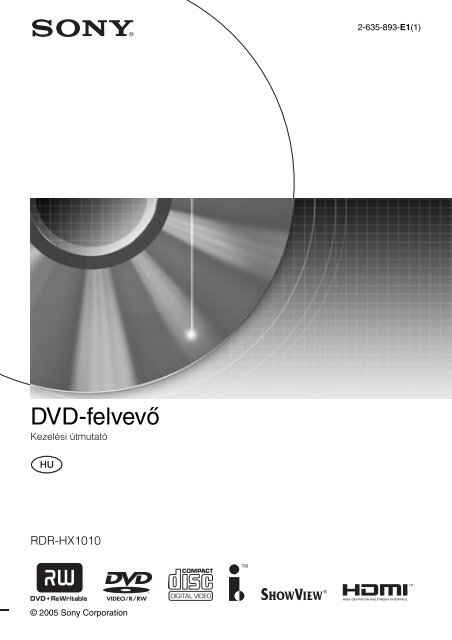Sony RDR-HX1010 - RDR-HX1010 Consignes d’utilisation Hongrois
Sony RDR-HX1010 - RDR-HX1010 Consignes d’utilisation Hongrois
Sony RDR-HX1010 - RDR-HX1010 Consignes d’utilisation Hongrois
You also want an ePaper? Increase the reach of your titles
YUMPU automatically turns print PDFs into web optimized ePapers that Google loves.
2-635-893-E1(1)<br />
DVD-felvevő<br />
Kezelési útmutató<br />
<strong>RDR</strong>-<strong>HX1010</strong><br />
© 2005 <strong>Sony</strong> Corporation
FIGYELMEZTETÉS<br />
Atűzveszély és az áramütés elkerülése<br />
érdekében ne tegye ki a készüléket<br />
csapadék, nedvesség hatásának.<br />
A készülék burkolatát ne távolítsa el,<br />
mert ez áramütést okozhat. A javítást<br />
bízza szakemberre!<br />
A hálózati csatlakozóvezetéket<br />
kizárólag szakszervizben cserélhetik.<br />
E készülék besorolása CLASS 1<br />
LASER (1. osztályú lézerberendezés).<br />
A CLASS 1 LASER PRODUCT<br />
jelölés a készülék hátoldalon található.<br />
FIGYELEM<br />
Ha ezt a berendezést egy másik optikai<br />
készülékkel együtt használja,<br />
növekszik a szem veszélyeztetettsége.<br />
Mivel ez a DVD-felvevő olyan<br />
lézersugárral működik, amely<br />
veszélyes lehet az emberi szemre, soha<br />
ne szerelje szét a készüléket.<br />
A javítást bízza szakemberre.<br />
Ez a jelölés a készülékházban,<br />
a lézervédő burkolaton található.<br />
2 HU<br />
Előírások<br />
• Ez a készülék 220–240 V-os, 50/<br />
60 Hz-es hálózati feszültséggel<br />
üzemel. Ellenőrizze, hogy a helyi<br />
elektromos hálózat feszültsége<br />
megfelel-e ennek.<br />
•Atűzeset és az áramütés elkerülése<br />
érdekében soha ne tegyen<br />
folyadékkal teli edényt, pl.<br />
virágvázát a készülékre.<br />
ASHOWVIEW a Gemstar Development<br />
Corporation bejegyzett védjegye.<br />
ASHOWVIEW rendszer gyártása<br />
a Gemstar Development Corporation<br />
engedélyével történt.<br />
Feleslegessé vált<br />
elektromos és elektronikus<br />
készülékek hulladékként<br />
való eltávolítása<br />
(Használható az Európai<br />
Unió és egyéb európai<br />
országok szelektív<br />
hulladékgyűjtési<br />
rendszereiben)<br />
Ez a szimbólum a készüléken vagy<br />
a csomagolásán azt jelzi, hogy<br />
a terméket ne kezelje háztartási<br />
hulladékként. Kérjük, hogy az<br />
elektromos és elektronikai hulladék<br />
gyűjtésére kijelölt gyűjtőhelyen adja<br />
le. A feleslegessé vált termékének<br />
helyes kezelésével segít megelőzni<br />
a környezet és az emberi egészség<br />
károsodását, mely bekövetkezhetne, ha<br />
nem követi a hulladék kezelés helyes<br />
módját. Az anyagok, újrahasznosítása<br />
segít a természeti erőforrások<br />
megőrzésében. A termék<br />
újrahasznosítása érdekében további<br />
információért forduljon a lakhelyén az<br />
illetékesekhez, a helyi hulladékgyűjtő<br />
szolgáltatóhoz vagy ahhoz az üzlethez,<br />
ahol a terméket megvásárolta.<br />
Előírások<br />
Ez a készülék a tesztek alapján<br />
megfelelt az EMC irányelv<br />
3 méternél rövidebb<br />
csatlakozóvezeték használata<br />
esetén megadott határértékeinek.<br />
Néhány szó a biztonságról<br />
Ha bármilyen szilárd anyag vagy<br />
folyadék kerül a készülék<br />
belsejébe, húzza ki a hálózati<br />
csatlakozóvezetéket, és forduljon<br />
szakemberhez.<br />
Néhány szó a merevlemezről<br />
A merevlemez hosszú felvételek<br />
rögzítésére alkalmas, nagy<br />
tárolókapacitással rendelkezik, és<br />
gyors hozzáférést nyújt a már<br />
rögzített anyagokhoz. Ugyanakkor<br />
ütésre, rázkódásra és porra<br />
érzékeny, és mágnesektől távol kell<br />
tartani. Az adatvesztés elkerülése<br />
érdekében olvassa el figyelmesen<br />
a következő előírásokat.<br />
• Óvja a felvevőt azerős ütésektől.<br />
• Ne helyezze a felvevőt<br />
mechanikus rezgésnek kitett<br />
vagy instabil helyre.<br />
• Ne állítsa a felvevőt forró<br />
felületre, például videomagnó<br />
vagy erősítő (rádióerősítő)<br />
tetejére.<br />
• Ne használja a felvevőtszélsőséges<br />
hőmérsékletingadozásnak kitett<br />
helyen (a hőmérsékletváltozásmeredekség<br />
kevesebb, mint 10°C/<br />
óra).<br />
• Ne mozgassa a felvevőt, amíg<br />
a hálózati csatlakozóvezeték<br />
csatlakoztatva van.<br />
• Ne húzza ki a hálózati<br />
csatlakozóvezetéket, amíg<br />
a felvevő be van kapcsolva.<br />
•Mielőtt kihúzná a hálózati<br />
vezetéket, kapcsolja ki a felvevőt,<br />
és ellenőrizze, hogy a merevlemez<br />
működése leállt-e (a kijelzőnaz<br />
órakijelzés látható, és minden<br />
felvételi vagy másolási művelet<br />
leállt).<br />
• A hálózati csatlakozóvezeték<br />
kihúzása után egy percig ne<br />
mozgassa a felvevőt.<br />
• Ne próbálja meg önállóan<br />
kicserélni vagy bővíteni<br />
a merevlemezt, mert üzemzavar<br />
keletkezhet.
A merevlemez sérülése esetén az<br />
adatokat nem lehet visszaállítani.<br />
A merevlemez csak ideiglenes<br />
tároló terület.<br />
Néhány szó a merevlemez<br />
javításáról<br />
• A merevlemez javítása vagy<br />
átvizsgálása esetén ellenőrizhetjük<br />
a merevlemez tartalmát.<br />
A merevlemezre felvett anyagot<br />
azonban a <strong>Sony</strong> nem menti ki és<br />
nem tárolja.<br />
• Ha a merevlemezt formattálni<br />
vagy cserélni kell, azt a <strong>Sony</strong><br />
megfontoltan és saját megítélése<br />
szerint teszi. Azonban<br />
a merevlemez teljes tartalma<br />
törlődni fog, beleértve a szerzői<br />
jogot sértő tartalmakat is.<br />
Néhány szó a tápfeszültségről<br />
• A készülék mindaddig feszültség<br />
alatt áll, amíg a fali konnektorhoz<br />
van csatlakoztatva, még akkor is,<br />
ha a készülék ki van kapcsolva.<br />
• Ha hosszú ideig nem használja<br />
készülékét, húzza ki a hálózati<br />
csatlakozót a fali konnektorból.<br />
Mindig a csatlakozódugót, és soha<br />
ne a vezetéket fogja meg.<br />
• A hálózati csatlakozóvezeték<br />
kihúzása előtt ellenőrizze<br />
a készülék előlapján lévő kijelzőn,<br />
hogy a felvevő merevlemeze nem<br />
működik-e (nincs-e folyamatban<br />
felvétel vagy másolás).<br />
Néhány szó az elhelyezésről<br />
• Úgy helyezze el a készüléket,<br />
hogy a levegő szabadon<br />
áramolhasson körülötte,<br />
máskülönben túlmelegedhet.<br />
• Ne helyezze a készüléket puha<br />
felületre – pl. takaróra –, amely<br />
eltakarhatja a szellőzőnyílásokat.<br />
• Ne helyezze a készüléket zárt<br />
térbe, pl. szekrénybe vagy hasonló<br />
helyre.<br />
• Óvakodjon az alábbi<br />
elhelyezésektől: fűtőtestek<br />
közelében, illetve olyan helyen,<br />
ahol közvetlen napfénynek, túlzott<br />
pornak vagy mechanikai<br />
behatásnak van kitéve.<br />
• A készüléket ne helyezze el<br />
döntött pozícióban. A készülék<br />
kizárólag vízszintes helyzetben<br />
üzemeltethető.<br />
• A készüléket és a lemezeket tartsa<br />
távol az erős mágnessel<br />
rendelkező berendezésektől (pl.<br />
mikrohullámú sütő, nagyméretű<br />
hangsugárzók, stb.).<br />
• A készülékre ne helyezzen nehéz<br />
tárgyakat.<br />
Néhány szó a felvételről<br />
• A gyártó nem vonható<br />
felelősségre, ha a felvétel vagy<br />
a lejátszás valamilyen okból – pl.<br />
a készülék működési hibájából –<br />
eredően elmarad.<br />
• Készítsen próbafelvételeket<br />
a tényleges felvétel előtt.<br />
Szerzői jogok<br />
• A televíziós műsorok, filmek,<br />
videokazetták, lemezek és egyéb<br />
anyagok szerzői jogvédelem alatt<br />
állhatnak. Az ilyen anyagok<br />
engedély nélküli felvétele<br />
ellenkezhet a szerzőijogi<br />
rendelkezésekkel. Ha a készüléket<br />
kábeltelevíziós adások felvételére<br />
szeretné használni, szükség lehet<br />
a kábeltelevíziós műsorszóró és/<br />
vagy a műsor tulajdonosának<br />
engedélyére.<br />
• Ez a készülék olyan<br />
másolásvédelmi technológiával<br />
van ellátva, amely az Egyesült<br />
Államok szabadalmi oltalma alatt<br />
áll, illetve egyéb szellemi<br />
tulajdont képez. Ezt<br />
a másolásvédelmi technológiát<br />
csak a Macrovision engedélyével<br />
és kizárólag otthoni vagy<br />
kiscsoportos szórakoztatási<br />
célokra szabad felhasználni,<br />
hacsak a Macrovision másképpen<br />
nem rendelkezik. Feltörése és<br />
másolása tilos.<br />
Másolásvédelmi funkció<br />
Mivel ez a készülék másolásvédelmi<br />
funkcióval rendelkezik, és a külső<br />
(nem tartozék) vevőn keresztül<br />
beérkező műsorok másolásvédelmi<br />
jeleket tartalmazhatnak<br />
(másolásvédelmi funkció), a felvétel<br />
nem minden esetben lehetséges<br />
(a jel típusától függően).<br />
FONTOS FIGYELMEZTETÉS<br />
Figyelem: Az Ön által<br />
megvásárolt készülék<br />
gyakorlatilag korlátlan ideig<br />
képes egy fényképet vagy egy<br />
menüképernyőt a tv-képernyőn<br />
megjeleníteni. Ha egy fényképet<br />
vagy egy menüképernyőt<br />
hosszabb ideig a tv-képernyőn<br />
hagy, a televízió képernyője<br />
maradandó károsodást<br />
szenvedhet. Fokozottan<br />
érvényes ez a projektoros<br />
tévékészülékekre.<br />
Ha a készülékkel kapcsolatban<br />
bármilyen kérdése vagy problémája<br />
merül fel, keresse fel a vásárlás<br />
helyét.<br />
Néhány szó az útmutatóról<br />
• Az útmutatóban a belső<br />
merevlemezre „HDD” rövidítéssel<br />
hivatkozunk, a lemez kifejezés<br />
a HDD, a DVD vagy a CDlemezek<br />
általános megnevezése,<br />
amennyiben a szöveg vagy az<br />
illusztráció nem határozza meg<br />
másképpen.<br />
• Az útmutatóban feltüntetett<br />
utalások a távvezérlőn található<br />
kezelőszervekre vonatkoznak. Az<br />
ismertetett műveletek azonban<br />
a készülék azonos vagy hasonló<br />
elnevezésű gombjaival is<br />
végrehajthatók.<br />
• Az útmutatóban látható<br />
menüképernyő illusztrációk<br />
eltérhetnek az Ön tv-képernyőjén<br />
megjelenő képtől.<br />
• Ebben az útmutatóban szereplő,<br />
a DVD-lemezekkel kapcsolatos<br />
magyarázatok az ezzel<br />
a felvevővel készített DVDlemezekre<br />
vonatkoznak.<br />
A magyarázatok nem<br />
vonatkoznak azokra a DVDlemezekre,<br />
melyeket ezen<br />
a készüléken játszanak le, de<br />
a felvétel másik készülékkel<br />
történt.<br />
3 HU
FIGYELMEZTETÉS . . . . . . . . . . . . . . . . . . . . . . . . . . . . . . . . . . . . . . . . . . . . . . . . . . . . 2<br />
Előírások . . . . . . . . . . . . . . . . . . . . . . . . . . . . . . . . . . . . . . . . . . . . . . . . . . . . . . . . . . . .2<br />
A DVD-felvevő felhasználási lehetőségei . . . . . . . . . . . . . . . . . . . . . . . . . . . . . . . . . . . 7<br />
Gyors útmutató a lemeztípusokhoz . . . . . . . . . . . . . . . . . . . . . . . . . . . . . . . . . . . . . . . . 8<br />
Felvételre és lejátszásra használható lemezek . . . . . . . . . . . . . . . . . . . . . . . . . . . . 8<br />
Lejátszható lemezek . . . . . . . . . . . . . . . . . . . . . . . . . . . . . . . . . . . . . . . . . . . . . . . 10<br />
Csatlakoztatások és beállítások . . . . . . . . . . . . . . . . . . . . . . . . . . . . . . . 12<br />
A felvevő csatlakoztatása . . . . . . . . . . . . . . . . . . . . . . . . . . . . . . . . . . . . . . . . . . . . . . 12<br />
1. lépés: Kicsomagolás . . . . . . . . . . . . . . . . . . . . . . . . . . . . . . . . . . . . . . . . . . . . . . . . 12<br />
2. lépés: Az antennavezeték csatlakoztatása . . . . . . . . . . . . . . . . . . . . . . . . . . . . . . . 13<br />
3. lépés: Videó-/HDMI vezetékek csatlakoztatása. . . . . . . . . . . . . . . . . . . . . . . . . . . . 14<br />
A SMARTLINK funkció (csak SCART csatlakoztatásnál) . . . . . . . . . . . . . . . . . . . 16<br />
A PROGRESSIVE gomb használata . . . . . . . . . . . . . . . . . . . . . . . . . . . . . . . . . . . 16<br />
4. lépés: Az audio vezetékek csatlakoztatása . . . . . . . . . . . . . . . . . . . . . . . . . . . . . . . 17<br />
5. lépés: A hálózati vezeték csatlakoztatása . . . . . . . . . . . . . . . . . . . . . . . . . . . . . . . . 18<br />
6. lépés: A távvezérlő előkészítése . . . . . . . . . . . . . . . . . . . . . . . . . . . . . . . . . . . . . . . 19<br />
A tévékészülék vezérlése a távvezérlővel . . . . . . . . . . . . . . . . . . . . . . . . . . . . . . . 19<br />
Az AV erősítő (rádióerősítő) hangerejének szabályzása a távvezérlővel . . . . . . . 20<br />
Ha Önnek <strong>Sony</strong> DVD-lejátszója vagy több <strong>Sony</strong> DVD-felvevője van . . . . . . . . . . 21<br />
7. lépés: Gyorsbeállítás (Easy Setup) . . . . . . . . . . . . . . . . . . . . . . . . . . . . . . . . . . . . . 22<br />
Csatlakoztatás videomagnóhoz vagy hasonló eszközhöz. . . . . . . . . . . . . . . . . . . . . . 23<br />
Csatlakoztatás a LINE 3/DECODER aljzathoz . . . . . . . . . . . . . . . . . . . . . . . . . . . 23<br />
Csatlakoztatás a LINE 2 IN vagy LINE 4 IN aljzathoz . . . . . . . . . . . . . . . . . . . . . . 24<br />
Csatlakoztatás műholdvevőhöz vagy digitális tunerhez. . . . . . . . . . . . . . . . . . . . . . . . 25<br />
PAY-TV/Canal Plus dekóder csatlakoztatása . . . . . . . . . . . . . . . . . . . . . . . . . . . . . . . 26<br />
Dekóder csatlakoztatása . . . . . . . . . . . . . . . . . . . . . . . . . . . . . . . . . . . . . . . . . . . . 26<br />
A PAY-TV/Canal Plus csatornák beállítása . . . . . . . . . . . . . . . . . . . . . . . . . . . . . . 27<br />
Hét alapművelet — Ismerkedés a DVD-felvevővel<br />
1. DVD-lemez behelyezése és formattálása (lemez információk) . . . . . . . . . . . . . . . . 29<br />
Lemez behelyezése. . . . . . . . . . . . . . . . . . . . . . . . . . . . . . . . . . . . . . . . . . . . . . . . 29<br />
DVD-lemez formattálása (lemez információ) . . . . . . . . . . . . . . . . . . . . . . . . . . . . . 29<br />
2. Egy műsor felvétele . . . . . . . . . . . . . . . . . . . . . . . . . . . . . . . . . . . . . . . . . . . . . . . . . 31<br />
A lemez állapotának ellenőrzése felvétel közben . . . . . . . . . . . . . . . . . . . . . . . . . 32<br />
3. A felvett műsor lejátszása (tétel lista) . . . . . . . . . . . . . . . . . . . . . . . . . . . . . . . . . . . 32<br />
4. A lejátszási idő és a lejátszási információk ellenőrzése. . . . . . . . . . . . . . . . . . . . . . 34<br />
A lejátszási idő és a hátralévő idő ellenőrzése . . . . . . . . . . . . . . . . . . . . . . . . . . . 35<br />
5. A felvett műsor címének módosítása. . . . . . . . . . . . . . . . . . . . . . . . . . . . . . . . . . . . 36<br />
6. A lemezek elnevezése és védelme . . . . . . . . . . . . . . . . . . . . . . . . . . . . . . . . . . . . . 38<br />
A lemez elnevezése. . . . . . . . . . . . . . . . . . . . . . . . . . . . . . . . . . . . . . . . . . . . . . . . 38<br />
A lemez védelme . . . . . . . . . . . . . . . . . . . . . . . . . . . . . . . . . . . . . . . . . . . . . . . . . . 38<br />
7. A lemez lejátszása egy másik DVD-készülékkel (lezárás) . . . . . . . . . . . . . . . . . . . 39<br />
A lezárás feloldása. . . . . . . . . . . . . . . . . . . . . . . . . . . . . . . . . . . . . . . . . . . . . . . . . 40<br />
4 HU Tartalomjegyzék
Időzített felvétel . . . . . . . . . . . . . . . . . . . . . . . . . . . . . . . . . . . . . . . . . . 41<br />
Felvételkészítés előtt. . . . . . . . . . . . . . . . . . . . . . . . . . . . . . . . . . . . . . . . . . . . . . . . . . 41<br />
Felvételi mód . . . . . . . . . . . . . . . . . . . . . . . . . . . . . . . . . . . . . . . . . . . . . . . . . . . . . 41<br />
Sztereó vagy kétnyelvű műsorok felvétele . . . . . . . . . . . . . . . . . . . . . . . . . . . . . . 42<br />
Nem rögzíthető műsorok . . . . . . . . . . . . . . . . . . . . . . . . . . . . . . . . . . . . . . . . . . . . 42<br />
Időzített felvétel (Normál/ShowView). . . . . . . . . . . . . . . . . . . . . . . . . . . . . . . . . . . . . . 43<br />
Az időzítő kézi beállítása (normál mód). . . . . . . . . . . . . . . . . . . . . . . . . . . . . . . . . 43<br />
Tv-műsorok felvétele ShowView rendszer használatával . . . . . . . . . . . . . . . . . . . 45<br />
A Quick Timer (gyors időzítés) funkció . . . . . . . . . . . . . . . . . . . . . . . . . . . . . . . . . 46<br />
A felvételi képminőség és képméret beállítása . . . . . . . . . . . . . . . . . . . . . . . . . . . 47<br />
Fejezetek létrehozása a tételen belül . . . . . . . . . . . . . . . . . . . . . . . . . . . . . . . . . . 48<br />
Az időzítési beállítások ellenőrzése/megváltoztatása/törlése (Timer List) . . . . . . . . . 48<br />
A régi tételek automatikus törlése (Auto Title Erase) . . . . . . . . . . . . . . . . . . . . . . 50<br />
Felvétel külső készülékről . . . . . . . . . . . . . . . . . . . . . . . . . . . . . . . . . . . . . . . . . . . . . . 50<br />
Felvétel külső készülékről, az időzítő használatával (Synchro Rec) . . . . . . . . . . . 50<br />
Felvétel külső készülékről, az időzítő használata nélkül . . . . . . . . . . . . . . . . . . . . 52<br />
Lejátszás . . . . . . . . . . . . . . . . . . . . . . . . . . . . . . . . . . . . . . . . . . . . . . 53<br />
Lejátszás . . . . . . . . . . . . . . . . . . . . . . . . . . . . . . . . . . . . . . . . . . . . . . . . . . . . . . . . . . . 53<br />
Lejátszási opciók . . . . . . . . . . . . . . . . . . . . . . . . . . . . . . . . . . . . . . . . . . . . . . . . . . 55<br />
A képminőség beállítása . . . . . . . . . . . . . . . . . . . . . . . . . . . . . . . . . . . . . . . . . . . . 57<br />
A hangminőség beállítása . . . . . . . . . . . . . . . . . . . . . . . . . . . . . . . . . . . . . . . . . . . 57<br />
Tv-műsor szüneteltetése (TV Pause) . . . . . . . . . . . . . . . . . . . . . . . . . . . . . . . . . . 58<br />
Az éppen felvett műsor elejének lejátszása (követéses lejátszás) . . . . . . . . . . . . 58<br />
Egy korábban rögzített műsor lejátszása felvételkészítés közben (egyidejű felvétel<br />
és lejátszás). . . . . . . . . . . . . . . . . . . . . . . . . . . . . . . . . . . . . . . . . . . . . . . . . . . 59<br />
Tétel/fejezet/műsorszám stb. keresése . . . . . . . . . . . . . . . . . . . . . . . . . . . . . . . . . . . . 60<br />
Keresés az index-képek segítségével (vizuális keresés) . . . . . . . . . . . . . . . . . . . 60<br />
Keresés a tétel száma vagy az időkód segítségével. . . . . . . . . . . . . . . . . . . . . . . 60<br />
MP3 audio műsorszámok vagy JPEG képfájlok lejátszása. . . . . . . . . . . . . . . . . . . . . 61<br />
MP3 album vagy műsorszám kiválasztása . . . . . . . . . . . . . . . . . . . . . . . . . . . . . . 61<br />
JPEG album vagy kép kiválasztása . . . . . . . . . . . . . . . . . . . . . . . . . . . . . . . . . . . 62<br />
Néhány szó az MP3 audio műsorszámokról és a JPEG képfájlokról . . . . . . . . . . 63<br />
A készülék az alábbi típusú MP3 audio műsorszámok vagy JPEG képfájlok<br />
lejátszására képes. . . . . . . . . . . . . . . . . . . . . . . . . . . . . . . . . . . . . . . . . . . . . . 63<br />
Az albumok, műsorszámok és fájlok lejátszási sorrendje . . . . . . . . . . . . . . . . . . . 64<br />
Törlés és szerkesztés . . . . . . . . . . . . . . . . . . . . . . . . . . . . . . . . . . . . . . 65<br />
Mielőtt hozzákezdene . . . . . . . . . . . . . . . . . . . . . . . . . . . . . . . . . . . . . . . . . . . . . . . . . 65<br />
HDD és DVD-RW (VR formátum) szerkesztési opciók . . . . . . . . . . . . . . . . . . . . . 65<br />
Szerkesztési opciók a DVD+RW/DVD-RW (Videó formátum)/DVD+R/DVD-R<br />
lemezek esetén . . . . . . . . . . . . . . . . . . . . . . . . . . . . . . . . . . . . . . . . . . . . . . . . 66<br />
Egy tétel törlése és szerkesztése . . . . . . . . . . . . . . . . . . . . . . . . . . . . . . . . . . . . . . . . 66<br />
Egy fejezet törlése (Delete Chapter) . . . . . . . . . . . . . . . . . . . . . . . . . . . . . . . . . . . 67<br />
A tétel egy részének törlése (A-B Erase) . . . . . . . . . . . . . . . . . . . . . . . . . . . . . . . 67<br />
Több tétel együttes törlése (Erase Titles) . . . . . . . . . . . . . . . . . . . . . . . . . . . . . . . 68<br />
Egy tétel kettéosztása (Divide) . . . . . . . . . . . . . . . . . . . . . . . . . . . . . . . . . . . . . . . 68<br />
A lemez összes tételének törlése . . . . . . . . . . . . . . . . . . . . . . . . . . . . . . . . . . . . . 69<br />
Tételek törlése szabad lemezterület létrehozásához (Disc Map) . . . . . . . . . . . . . 69<br />
Fejezetek létrehozása kézi vezérléssel . . . . . . . . . . . . . . . . . . . . . . . . . . . . . . . . . 69<br />
,folytatódik 5 HU
Lejátszási listák létrehozása és szerkesztése . . . . . . . . . . . . . . . . . . . . . . . . . . . . . . . 70<br />
A lejátszási lista elemeinek áthelyezése (Change Order) . . . . . . . . . . . . . . . . . . . 71<br />
Több lejátszási lista összefűzése (Combine). . . . . . . . . . . . . . . . . . . . . . . . . . . . . 71<br />
Egy lejátszási lista kettéosztása (Divide). . . . . . . . . . . . . . . . . . . . . . . . . . . . . . . . 71<br />
Átmásolás (HDD y DVD) . . . . . . . . . . . . . . . . . . . . . . . . . . . . . . . . . . 72<br />
Mielőtt megkezdi az átmásolást. . . . . . . . . . . . . . . . . . . . . . . . . . . . . . . . . . . . . . . . . . 72<br />
Néhány szó a „Dub Mode”-ról (átmásolási mód) . . . . . . . . . . . . . . . . . . . . . . . . . . 72<br />
Átmásolás . . . . . . . . . . . . . . . . . . . . . . . . . . . . . . . . . . . . . . . . . . . . . . . . . . . . . . . . . . 74<br />
Egy tétel átmásolása (Tétel átmásolás). . . . . . . . . . . . . . . . . . . . . . . . . . . . . . . . . 74<br />
Több tétel átmásolása (a kiválasztott tételek átmásolása) . . . . . . . . . . . . . . . . . . 75<br />
DV átmásolás . . . . . . . . . . . . . . . . . . . . . . . . . . . . . . . . . . . . . . . . . . . 77<br />
Mielőtt megkezdené a DV átmásolást . . . . . . . . . . . . . . . . . . . . . . . . . . . . . . . . . . . . . 77<br />
Előkészületek a DV IN aljzaton keresztül történő felvételhez . . . . . . . . . . . . . . . . 77<br />
DV formátumú kazetta teljes tartalmának felvétele (egy-gombnyomásos átmásolás) 79<br />
Programszerkesztés . . . . . . . . . . . . . . . . . . . . . . . . . . . . . . . . . . . . . . . . . . . . . . . . . . 79<br />
Alapbeállítások . . . . . . . . . . . . . . . . . . . . . . . . . . . . . . . . . . . . . . . . . . 82<br />
A vételi paraméterek és a nyelv beállítása (Settings) . . . . . . . . . . . . . . . . . . . . . . . . . 82<br />
Csatorna beállítások (Channel Settings) . . . . . . . . . . . . . . . . . . . . . . . . . . . . . . . . 82<br />
Csatorna lista (a csatornák megváltoztatása/letiltása). . . . . . . . . . . . . . . . . . . . . . 85<br />
TV Guide Page (tv-műsorismertető) . . . . . . . . . . . . . . . . . . . . . . . . . . . . . . . . . . . 85<br />
Óra. . . . . . . . . . . . . . . . . . . . . . . . . . . . . . . . . . . . . . . . . . . . . . . . . . . . . . . . . . . . . 86<br />
Nyelvek . . . . . . . . . . . . . . . . . . . . . . . . . . . . . . . . . . . . . . . . . . . . . . . . . . . . . . . . . 87<br />
A kép paramétereinek beállítása (Video Settings). . . . . . . . . . . . . . . . . . . . . . . . . . . . 87<br />
A hang paramétereinek beállítása (Audio). . . . . . . . . . . . . . . . . . . . . . . . . . . . . . . . . . 90<br />
Felvételi beállítások és szülői letiltás (Features) . . . . . . . . . . . . . . . . . . . . . . . . . . . . . 92<br />
Lemez és távvezérlő beállítások/Gyári beállítások (Options) . . . . . . . . . . . . . . . . . . . 94<br />
Gyorsbeállítás (A felvevő beállításainak módosítása) . . . . . . . . . . . . . . . . . . . . . . . . . 96<br />
További információk. . . . . . . . . . . . . . . . . . . . . . . . . . . . . . . . . . . . . . . 97<br />
Hibaelhárítás . . . . . . . . . . . . . . . . . . . . . . . . . . . . . . . . . . . . . . . . . . . . . . . . . . . . . . . . 97<br />
Az öndiagnózis funkció (Ha a kijelzőn betűk/számok jelennek meg). . . . . . . . . . . . . 102<br />
Néhány szó a felvevőről. . . . . . . . . . . . . . . . . . . . . . . . . . . . . . . . . . . . . . . . . . . . . . . 103<br />
Minőségtanúsítás, műszaki jellemzők . . . . . . . . . . . . . . . . . . . . . . . . . . . . . . . . . . . . 104<br />
Az i.LINK . . . . . . . . . . . . . . . . . . . . . . . . . . . . . . . . . . . . . . . . . . . . . . . . . . . . . . . . . . 105<br />
Kezelőszervek és szabályzók . . . . . . . . . . . . . . . . . . . . . . . . . . . . . . . . . . . . . . . . . . 106<br />
Fogalommagyarázat . . . . . . . . . . . . . . . . . . . . . . . . . . . . . . . . . . . . . . . . . . . . . . . . . 111<br />
A választható nyelvek listája . . . . . . . . . . . . . . . . . . . . . . . . . . . . . . . . . . . . . . . . . . . 113<br />
Területkódok . . . . . . . . . . . . . . . . . . . . . . . . . . . . . . . . . . . . . . . . . . . . . . . . . . . . . . . 113<br />
Tárgymutató. . . . . . . . . . . . . . . . . . . . . . . . . . . . . . . . . . . . . . . . . . . . . . . . . . . . . . . . 114<br />
6 HU
A DVD-felvevő felhasználási lehetőségei<br />
Felvétel/Lejátszás<br />
A felvett műsorok gyors elérése<br />
– Tétel lista<br />
Használható adathordozó és a hivatkozás helye<br />
HDD +RW -RWVR -RWVideo +R -R<br />
, „3. A felvett műsorok megtekintése (tétel lista)”<br />
a 32. oldalon.<br />
A műsor elejének lejátszása<br />
felvétel közben<br />
– Követéses lejátszás<br />
HDD -RWVR<br />
, „Az éppen felvett műsor elejének lejátszása (követéses<br />
lejátszás)” az 58. oldalon.<br />
Műsornézés egy másik műsor<br />
felvétele közben<br />
– Egyidejű felvétel és lejátszás<br />
HDD +RW -RWVR -RWVideo +R -R<br />
,<br />
VCD CD DATA DVD DATA CD<br />
„Egy korábban rögzített műsor lejátszása felvételkészítés<br />
közben (egyidejű felvétel és lejátszás)” az 59. oldalon.<br />
Átmásolás/szerkesztés<br />
Saját program összeállítása<br />
– Lejátszási lista<br />
Használható adathordozó és a hivatkozás helye<br />
HDD -RWVR<br />
,<br />
„Lejátszási lista létrehozása és szerkesztése” a 70. oldalon.<br />
A felvett tételek átmásolása<br />
HDD-re, illetve HDD-ről<br />
– Átmásolás (HDD y DVD)<br />
DV kazetták műsorának<br />
automatikus lemezre másolása<br />
– DV átmásolás<br />
HDD +RW -RWVR -RWVideo +R -R<br />
,<br />
„Átmásolás (HDD y DVD)” a 72. oldalon.<br />
HDD +RW -RWVR -RWVideo +R -R<br />
,<br />
„DV átmásolás” a 77. oldalon.<br />
A felvételhez használható ésalejátszható lemezek listája a8. oldalon található.<br />
7 HU
Felvételre és lejátszásra használható lemezek<br />
Gyors útmutató a lemeztípusokhoz<br />
Ebben az<br />
Lemez útmutatóban Formattálás<br />
Típus<br />
jelölés használt (új lemezek)<br />
ikon<br />
Merevlemez<br />
(belső)<br />
HDD<br />
DVD+RW<br />
+RW<br />
VR<br />
-RWVR<br />
DVD-<br />
*2<br />
RW<br />
Videó<br />
-RWVideo<br />
DVD+R<br />
Automatikus<br />
+R formattálás<br />
DVD+R DL<br />
Automatikus<br />
DVD-R<br />
-R formattálás<br />
Használható lemez verziók (2005. márciusi<br />
állapot szerint)<br />
• 8× vagy lassabb DVD+RW lemezek<br />
• 6× vagy lassabb DVD-RW lemezek (Ver. 1.1,<br />
Ver. 1.2 CPRM-mel *1 )<br />
• 16× vagy lassabb DVD+R lemezek<br />
• 16× vagy lassabb DVD-R lemezek (Ver. 2.0,<br />
Ver. 2.1)<br />
• 2,4× DVD+R DL (kétrétegű) lemezek<br />
8 HU<br />
(Formattálás nem<br />
szükséges)<br />
Automatikus<br />
formattálás VR<br />
módban<br />
Kézi formattálás VR<br />
módban (29. oldal)<br />
Kézi formattálás videó<br />
módban (29. oldal)<br />
Kompatibilitás más DVDlejátszókkal<br />
(lezárás)<br />
A HDD-n lévő műsort DVD-re<br />
kell másolni, ha külső DVDkészülékkel<br />
szeretné lejátszani.<br />
Lejátszható DVD+RW<br />
kompatibilis lejátszókon<br />
(automatikus lezárás)<br />
Lejátszható VR formátummal<br />
kompatibilis lejátszókon<br />
(lezárás nem szükséges)<br />
A legtöbb DVD-lejátszón<br />
lejátszható (lezárás szükséges)<br />
(39. oldal)<br />
A legtöbb DVD-lejátszón<br />
lejátszható (lezárás szükséges)<br />
(39. oldal)<br />
A legtöbb DVD-lejátszón<br />
lejátszható (lezárás szükséges)<br />
(39. oldal)<br />
A „DVD+RW”, a „DVD-RW”, a „DVD+R”, a „DVD+R<br />
DL” és a „DVD-R” védjegyek.<br />
*1 A CPRM (Content Protection for Recordable Media,<br />
Írható média tartalomvédelem) egy kódolási<br />
technológia, mely a képekhez fűződő szerzői jogokat<br />
védi.<br />
*2 Ez a logó a 4× és a 6× sebességű DVD-RW lemezekre<br />
vonatkozik.
Felvételi jellemzők<br />
Szerkesztési jellemzők<br />
Újraírás<br />
(41. oldal)<br />
Automatikus<br />
fejezet<br />
jelölés<br />
(91. oldal)<br />
Kézi fejezet<br />
jelölés<br />
(69. oldal)<br />
16:9-es<br />
felvétel<br />
(47. oldal)<br />
Műsorcím<br />
módosítása<br />
(66. oldal)<br />
Műsor<br />
törlése<br />
(68. oldal)<br />
A-B törlés<br />
(67. oldal)<br />
Lejátszási<br />
lista<br />
(70. oldal)<br />
Igen Igen Igen Igen Igen Igen Igen Igen<br />
Igen Igen Nem Nem Igen Igen Igen Nem<br />
Igen Igen Igen Igen Igen Igen Igen Igen<br />
Igen Igen Nem Igen *3 Igen Igen Nem Nem<br />
Nem Igen Nem Nem Igen Igen *4 Nem Nem<br />
Nem Igen Nem Igen *3 Igen Igen *4 Nem Nem<br />
Lemezek, amelyekre nem készíthető felvétel<br />
• 8 cm-es lemezek.<br />
• DVD-R VR formátumú (Video Recording)<br />
lemezek.<br />
*3 Csak LSP, SP, HSP vagy HQ felvételi mód esetén,<br />
illetve ha a „DVD Rec. Picture Size” menüben<br />
a „16:9” beállítást választotta ki.<br />
*4 Műsorok (tételek) törlésével nem szabadul fel<br />
lemezterület.<br />
,folytatódik 9 HU
Lejátszható lemezek<br />
Típus<br />
Lemez<br />
jelölés<br />
Ebben az<br />
útmutatóban<br />
használt<br />
ikon<br />
Jellemzők<br />
DVD VIDEO<br />
DVD<br />
Általában filmet tartalmazó lemezek, melyek<br />
megvásárolhatók vagy kölcsönözhetők.<br />
VIDEO CD<br />
VCD<br />
VIDEO CD-lemezek vagy CD-R/CD-RW<br />
lemezek VIDEO CD/Super VIDEO CD<br />
formátumban.<br />
CD<br />
CD<br />
Megvásárolható zenei CD-k vagy CD-R/<br />
CD-RW lemezek zenei CD formátumban.<br />
DATA DVD —<br />
DATA DVD<br />
MP3 zenei műsorszámokat vagy JPEG<br />
képfájlokat tartalmazó DVD+RW/DVD+R/<br />
DVD-RW/DVD-R/DVD-ROM lemezek.<br />
DATA CD —<br />
DATA CD<br />
MP3 zenei műsorszámokat vagy JPEG<br />
képfájlokat tartalmazó CD-ROM/CD-R/<br />
CD-RW lemezek.<br />
8 cm-es<br />
DVD+RW/<br />
DVD-RW/DVD-R<br />
— —<br />
DVD videokamerával felvett 8 cm-es<br />
DVD+RW, DVD-RW és DVD-R lemezek.<br />
(A DVD videokamerával felvett fényképek<br />
nem játszhatók le.)<br />
A „DVD VIDEO” és a „CD” védett márkanév.<br />
Lemezek, melyek nem játszhatók le<br />
•PHOTOCD<br />
• Olyan CD-ROM/CD-R/CD-RW lemezek<br />
melyek nem zenei CD vagy Videó CD<br />
formátumban lettek felvéve, vagy nem<br />
tartalmaznak MP3 vagy JPEG fájlokat.<br />
• A CD-Extra lemezek adat-része.<br />
• DVD-ROM lemezek, melyek nem tartalmaznak<br />
JPEG fájlokat, vagy nem DVD VIDEO<br />
formátumúak.<br />
• DVD Audio lemezek.<br />
• DVD-RAM lemezek.<br />
• A Super Audio CD-k HD rétege.<br />
•Eltérő régió kóddal rendelkező DVD VIDEO<br />
lemezek (11. oldal).<br />
• VR (Video Recording) formátumú DVD-R<br />
lemezek.<br />
10 HU
NO.<br />
0-000-000-00<br />
A felvehető tételek maximális száma<br />
Lemez<br />
Tételek száma*<br />
HDD 300<br />
DVD-RW/DVD-R 99<br />
DVD+RW/DVD+R 49<br />
DVD+R DL 49<br />
* Egy-egy tétel hossza legfeljebb 8 óra lehet.<br />
Megjegyzés a DVD VIDEO/VIDEO CD-lemezek<br />
lejátszásához<br />
Bizonyos DVD VIDEO/VIDEO CD-lemezek<br />
esetében a szoftvergyártó néhány lejátszási<br />
műveletet rögzített a lemezen. Mivel ez a készülék<br />
a DVD VIDEO/VIDEO CD-lemezeket a gyártó<br />
eredeti, lemezen elhelyezett utasításai alapján<br />
játssza le, előfordulhat, hogy egyes funkciók nem<br />
állnak rendelkezésre. Lásd a DVD VIDEO/<br />
VIDEO CD-lemezekhez mellékelt utasítást.<br />
Régiókód (csak DVD VIDEO)<br />
Az Ön DVD-felvevőjének hátoldalán egy<br />
régiókód található, és a készülék csak olyan DVD<br />
VIDEO lemezeket játszik le (csak lejátszás),<br />
amelyeken ezzel azonos régiókód van feltüntetve.<br />
A régiókód a szerzői jogok védelmét szolgálja.<br />
A ALL szimbólummal ellátott DVD VIDEO<br />
lemezek szintén lejátszhatók ezzel a készülékkel.<br />
Ha nem megfelelő régiókóddal ellátott DVD<br />
VIDEO lemezt próbál meg lejátszani, a tvképernyőn<br />
a „Playback prohibited by area<br />
limitations” (A lemez lejátszása a területi<br />
azonosító kód eltérése miatt nem lehetséges)<br />
üzenet jelenik meg. Egyes DVD VIDEO lemezek<br />
esetében előfordulhat, hogy a régiókód nincs<br />
feltüntetve, és a készülék mégsem képes lejátszani<br />
azt a fentebb említett területi azonosító kód<br />
eltérése miatt.<br />
00W<br />
00V 00Hz<br />
<strong>RDR</strong>–XXXX<br />
X<br />
Régiókód<br />
Másolásvédelemmel ellátott zenei lemezek<br />
Ez a készülék olyan lemezek lejátszására<br />
alkalmas, melyek megfelelnek<br />
a kompaktlemezekre (CD) vonatkozó szabvány<br />
előírásainak. Napjainkban egyre több<br />
lemeztársaság másolásvédelemmel ellátott zenei<br />
CD-ket hoz forgalomba. Kérjük, ne feledje, hogy<br />
ezek között lehetnek olyanok is, melyek nem<br />
felelnek meg a CD-szabványnak, ezért ezzel<br />
a készülékkel nem lehet lejátszani.<br />
DualDisc (kettős formátumú) lemezek<br />
A DualDisc olyan kétoldalas lemez, melynek<br />
egyik oldalán DVD-műsor, a másikon pedig<br />
digitális audio program található. Kérjük ne<br />
feledje, hogy a DualDisc lemez digitális audio<br />
oldalát nem minden esetben játssza le ez<br />
a készülék, mert az nem a CD szabványnak<br />
megfelelően kerül rögzítésre.<br />
b Megjegyzések<br />
• Lehetnek olyan DVD+RW/DVD+R, DVD-RW/<br />
DVD-R vagy CD-R/CD-RW lemezek, melyek –<br />
a lemez állapotától, a felvétel minőségétől, illetve<br />
a felvevő berendezés sajátosságaitól függően – nem<br />
játszhatók le ezzel a lejátszóval. Ugyanígy nem<br />
játszhatók le azok a lemezek, melyeken a véglegesítés<br />
(lezárás) nem történt meg megfelelően. További<br />
információkért olvassa el a felvevő berendezés kezelési<br />
utasítását.<br />
• Ugyanazon a DVD-RW lemezen nem keverheti a VR<br />
formátumot és a Videó formátumot. A lemez<br />
formátumának megváltoztatásához formattálja meg<br />
a lemezt (29. oldal). Ne feledje, hogy a lemez tartalma<br />
a formattáláskor törlődik.<br />
• A felvételhez szükséges időt nem rövidítheti, még nagy<br />
sebességű lemezek esetében sem.<br />
• Olyan lemezek használata ajánlott, melyek<br />
csomagolásán a „For Video” felirat fel van tüntetve.<br />
• A DVD+R, DVD-R és DVD-RW lemezekre (Videó<br />
formátum) nem készíthet újabb felvételt, ha azokon<br />
más DVD-készülékkel készített felvétel található.<br />
• Bizonyos esetekben előfordulhat, hogy nem tud újabb<br />
felvételt rögzíteni az olyan DVD+RW lemezre,<br />
melyeken más DVD-készülékkel készített felvétel<br />
található. Ne feledje, hogy új felvétel hozzáadása<br />
esetén ez a készülék felülírja a DVD menüt.<br />
• Nem szerkesztheti azon DVD+RW, DVD-RW (Videó<br />
formátum), DVD+R és DVD-R lemezek tartalmát,<br />
melyeket más DVD-készülékkel vettek fel.<br />
• Ha a lemez olyan PC adatot tartalmaz, melyet<br />
a készülék nem ismer fel, akkor lehetséges, hogy az<br />
adatokat törölni fogja.<br />
• Lehetnek olyan gyártmányú írható lemezek, melyekre<br />
ez a készülék nem képes felvételt készíteni.<br />
11 HU
A felvevő csatlakoztatása<br />
A lejátszó csatlakoztatásához és beállításához kövesse az 1–7. lépéseket.<br />
b Megjegyzések<br />
• A zavaró elektromos zajok megelőzése érdekében ügyeljen a csatlakozódugók szoros csatlakoztatására.<br />
• Olvassa el a csatlakoztatni kívánt készülékek kezelési útmutatóját is.<br />
• Ezt a felvevőt nem lehet olyan tévékészülékhez csatlakoztatni, amely nem rendelkezik SCART vagy videó bemeneti<br />
aljzattal.<br />
• Csatlakoztatás előtt húzza ki a csatlakoztatni kívánt készülékek hálózati vezetékét.<br />
1. lépés: Kicsomagolás<br />
Ellenőrizze, hogy az alábbi tartozékokat megkapta-e:<br />
• Hálózati vezeték (1 db)<br />
• Antennavezeték (1 db)<br />
• Távvezérlő (1 db)<br />
•AA(R6)elemek(2db)<br />
12 HU Csatlakoztatások és beállítások
PCM/DTS/MPEG/DOLBY DIGITAL<br />
CB<br />
CR<br />
2. lépés: Az antennavezeték csatlakoztatása<br />
Csatlakoztassa az antennavezetéket, az alábbi lépéseket követve. Ne csatlakoztassa a hálózati vezetéket<br />
mindaddig, amíg el nem jut az „5. lépés: A hálózati vezeték csatlakoztatása” művelethez (18. oldal).<br />
az AERIAL IN csatlakozóhoz<br />
AERIAL<br />
IN<br />
OUT<br />
HDMI OUT<br />
DIGITAL OUT COAXIAL<br />
OPTICAL<br />
LINE 1 - TV<br />
-AUDIO VIDEO S VIDEO<br />
R L<br />
LINE<br />
4<br />
IN<br />
LINE<br />
2<br />
OUT<br />
LINE 3 /<br />
DECODER<br />
-AUDIO VIDEO<br />
R L<br />
S VIDEO<br />
COMPONENT<br />
VIDEO OUT<br />
Y<br />
PB/<br />
PR/<br />
DVD-felvevő<br />
~ AC IN<br />
Csatlakoztatások és beállítások<br />
AERIAL<br />
IN<br />
OUT<br />
TV<br />
az AERIAL OUT csatlakozóhoz<br />
Antennavezeték<br />
(mellékelt tartozék)<br />
: Jeláramlás iránya<br />
1 Húzza ki az antennavezetéket a tévékészülékből és csatlakoztassa a felvevő hátoldalán lévő<br />
AERIAL IN csatlakozóhoz.<br />
2 Csatlakoztassa a felvevő AERIAL OUT csatlakozóját a tévékészülék antennabemeneti<br />
csatlakozójához a mellékelt antennavezetékkel.<br />
13 HU
A tévékészülék, kivetítő vagy AV erősítő (rádióerősítő) bemeneti aljzatainak típusától függően válassza<br />
ki a megfelelő csatlakoztatási módot (A–E). Ez teszi lehetővé a műsorok megjelenítését.<br />
A Ha SCART aljzathoz csatlakoztatja a felvevőt<br />
Ha a „Gyorsbeállításnál (Easy Setup)” (22. oldal) a „Line1 Output” menüpont „S Video” vagy „RGB”<br />
beállítását választotta ki, olyan SCART vezetéket használjon, amely megfelel az adott jeltípusnak.<br />
3. lépés: Videó-/HDMI vezetékek csatlakoztatása<br />
B Ha videó bemeneti aljzathoz csatlakoztatja a felvevőt<br />
Ennél a csatlakoztatási módnál normál képminőséget élvezhet.<br />
C Ha S-videó bemeneti aljzathoz csatlakoztatja a felvevőt<br />
Magasabb képminőséget élvezhet.<br />
14 HU<br />
D Ha komponens videó bemeneti aljzathoz (Y, PB/CB, PR/CR) csatlakoztatja a felvevőt<br />
Ez a csatlakoztatási mód elsőrendű színreprodukciót és kiváló képminőséget kínál.<br />
Ha a tévékészülék progresszív (525p/625p) formátumú jelek fogadására is képes, a fenti csatlakoztatási<br />
módszert kell alkalmazni, és a „Video” menüben a „Component Out” értékét „On”-ra kell állítani<br />
(88. oldal). Ezután a progresszív videojelek küldéséhez nyomja meg a PROGRESSIVE gombot<br />
a távvezérlőn. Bővebb információt „A PROGRESSIVE gomb használata” részben (16. oldal) olvashat.<br />
E Ha a HDMI bemeneti aljzathoz csatlakoztatja a felvevőt<br />
Használjon hivatalosan elismert HDMI vezetéket, így a HDMI kimeneti aljzaton át jobb digitális<br />
képminőséget élvezhet.
PCM/DTS/MPEG/DOLBY DIGITAL<br />
CB<br />
CR<br />
B<br />
INPUT<br />
VIDEO<br />
Audio, videó<br />
vezeték (nem<br />
mellékelt tartozék)<br />
S-videó vezeték<br />
(nem mellékelt<br />
tartozék)<br />
INPUT<br />
S VIDEO<br />
C<br />
L<br />
AUDIO<br />
R<br />
TV, kivetítő vagy AV<br />
erősítő (rádióerősítő)<br />
a HDMI OUT<br />
csatlakozóba<br />
a LINE 2 OUT (VIDEO) csatlakozóba<br />
AERIAL<br />
IN<br />
OUT<br />
HDMI OUT<br />
DIGITAL OUT<br />
COAXIAL<br />
OPTICAL<br />
-AUDIO<br />
R L<br />
VIDEO<br />
LINE 1 - TV<br />
S VIDEO<br />
LINE<br />
4<br />
IN<br />
LINE<br />
2<br />
OUT<br />
-AUDIO<br />
R L<br />
(sárga)<br />
LINE 3 /<br />
DECODER<br />
VIDEO<br />
S VIDEO<br />
COMPONENT<br />
VIDEO OUT<br />
Y<br />
PB/<br />
PR/<br />
~ AC IN<br />
TV, kivetítő vagy AV<br />
erősítő (rádióerősítő)<br />
a LINE 2 OUT (S VIDEO) csatlakozóba<br />
DVD-felvevő<br />
Csatlakoztatások és beállítások<br />
HDMI vezeték<br />
(nem mellékelt<br />
tartozék)<br />
E<br />
a LINE i 1 - TV<br />
csatlakozóba<br />
(piros)<br />
SCART vezeték<br />
(nem mellékelt<br />
tartozék)<br />
A<br />
(kék)<br />
(zöld)<br />
a COMPONENT VIDEO<br />
OUT csatlakozóba<br />
COMPONENT<br />
VIDEO IN<br />
Y<br />
PB/CB<br />
D<br />
(zöld)<br />
(kék)<br />
IN<br />
TV, kivetítő vagy AV<br />
erősítő (rádióerősítő)<br />
TV<br />
Komponens videó<br />
vezeték (nem<br />
mellékelt tartozék)<br />
PR/CR<br />
(piros)<br />
TV, kivetítő vagy AV<br />
erősítő (rádióerősítő)<br />
: Jeláramlás iránya<br />
„Szélesvásznú” felvételek lejátszásakor<br />
Előfordulhat, hogy a felvett műsor nem<br />
megfelelően tölti ki a képernyőt. Ha módosítani<br />
kívánja a képarányt, lapozzon a 87. oldalra.<br />
Ha videomagnóhoz csatlakoztatja a felvevőt<br />
Csatlakoztassa a videomagnót a felvevő hátulján<br />
lévő LINE 3/DECODER csatlakozóaljzathoz<br />
(23. oldal).<br />
b Megjegyzések<br />
• A tévékészüléket és a felvevőt egyszerre csak egyféle<br />
videó vezetékkel csatlakoztassa.<br />
•AB és a C csatlakoztatás esetén a PROGRESSIVE<br />
gomb nem funkcionál.<br />
• Ha a tévékészüléket az SCART aljzaton keresztül<br />
csatlakoztatja a felvevőhöz, a televízió automatikusan<br />
a videocsatornára kapcsol, amikor elindítja a lejátszást.<br />
Ebbenazesetbenat TV/VIDEO gombbal<br />
kapcsolhat vissza tv-bemenetre.<br />
• A megfelelő SMARTLINK csatlakoztatáshoz 21 tűs<br />
SCART csatlakozóvezetékre van szüksége. Ezzel<br />
kapcsolatban olvassa el a tévékészülék kezelési<br />
útmutatóját is.<br />
• Haafelvevőt SMARTLINK rendszerrel csatlakoztatja<br />
a tévékészülékhez, a „Gyorsbeállítás (Easy Setup)”<br />
fejezet utasításai szerint válassza ki a „Line 1 Output”<br />
menüpont „Video” beállítását.<br />
• A HDMI aljzatot (E kapcsolat) nem csatlakoztathatja<br />
olyan DVI aljzatokkal, melyek nem HDCP<br />
kompatibilisek (pl. PC monitorok DVI aljzataival).<br />
* Ez a DVD felvevő a High-Definition Multimedia<br />
Interface Specifications (HDMI szabvány) 1.1-es<br />
verzióján alapul.<br />
Ez a DVD felvevő High-Definition Multimedia<br />
Interface (HDMI) technológiát alkalmaz.<br />
HDMI, a HDMI logó és a High-Definition Multimedia<br />
Interface a HDMI Licensing LLC. bejegyzett<br />
védjegyei.<br />
,folytatódik 15 HU
A SMARTLINK funkció (csak<br />
SCART csatlakoztatásnál)<br />
Ha a csatlakoztatott tévékészülék (vagy más<br />
csatlakoztatott készülék, például egy set-top box)<br />
rendelkezik SMARTLINK, NexTView Link *3 ,<br />
MEGALOGIC *1 , EASYLINK *2 ,<br />
CINEMALINK *2 ,Q-Link *3 ,EUROVIEW<br />
LINK *4 vagy T-V LINK *5 rendszerrel, akkor ez<br />
afelvevő a 14. oldalon található A típusú<br />
csatlakoztatás után automatikusan elindítja<br />
a SMARTLINK funkciót (a SMARTLINK jelző<br />
világít a tévékészülék bekapcsolásakor).<br />
A következő SMARTLINK funkciókat élvezheti:<br />
• Beállítások letöltése (Preset download)<br />
Letöltheti a tévékészülékrőlafelvevőre az előre<br />
beállított csatornakiosztást, és ezek alapján<br />
beállíthatja a felvevőt a „Gyorsbeállítás (Easy<br />
Setup)” funkció során. Ez nagyban<br />
leegyszerűsíti a „Gyorsbeállítás (Easy Setup)”<br />
műveletet. Ügyeljen arra, hogy a művelet<br />
közben ne húzza ki a csatlakozóvezetékeket<br />
vagy ne lépjen ki a „Gyorsbeállítás (Easy<br />
Setup)” funkcióból (22. oldal).<br />
• Közvetlen felvétel a tévékészülékről (TV Direct<br />
Rec)<br />
Egyszerűen felveheti a tévékészüléken éppen<br />
nézett műsort (31. oldal).<br />
• Egygombos lejátszás (One Touch Play)<br />
A H (lejátszás) gombot egyszer megnyomva<br />
bekapcsolhatja a tévékészüléket és a felvevőt,<br />
kiválaszthatja a felvevőnek megfelelő<br />
videobemenetet a tévékészüléken, és elkezdheti<br />
a lejátszást (54. oldal).<br />
• Egygombos menü (One Touch Menü)<br />
A TITLE LIST gombot egyszer megnyomva<br />
bekapcsolhatja a tévékészüléket és a felvevőt,<br />
kiválaszthatja a felvevőnek megfelelő<br />
videobemenetet a tévékészüléken, és<br />
megjelenítheti a tétel listát (54. oldal).<br />
• Egygombos időzítő (One Touch Timer)<br />
A [TIMER] gombot egyszer megnyomva<br />
bekapcsolhatja a tévékészüléket és a felvevőt,<br />
kiválaszthatja a felvevőnek megfelelő<br />
videobemenetet a tévékészüléken, és<br />
megjelenítheti az időzítő beállító menüt<br />
(44. oldal).<br />
• Automatikus kikapcsolás (Automatic Power Off)<br />
Afelvevő automatikusan kikapcsol<br />
a tévékészülék kikapcsolása után, ha már nincs<br />
használatban.<br />
• NexTView letöltés (NexTView Download)<br />
A tévékészülék NexTView letöltés funkciójának<br />
segítségével egyszerűen beállíthatja az időzítőt.<br />
Bővebb információért olvassa el a tévékészülék<br />
kezelési útmutatóját.<br />
16 HU<br />
*1 A „MEGALOGIC” a Grundig Corporation bejegyzett<br />
védjegye.<br />
*2 Az „EASYLINK” és a „CINEMALINK” a Philips<br />
Corporation védjegye.<br />
*3 A „Q-Link” és a „NexTView Link” a Panasonic<br />
Corporation védjegye.<br />
*4 Az „EURO VIEW LINK” a Toshiba Corporation<br />
védjegye.<br />
*5 A „T-V LINK” a JVC Corporation védjegye.<br />
z Hasznos tudnivaló<br />
A SMARTLINK azokkal a tévékészülékekkel és egyéb<br />
berendezéssel is működik, melyek rendelkeznek EPG<br />
időzítő vezérlés (EPG Timer Control), EPG program<br />
letöltés (EPG Title Download) és Now Recording<br />
funkcióval. További részletekért olvassa el<br />
a tévékészülék vagy egyéb berendezés kezelési<br />
útmutatóját.<br />
b Megjegyzések<br />
• A SMARTLINK funkciók csak akkor használhatók, ha<br />
a „Line 1 Output” menüpont beállítása „Video”.<br />
• A fent említett funkciók nem működnek minden<br />
tévékészülékkel.<br />
A PROGRESSIVE gomb használata<br />
A PROGRESSIVE gomb segítségével<br />
kiválaszthatja a felvevő kimeneti jelformátumát:<br />
sorváltásos vagy progresszív.<br />
1 Csatlakoztassa a felvevőtaCOMPONENT<br />
VIDEO OUT aljzaton keresztül (D típusú<br />
csatlakoztatás a 14. oldalon).<br />
2 Válassza ki a „Component Out” menüpont<br />
„On” beállítását „Video” menüben (88. oldal).<br />
3 Nyomja meg a PROGRESSIVE gombot.<br />
Progresszív jelkimenet esetén a felvevő<br />
kijelzőjén megjelenik a „PROGRESSIVE”<br />
felirat.<br />
Progresszív<br />
Válassza ezt ha:<br />
– a tévékészüléke alkalmas progresszív jelek<br />
fogadására, és<br />
– a tévékészülék a COMPONENT VIDEO OUT<br />
csatlakozóaljzathoz csatlakozik.<br />
Ne feledje, hogy a kép nem lesz tiszta, vagy meg<br />
sem jelenik progresszív jel esetén, ha a fenti<br />
feltételek valamelyike nem teljesül.<br />
Sorváltásos<br />
Válassza ezt ha:<br />
– a tévékészüléke nem alkalmas progresszív jelek<br />
fogadására, vagy<br />
– a tévékészülék nem a COMPONENT VIDEO<br />
OUT, hanem más csatlakozóaljzathoz csatlakozik<br />
(LINE 2 OUT (VIDEO vagy S VIDEO)).<br />
z Hasznos tudnivaló<br />
Ha a progresszív jelkimenetet használja, az aktuális jel<br />
típusának függvényében lehetőség nyílhat a jel<br />
finombeállítására (89. oldal).
PCM/DTS/MPEG/DOLBY DIGITAL<br />
CB<br />
CR<br />
4. lépés: Az audio vezetékek csatlakoztatása<br />
A tévékészülék, kivetítő vagy AV erősítő (rádióerősítő) bemeneti aljzatainak típusától függően válassza<br />
ki a megfelelő csatlakoztatási módot (A vagy B). Ez teszi lehetővé, hogy a műsorok hangját<br />
meghallgassa.<br />
A Csatlakoztatás a bal/jobb hangbemenethez<br />
Ennél a csatlakoztatási módnál a tévékészülékek vagy a sztereóerősítő (rádióerősítő) hangsugárzói<br />
állítják elő a hangot. Az alábbi térhatású hangzásokat élvezheti (55. oldal):<br />
• TV: Dynamic, Wide, Night<br />
• Sztereóerősítő (rádióerősítő): Standard, Night<br />
B Csatlakoztatás digitális audio bemenethez<br />
Használja ezt a csatlakoztatási módot, ha AV erősítője (rádióerősítője) rendelkezik Dolby *1 Digital,<br />
DTS *2 vagy MPEG audio dekóderrel, illetve digitális audio bemeneti aljzattal.<br />
Dolby Digital (5.1 ch), DTS (5.1 ch) és MPEG audio (5.1 ch) térhatású hangot élvezhet.<br />
(piros)<br />
(fehér)<br />
(sárga)*<br />
Audio vezeték<br />
(nem mellékelt<br />
tartozék)<br />
(sárga)<br />
(fehér)<br />
(piros)<br />
INPUT<br />
VIDEO<br />
L<br />
AUDIO<br />
R<br />
A<br />
Csatlakoztatások és beállítások<br />
LINE<br />
2<br />
OUT<br />
-AUDIO<br />
R L<br />
VIDEO<br />
S VIDEO<br />
a LINE 2 OUT (R-AUDIO-L) aljzathoz<br />
TV, kivetítő vagy AV<br />
erősítő (rádióerősítő)<br />
AERIAL<br />
IN<br />
HDMI OUT<br />
LINE 1 - TV<br />
LINE 3 /<br />
DECODER<br />
Y<br />
DVD-felvevő<br />
HDMI OUT<br />
DIGITAL OUT COAXIAL<br />
PB/<br />
OUT<br />
OPTICAL<br />
-AUDIO VIDEO<br />
R L<br />
S VIDEO<br />
LINE<br />
4<br />
IN<br />
LINE<br />
2<br />
OUT<br />
-AUDIO VIDEO<br />
R L<br />
S VIDEO<br />
COMPONENT<br />
VIDEO OUT<br />
PR/<br />
~ AC IN<br />
DIGITAL OUT<br />
COAXIAL<br />
a DIGITAL OUT (COAXIAL vagy OPTICAL) aljzathoz<br />
PCM/DTS/MPEG/DOLBY DIGITAL<br />
OPTICAL<br />
HDMI vezeték<br />
(nem mellékelt<br />
tartozék)<br />
Optikai digitális<br />
vezeték (nem<br />
mellékelt<br />
tartozék)<br />
vagy<br />
vagy<br />
Koaxiális digitális vezeték (nem<br />
mellékelt tartozék)<br />
koaxiális vagy optikai/HDMI digitális<br />
bemenethez<br />
[Hangsugárzók]<br />
Hátsó (bal)<br />
[Hangsugárzók]<br />
Hátsó (jobb)<br />
B<br />
Középső<br />
Első (bal)<br />
Erősítő (rádióerősítő)<br />
dekóderrel<br />
Első (jobb)<br />
Mélysugárzó<br />
: Jeláramlás iránya<br />
* A sárga csatlakozódugó a képtovábbításra szolgál (14. oldal).<br />
,folytatódik 17 HU
z Hasznos tudnivaló<br />
A hangsugárzók megfelelő elhelyezéséhez olvassa el<br />
a csatlakoztatott komponensek kezelési útmutatóját.<br />
18 HU<br />
b Megjegyzések<br />
• Ne csatlakoztassa egyidejűleg a tévékészülék<br />
hangkimeneti csatlakozóit a felvevő LINE IN<br />
(R-AUDIO-L) aljzataihoz. Ellenkező esetben<br />
a tévékészülék hangszórói nem kívánt zajt keltenek.<br />
•AzA csatlakoztatási mód esetén ne csatlakoztassa<br />
egyszerre a LINE IN (R-AUDIO-L) és a LINE 2 OUT<br />
(R-AUDIO-L) aljzatokat a tévékészülék hangkimeneti<br />
aljzataihoz. Ellenkező esetben a tévékészülék<br />
hangszórói nem kívánt zajt keltenek.<br />
• Amikor kialakította a B csatlakoztatást, végezze el<br />
a szükséges beállításokat az „Easy Setup” menü<br />
„Audio Connection” menüpontjában (22. oldal).<br />
Ellenkező esetben nem lesz hang, vagy a hangsugárzók<br />
erős zajt fognak kibocsátani.<br />
• A felvevő térhatású hangzásképei nem használhatóak<br />
a B típusú csatlakoztatás esetén.<br />
• Amikor felvevőjét HDMI vezetékkel csatlakoztatja<br />
egy rádióerősítőhöz (rádióvevőhöz), az alábbi<br />
eljárások egyikét kell alkalmaznia:<br />
– Csatlakoztassa rádióerősítőjét (rádióvevőjét)<br />
tévékészülékéhez a HDMI vezetékkel.<br />
– Csatlakoztassa felvevőjét és tévékészülékét egy<br />
HDMI vezetéktől különböző videó<br />
csatlakozóvezetékkel (komponens videó vezeték,<br />
S-videó vezeték vagy audio, videó vezeték.)<br />
*1 A Dolby Laboratories engedélyével gyártva.<br />
A „Dolby” és a dupla D jel a Dolby Laboratories<br />
védjegyei.<br />
*2 A „DTS” és a „DTS Digital Out” a Digital Theater<br />
Systems, Inc. védjegyei.<br />
5. lépés: A hálózati vezeték<br />
csatlakoztatása<br />
Csatlakoztassa a felvevő és a tévékészülék<br />
hálózati vezetékét a fali konnektorhoz. A hálózati<br />
csatlakozók csatlakoztatása után várjon egy kis<br />
időt a felvevő használatának<br />
megkezdésével. Afelvevőt akkor használhatja,<br />
ha az előlapon lévő kijelző világít és a felvevő<br />
készenléti állapotba kapcsol.<br />
Ha más eszközöket is csatlakoztatni kíván<br />
afelvevőhöz (23. oldal), bizonyosodjon meg<br />
arról, hogy az összes csatlakoztatás megtörtént,<br />
mielőtt a hálózati vezetéket csatlakoztatná.<br />
1<br />
~ AC IN<br />
az AC IN aljzatba<br />
2<br />
a fali konnektorba
6. lépés: A távvezérlő<br />
előkészítése<br />
A készülék a mellékelt távvezérlővel is<br />
működtethető. Helyezzen be két „R6” (AA) típusú<br />
elemet a távvezérlőbe, ügyelve a helyes 3 és #<br />
polaritásra. Ha a távvezérlőt használja, fordítsa azt<br />
a készülék távvezérlés érzékelője irányába.<br />
A tévékészülék vezérlése<br />
a távvezérlővel<br />
A jelkimenet megfelelő beállítása után<br />
a távvezérlővel a tévékészülékét is vezérelheti.<br />
Ha a felvevőt AVerősítőhöz (rádióerősítőhöz)<br />
csatlakoztatta, a mellékelt távvezérlővel az AV<br />
erősítő (rádióerősítő) hangerejét is tudja<br />
szabályozni.<br />
b Megjegyzések<br />
• A csatlakoztatott készülék típusától függően<br />
előfordulhat, hogy a távvezérlő egyes gombjaival<br />
a tévékészülék vagy AV erősítő (rádióerősítő) nem<br />
vezérelhető.<br />
• Ha egy új kódszámot ír be, a korábban beírt kódszám<br />
törlődik.<br />
• Ha kicseréli az elemeket a távvezérlőben,<br />
automatikusan a gyári beállítás szerinti kódszám lép<br />
érvénybe. Írja be újból a megfelelő kódszámot.<br />
Csatlakoztatások és beállítások<br />
b Megjegyzések<br />
• Ha a mellékelt távvezérlő zavarja az Ön többi <strong>Sony</strong><br />
DVD-felvevőjét vagy lejátszóját, változtassa meg<br />
a távvezérlő parancsmód számát (21. oldal).<br />
• Az elektrolit szivárgásának megelőzése és a korrózió<br />
elkerülése érdekében az elemeket szakszerűen kell<br />
kezelni. Elektrolit szivárgás esetén ne érintse meg<br />
a kifolyt folyadékot puszta kézzel. Ügyeljen<br />
a következőkre:<br />
– Ne használjon együtt új és régi vagy eltérő gyártótól<br />
származó elemeket.<br />
– Ne próbálja meg újratölteni az elemeket.<br />
– Ha hosszabb ideig nem használja a távvezérlőt,<br />
vegye ki belőle az elemeket.<br />
– Ha kifolyt az elektrolit, törölje szárazra az elemtartót<br />
és helyezzen be új elemeket.<br />
• Ne tegye ki a készülék távvezérlés érzékelőjét (<br />
jellel jelölve az előlapon) közvetlen napfény vagy erős<br />
fényforrás hatásának. Előfordulhat, hogy a felvevő<br />
nem reagál a távvezérlő parancsaira.<br />
Számgombok,<br />
SET, -/--<br />
1 2 3<br />
4 5 6<br />
7 8 9<br />
0<br />
TV/DVD<br />
kapcsoló<br />
[/1<br />
PROG +/–<br />
2 +/–<br />
t TV/VIDEO<br />
1 Tolja a TV/DVD kapcsolót TV állásba.<br />
2 Tartsa lenyomva a [/1 gombot.<br />
3 A számgombokkal írja be a tévékészülék<br />
gyártmányának megfelelő kódot (lásd<br />
a „Vezérelhető tévékészülékek<br />
kódszámai” táblázatot).<br />
,folytatódik 19 HU
Ha a TV/DVD kapcsoló TV állásban van,<br />
a távvezérlő a következőképpen működik:<br />
4 Engedje el a [/1 gombot.<br />
Gombok Műveletek<br />
2 (hangerő)<br />
+/–<br />
PROG +/–<br />
(szélesvásznú<br />
mód)<br />
t TV/<br />
VIDEO<br />
Számgombok<br />
és SET, -/--*<br />
Gyártmány<br />
<strong>Sony</strong><br />
Aiwa<br />
Grundig 11<br />
Loewe 06, 45<br />
20 HU<br />
[/1 A tévékészülék be- vagy<br />
kikapcsolása.<br />
A tévékészülék hangerejének<br />
beállítása.<br />
A programhelyet kiválasztása<br />
a tévékészüléken.<br />
A szélesvásznú mód be- vagy<br />
kikapcsolása szélesképernyős<br />
<strong>Sony</strong> tévékészülékek esetén.<br />
A bemenet kiválasztása<br />
a tévékészüléken (tv/külső<br />
műsorforrás).<br />
A programhely kiválasztása<br />
a tévékészüléken.<br />
* Ha a számgombokat használja a programhely<br />
kiválasztásához, a kétszámjegyű számokhoz<br />
nyomja meg a -/-- gombot, majd a kívánt<br />
számokat.<br />
A t TV/VIDEO gomb használata (csak SCART<br />
csatlakozás esetén)<br />
A t TV/VIDEO gombbal a felvevő és<br />
a tévékészüléken utoljára használt bemeneti forrás<br />
között válthat. Ha ezt a gombot használja,<br />
irányítsa a távvezérlőtafelvevő felé.<br />
Ha a felvevőt SCART aljzaton keresztül<br />
csatlakoztatja a tévékészülékhez, a lejátszás<br />
elindításakor a tévékészülék automatikusan<br />
afelvevőnek megfelelő bemenetre kapcsol. Ha tvcsatornát<br />
szeretne nézni, nyomja meg a t TV/<br />
VIDEO gombot.<br />
Vezérelhető tévékészülékek kódszámai<br />
Ha az adott gyártmány sorában több kódszám is<br />
szerepel, próbálja ki egymás után mindegyiket<br />
mindaddig, míg a megfelelőt meg nem találja.<br />
Kódszám<br />
01 (gyári beállítás)<br />
01 (gyári beállítás)<br />
Hitachi 23, 24, 72<br />
Nokia 15, 16, 69, 73<br />
Gyártmány<br />
Kódszám<br />
Panasonic 17, 49<br />
Philips 06, 07, 08, 23, 45, 72<br />
Saba 12, 13, 36, 43, 74, 75<br />
Samsung 06, 22, 23, 71, 72<br />
Sanyo 25<br />
Sharp 29<br />
Telefunken 12, 13, 36, 43, 74, 75<br />
Thomson 12, 13, 43, 74, 75<br />
Toshiba 38<br />
LG 06<br />
JVC 33<br />
Az AV erősítő (rádióerősítő)<br />
hangerejének szabályzása<br />
a távvezérlővel<br />
Számgombok<br />
1 2 3<br />
4 5 6<br />
7 8 9<br />
0<br />
TV/DVD<br />
kapcsoló<br />
[/1<br />
2 +/–<br />
1 Tolja a TV/DVD kapcsolót DVD állásba.<br />
2 Tartsa lenyomva a [/1 gombot és<br />
a számgombokkal írja be az AV erősítő<br />
(rádióerősítő) gyártmányának megfelelő<br />
kódot (lásd az alábbi táblázatot).<br />
3 Engedje el a [/1 gombot.<br />
A 2 (hangerő) +/– gombok az AV erősítő<br />
(rádióerősítő) hangerejét szabályozzák.<br />
Ha a tévékészülék hangerejét kívánja<br />
szabályozni, állítsa a TV/DVD kapcsolót TV<br />
állásba.<br />
z Hasznos tudnivaló<br />
Ha azt szeretné, hogy a tévékészülék hangerejét akkor is<br />
tudja szabályozni, amikor a TV/DVD kapcsoló DVD<br />
állásban van, ismételje meg a fenti lépéseket és írja be<br />
a 90 kódszámot (gyári alapbeállítás).
Vezérelhető AV erősítők (rádióerősítők)<br />
kódszámai<br />
Ha az adott gyártmány sorában több kódszám is<br />
szerepel, próbálja ki egymás után mindegyiket<br />
mindaddig, míg a megfelelőt meg nem találja.<br />
1 Nyomja meg a SYSTEM MENU gombot.<br />
Afőmenü megjelenik.<br />
2 Válassza ki a „SETUP” ikont, és nyomja<br />
meg az ENTER gombot.<br />
Gyártmány Kódszám<br />
<strong>Sony</strong> 78, 79, 80, 91<br />
Denon 84, 85, 86<br />
Kenwood 92, 93<br />
Onkyo 81, 82, 83<br />
Pioneer 99<br />
Sansui 87<br />
Technics 97, 98<br />
Yamaha 94, 95, 96<br />
Ha Önnek <strong>Sony</strong> DVD-lejátszója vagy<br />
több <strong>Sony</strong> DVD-felvevője van<br />
Ha a mellékelt távvezérlő zavarja az Ön többi<br />
<strong>Sony</strong> DVD-lejátszójának, felvevőjének<br />
működését, állítsa át ennek a felvevőnek és<br />
a mellékelt távvezérlőnek a parancsmód számát<br />
egy olyanra, amely különbözik a másik DVDfelvevő<br />
vagy lejátszó készülékétől.<br />
Ennek a felvevőnek és a mellékelt távvezérlőnek<br />
a gyári parancsmód beállítása „DVD3”.<br />
Settings<br />
Video<br />
Audio<br />
Features<br />
Options<br />
SETUP<br />
Easy Setup<br />
3 Válassza ki az „Options” menüpontot, és<br />
nyomja meg az ENTER gombot.<br />
Settings<br />
Video<br />
Audio<br />
Features<br />
Options<br />
SETUP<br />
Channel Setting<br />
Channel List<br />
TV Guide Page<br />
Clock<br />
Language<br />
Format DVD-RW :<br />
Easy Setup Command Mode :<br />
Factory Setup<br />
4 Válassza ki a „Command Mode” opciót, és<br />
nyomja meg az ENTER gombot.<br />
Settings<br />
Video<br />
Audio<br />
Features<br />
Options<br />
SETUP<br />
HDD Bilingual Rec. :<br />
DVD Bilingual Rec. :<br />
Dimmer :<br />
Power Save :<br />
Auto Display :<br />
Format DVD-RW :<br />
HDD Bilingual Rec. :<br />
DVD Bilingual Rec. :<br />
Dimmer :<br />
Power Save :<br />
Auto Display :<br />
Easy Setup Command Mode :<br />
Factory Setup<br />
VR<br />
Main<br />
Main<br />
Normal<br />
Off<br />
On<br />
DVD3<br />
VR<br />
Main<br />
Main<br />
Normal<br />
Off<br />
DVD1 On<br />
DVD2 DVD3<br />
DVD3<br />
Csatlakoztatások és beállítások<br />
SYSTEM<br />
MENU<br />
O RETURN<br />
1 2 3<br />
4 5 6<br />
7 8 9<br />
0<br />
M/m,<br />
ENTER<br />
5 Válassza ki a parancsmódot (DVD1, DVD2<br />
vagy DVD3), és nyomja meg az ENTER<br />
gombot.<br />
6 A távvezérlőn állítsa a COMMAND MODE<br />
kapcsolót a fent kiválasztott<br />
parancsmódnak megfelelő állásba.<br />
Visszatérés az előző lépéshez<br />
Nyomja meg a O RETURN gombot.<br />
COMMAND<br />
MODE<br />
kapcsoló<br />
Mielőtt hozzákezdene a felvevő távvezérlési<br />
parancsmódjának megváltoztatásához,<br />
ellenőrizze, hogy a távvezérlő parancsmód<br />
kapcsolója az alapértelmezés szerinti DVD3<br />
pozícióban áll-e. Ha a távvezérlő parancsmódja<br />
DVD1 vagy DVD2, előfordulhat, hogy<br />
a távvezérlő nem működteti ezt a felvevőt.<br />
21 HU
7. lépés: Gyorsbeállítás<br />
(Easy Setup)<br />
[/1<br />
1 2 3<br />
4 5 6<br />
7 8 9<br />
0<br />
O RETURN<br />
22 HU<br />
Az „Easy Setup” menüképernyők utasításait<br />
követve végezze el a szükséges alapbeállításokat.<br />
PROG +/–<br />
PCM/DTS/MPEG/DOLBY DIGITAL<br />
CB<br />
CR<br />
Csatlakoztatás videomagnóhoz vagy hasonló eszközhöz<br />
Afelvevő hálózati csatlakozójának kihúzása után csatlakoztassa a videomagnót vagy az ehhez hasonló<br />
külső készüléket a felvevő LINE IN aljzatához.<br />
Ha a másik készülék rendelkezik DV kimeneti aljzattal (i.LINK aljzattal) (77. oldal), használja az<br />
előlapon található DV IN csatlakozóaljzatot.<br />
Olvassa el a csatlakoztatni kívánt készülékhez mellékelt kezelési útmutatót is.<br />
Ha ezen a felvevőn szeretne felvételt rögzíteni, olvassa el a „Felvételkészítés külső készülékről, az időzítő<br />
használata nélkül” című fejezetet (52. oldal).<br />
Csatlakoztatás a LINE 3/DECODER aljzathoz<br />
Csatlakoztassa a videomagnót vagy hasonló felvevőeszközt a DVD-felvevő LINE 3/DECODER<br />
aljzatához.<br />
TV<br />
Csatlakoztatások és beállítások<br />
Videomagnó<br />
SCART vezeték<br />
(nem mellékelt tartozék)<br />
a SCART bemeneti<br />
csatlakozóhoz<br />
a i LINE 1 - TV csatlakozóhoz<br />
a i LINE 3/DECODER csatlakozóhoz<br />
AERIAL<br />
IN<br />
HDMI OUT<br />
LINE 1 - TV<br />
LINE 3 /<br />
DECODER<br />
Y<br />
DIGITAL OUT<br />
COAXIAL<br />
PB/<br />
OUT<br />
OPTICAL<br />
-AUDIO VIDEO<br />
R L<br />
S VIDEO<br />
LINE<br />
4<br />
IN<br />
LINE<br />
2<br />
OUT<br />
-AUDIO VIDEO<br />
R L<br />
S VIDEO<br />
COMPONENT<br />
VIDEO OUT<br />
PR/<br />
~ AC IN<br />
DVD-felvevő<br />
b Megjegyzések<br />
• A másolatkészítést korlátozó másolásvédelmi jelekkel ellátott műsorokról nem készíthető felvétel.<br />
•Előfordulhat, hogy a tv-képernyőn megjelenő kép nem tiszta, ha a felvevő jeleit a videomagnón keresztül továbbítja.<br />
DVD-felvevő<br />
videomagnó<br />
TV<br />
Ügyeljen arra, hogy a videomagnót az alábbi sorrendben csatlakoztassa a DVD-felvevőhöz és a tévékészülékhez.<br />
Használja a tévékészülék második vonalbemeneti csatlakozóját, ha a műsorokat videokazettáról szeretné nézni.<br />
1. vonalbemenet<br />
videomagnó DVD-felvevő TV<br />
2. vonalbemenet<br />
• A SMARTLINK funkció nem használható azokkal a készülékekkel, melyek a DVD-felvevő LINE 3/DECODER<br />
aljzatán keresztül csatlakoznak.<br />
• DVD-felvevőről videomagnóra történő felvétel közben ne kapcsolja át a bemeneti forrást tévékészülékre (a távvezérlő<br />
t TV/VIDEO gombjával).<br />
• Ha kihúzza a felvevő hálózati csatlakozóvezetékét, a felvevőhöz csatlakoztatott videomagnóról lejátszott műsor nem<br />
jelenik meg a képernyőn.<br />
,folytatódik 23 HU
PCM/DTS/MPEG/DOLBY DIGITAL<br />
CB<br />
CR<br />
Csatlakoztatás a LINE 2 IN vagy LINE 4 IN aljzathoz<br />
Csatlakoztassa a videomagnót vagy hasonló felvevő eszközt a DVD-felvevő LINE2INvagyLINE4IN<br />
aljzatához. Ha a csatlakoztatni kívánt készülék rendelkezik S-videó aljzattal, akkor a csatlakoztatáshoz<br />
S-videó vezetéket is használhat az audio/videó vezeték helyett.<br />
Videomagnó, stb.<br />
OUTPUT<br />
S VIDEO VIDEO AUDIO<br />
L R<br />
S-videó vezeték<br />
Audio/videó vezeték<br />
(nem mellékelt<br />
(nem mellékelt tartozék)<br />
tartozék)<br />
a LINE 2 IN csatlakozóhoz<br />
DVD-felvevő (előlap)<br />
(hátlap)<br />
AERIAL HDMI OUT<br />
LINE 3 /<br />
LINE 1 - TV<br />
DECODER<br />
IN<br />
Y<br />
DIGITAL OUT<br />
PB/<br />
COAXIAL<br />
-AUDIO VIDEO S VIDEO -AUDIO VIDEO S VIDEO<br />
OUT<br />
R L<br />
LINE LINE R L<br />
4 2<br />
COMPONENT<br />
OPTICAL<br />
VIDEO OUT<br />
IN OUT<br />
PR/<br />
~ AC IN<br />
a LINE 4 IN csatlakozóhoz<br />
Videomagnó, stb.<br />
: Jeláramlás iránya<br />
z Hasznos tudnivaló<br />
Ha a csatlakoztatott készülék csak egycsatornás (mono) hangkimenettel rendelkezik, csak a felvevő elején található L<br />
jelű (MONO) és VIDEO aljzatokat csatlakoztassa. Az R bemeneti aljzatot ne csatlakoztassa.<br />
b Megjegyzések<br />
• Ne csatlakoztassa a készüléket a sárga LINE IN (VIDEO) aljzaton keresztül, ha S-videó vezetéket használ.<br />
• Ne csatlakoztassa ennek a felvevőnek a kimeneti aljzatát egy másik készülék bemeneti aljzatához, ha a másik készülék<br />
kimeneti aljzata e felvevő bemeneti aljzatához van csatlakoztatva, ellenkező esetben zaj (gerjedés) keletkezhet.<br />
• Ne csatlakoztassa a felvevőt egyidejűleg több videó vezetékkel a tévékészülékhez.<br />
24 HU
PCM/DTS/MPEG/DOLBY DIGITAL<br />
CB<br />
CR<br />
Csatlakoztatás műholdvevőhöz vagy digitális tunerhez<br />
Csatlakoztassa a műholdvevőt vagy a digitális tunert a felvevő LINE 3/DECODER aljzatához.<br />
A csatlakoztatás előtt húzza ki a felvevő hálózati vezetékét.<br />
A Synchro-Rec (szinkronfelvétel) funkció használatáról az alábbiakban olvashat.<br />
TV<br />
a SCART bemenethez<br />
Csatlakoztatások és beállítások<br />
Műholdvevő, stb.<br />
SCART vezeték<br />
(nem mellékelt<br />
tartozék)<br />
a i LINE 1 - TV<br />
csatlakozóhoz<br />
a i LINE 3/DECODER<br />
csatlakozóhoz<br />
AERIAL<br />
IN<br />
HDMI OUT<br />
LINE 1 - TV<br />
LINE 3 /<br />
DECODER<br />
Y<br />
DIGITAL OUT<br />
COAXIAL<br />
PB/<br />
OUT<br />
OPTICAL<br />
-AUDIO VIDEO<br />
R L<br />
S VIDEO<br />
LINE<br />
4<br />
IN<br />
LINE<br />
2<br />
OUT<br />
-AUDIO VIDEO<br />
R L<br />
S VIDEO<br />
COMPONENT<br />
VIDEO OUT<br />
PR/<br />
~ AC IN<br />
DVD-felvevő<br />
Ha a műholdvevő rendelkezik RGB<br />
jelkimenettel<br />
Ez a felvevő alkalmas RGB jelek fogadására. Ha a<br />
műholdvevő rendelkezik RGB jelkimenettel,<br />
csatlakoztassa annak TV SCART csatlakozóját a<br />
felvevő LINE 3/DECODER aljzatához, és állítsa a<br />
„Line3 Input” paraméter értékét „Video/RGB”-re<br />
a „Video” menü „Scart Setting” menüpontjában<br />
(89. oldal). Ne feledje, hogy ezzel a csatlakozási<br />
móddal és beállítással a SMARTLINK funkció<br />
nem használható. Ha egy kompatibilis set-top<br />
box-szal akarja használni a SMARTLINK<br />
funkciót, olvassa el a set-top box kezelési<br />
útmutatóját.<br />
Ha a Synchro Rec funkciót szeretné használni<br />
A szinkronfelvételi funkcióhoz a fenti<br />
csatlakoztatási mód szükséges. Bővebb<br />
információért olvassa el a „Felvétel külső<br />
készülékről, az időzítő használatával (Synchro<br />
Rec)” fejezetet (50. oldal).<br />
Állítsa be a „Line3 Input” paraméter értékét<br />
a „Video” menü (89. oldal) „Scart Setting”<br />
menüpontjában a műholdvevő műszaki adatainak<br />
megfelelően. Bővebb információért olvassa el<br />
aműholdvevő kezelési útmutatóját.<br />
Ha B Sky B tunert használ, ügyeljen arra, hogy<br />
a tuner VCR SCART csatlakozóját a felvevő<br />
LINE 3/DECODER aljzatához csatlakoztassa.<br />
Ezután állítsa be a „Line3 Input” paraméter értékét<br />
a „Scart Setting” menüpontban a műholdvevő<br />
VCR SCART csatlakozójának megfelelően.<br />
b Megjegyzések<br />
• Ne állítsa a „Line3 Input” paraméter értékét<br />
„Decoder”-re a „Video” menü „Scart Setting”<br />
menüpontjában.<br />
• A szinkronfelvételi funkció nem mindegyik tunerrel<br />
működik. Bővebb információért olvassa el a tuner<br />
kezelési útmutatóját.<br />
• Ha kihúzza a felvevő hálózati csatlakozóvezetékét,<br />
a felvevőhöz csatlakoztatott tunerről érkező műsor<br />
nem jelenik meg a képernyőn.<br />
25 HU
PCM/DTS/MPEG/DOLBY DIGITAL<br />
CB<br />
CR<br />
Ezzel a felvevővel megnézheti és felveheti a PAY-TV/Canal Plus műsorokat, ha a készülékhez egy<br />
dekódert (nem mellékelt tartozék) csatlakoztat. A dekóder csatlakoztatása előtt húzza ki a felvevő hálózati<br />
vezetékét.<br />
PAY-TV/Canal Plus dekóder csatlakoztatása<br />
Dekóder csatlakoztatása<br />
TV<br />
Antenna vezeték<br />
(mellékelt tartozék)<br />
az AERIAL IN<br />
csatlakozóhoz<br />
a SCART bemenethez<br />
SCART vezeték<br />
(nem mellékelt<br />
tartozék)<br />
a i LINE 1 - TV<br />
az AERIAL OUT csatlakozóhoz<br />
csatlakozóhoz<br />
AERIAL HDMI OUT<br />
LINE 3 /<br />
LINE 1 - TV<br />
DECODER<br />
IN<br />
Y<br />
DIGITAL OUT<br />
PB/<br />
COAXIAL<br />
-AUDIO VIDEO S VIDEO -AUDIO VIDEO S VIDEO<br />
OUT<br />
R L<br />
LINE LINE R L<br />
4 2<br />
COMPONENT<br />
OPTICAL<br />
VIDEO OUT<br />
IN OUT<br />
PR/<br />
26 HU<br />
PAY-TV/Canal Plus<br />
dekóder<br />
SCART vezeték<br />
(nem mellékelt tartozék)<br />
a i LINE 3/DECODER csatlakozóhoz<br />
DVD-felvevő<br />
~ AC IN
A PAY-TV/Canal Plus csatornák<br />
beállítása<br />
4 Válassza ki a „Scart Setting” menüpontot,<br />
és nyomja meg az ENTER gombot.<br />
Video - Scart Setting<br />
A PAY-TV/Canal Plus műsorok megnézéséhez<br />
vagy felvételéhez állítsa be a felvevőt –<br />
a képernyőn megjelenő menü segítségével –<br />
a csatornák megfelelő vételére.<br />
A csatornák megfelelő beállítása érdekében<br />
ügyeljen arra, hogy az alábbi lépések mindegyikét<br />
pontosan kövesse.<br />
SYSTEM<br />
MENU<br />
O RETURN<br />
1 2 3<br />
4 5 6<br />
7 8 9<br />
0<br />
PROG +/–<br />
10 Válassza ki a „System” menüpontot, és<br />
nyomja meg az ENTER gombot.<br />
Settings - Channel Setting Prog. 6<br />
System :<br />
BG<br />
Normal / CATV :<br />
Normal DK<br />
Channel Set :<br />
CI<br />
2<br />
Station Name :<br />
CDE L<br />
PAY - TV / CANAL+ :<br />
Off<br />
Audio :<br />
NICAM<br />
Settings - Channel Setting Prog. 6<br />
System :<br />
BG<br />
Normal / CATV :<br />
Normal<br />
Channel Set :<br />
CATV<br />
2<br />
Station Name :<br />
PQR<br />
PAY - TV / CANAL+ :<br />
Off<br />
Audio :<br />
NICAM<br />
Settings - Channel Setting Prog. 6<br />
System :<br />
BG<br />
Normal / CATV :<br />
Normal<br />
Channel Set :<br />
C24<br />
2<br />
Station Name :<br />
PQR<br />
PAY - TV / CANAL+ :<br />
Off<br />
Audio :<br />
NICAM<br />
15 Válassza ki a PAY-TV/Canal Plus<br />
csatornát, és nyomja meg az ENTER<br />
gombot.<br />
16 Válassza ki a „PAY-TV/CANAL+”<br />
menüpontot, és nyomja meg az ENTER<br />
gombot.<br />
Settings - Channel Setting Prog. 6<br />
System :<br />
BG<br />
Normal / CATV :<br />
Normal<br />
Channel Set :<br />
C24<br />
Station Name :<br />
PQR<br />
PAY - TV / CANAL+ :<br />
Off On<br />
Audio :<br />
NICAM Off<br />
28 HU<br />
11 A M/m gombbal válasszon egyet a<br />
lehetséges tv-rendszerek közül – BG, DK, I<br />
vagy L –, és nyomja meg az ENTER<br />
gombot.<br />
Francia műsorok vételéhez válassza az „L”<br />
opciót.<br />
12 Válassza ki a „Normal/CATV” menüpontot,<br />
és nyomja meg az ENTER gombot.<br />
13 Válassza ki a „Normal” opciót, és nyomja<br />
meg az ENTER gombot.<br />
CATV (kábel televízió) csatornák<br />
beállításához válassza a „CATV” opciót.<br />
14 Válassza ki a „Channel Set” menüpontot,<br />
és nyomja meg az ENTER gombot.<br />
17 Válassza ki az „On” opciót, és nyomja meg<br />
az ENTER gombot.<br />
Visszatérés az előző lépéshez<br />
Nyomja meg a O RETURN gombot.<br />
b Megjegyzések<br />
• Ha az 5. lépésben a „Line3 Input” menüpontban<br />
a „Decoder” beállítást választja ki, az „L3” később<br />
nem lesz kiválasztható, mivel a Line 3 a dekóder<br />
számára kijelölt bemenet.<br />
• Ha kihúzza a felvevő hálózati csatlakozóvezetékét,<br />
afelvevőhöz csatlakoztatott dekóderről érkező műsor<br />
nem jelenik meg a képernyőn.
Hét alapművelet<br />
— Ismerkedés a DVD-felvevővel<br />
1. DVD-lemez behelyezése<br />
és formattálása (lemez<br />
információk)<br />
Lemez behelyezése<br />
+RW -RWVR -RWVideo +R -R DVD<br />
VCD CD DATA DVD DATA CD<br />
Z<br />
1 2 3<br />
4 5 6<br />
7 8 9<br />
0<br />
DVD<br />
1 Nyomja meg a DVD gombot.<br />
2 Nyomja meg a Z (nyitó/záró) gombot és<br />
helyezzen egy lemezt a lemeztartóra.<br />
DVD-lemez formattálása (lemez<br />
információ)<br />
+RW<br />
-RWVR<br />
-RWVideo<br />
Behelyezés után a készülék automatikusan<br />
formattálja az új (még nem használt) lemezeket.<br />
Ha szükséges, a DVD+RW vagy DVD-RW<br />
lemezek újraformattálásával üres lemezt hozhat<br />
létre. DVD-RW lemezek esetében felvételi<br />
igényeinek megfelelően kiválaszthatja a felvételi<br />
formátumot (VR vagy Videó) (8. oldal).<br />
1 2 3<br />
4 5 6<br />
7 8 9<br />
0<br />
mindaddig, míg a „Disc Info” menüpontot<br />
ki nem választja, és nyomja meg az ENTER<br />
gombot.<br />
Példa: Ha VR formátumú DVD-RW lemezt<br />
helyezett be.<br />
3 Mozgassa a kurzort a TOOLS menüben<br />
Disc Information<br />
Close<br />
DiscName Movie<br />
Disc Name<br />
Media DVD-RW Format VR<br />
Protect Disc<br />
Title no. Original 3 / Playlist 2<br />
Finalise<br />
Date 13.10.2005 ~ 28.10.2005 Off<br />
Erase All<br />
HQ : 0H30M HSP : 0H45M SP : 1H00M<br />
Remainder LSP : 1H15M LP : 1H30M EP : 2H00M Format<br />
SLP : 3H00M SEP : 4H00M<br />
2. 3 / 4. 7GB<br />
30 HU<br />
1 „Disc Name” (A lemez neve) (csak DVD).<br />
2 „Media”: A lemez típusa.<br />
3 „Format”: A felvételi formátum (csak<br />
DVD-RW).<br />
4 „On/Off”: Azt jelzi, hogy van-e védelem<br />
aktiválva a lemezen (csak VR formátumú<br />
DVD-RW).<br />
5 „Title no.”: Az összes tétel száma.<br />
6 „Date”: A legrégebbi és a legújabb tételek<br />
felvételi dátuma (csak DVD).<br />
7 „Continuous Rem. Time”/„Remainder”<br />
(becsült):<br />
• Az egyes felvételi módok leghosszabb<br />
egybefüggő felvételi ideje.<br />
• Lemezterület jelző sáv.<br />
• Szabad lemezterület/teljes lemezterület.<br />
8 Lemez beállítási funkciók:<br />
„Disc Name” (A lemez neve) (38. oldal)<br />
„Protect Disc” (Lemez védelem) (38. oldal)<br />
„Finalize”/„Unfinalize” (Lezárás/A lezárás<br />
megszüntetése) (39. oldal)<br />
„Erase All” (Mindent töröl) (69. oldal)<br />
„Format” (Formattálás)<br />
A lehetséges opciók a lemez típustól függően<br />
változhatnak.<br />
4 Válassza ki a „Format” opciót, és nyomja<br />
meg az ENTER gombot.<br />
5 Válassza ki az „OK” opciót, és nyomja meg<br />
az ENTER gombot.<br />
DVD-RW lemezek esetén válasszon a „VR”<br />
vagy a „Video” formátum közül, és nyomja<br />
meg az ENTER gombot.<br />
A lemez tartalma törlődik.<br />
z Hasznos tudnivalók<br />
• Az újraformattálással megváltoztathatja a DVD-RW<br />
lemezek felvételi formátumát, illetve a lezárt<br />
DVD-RW lemezt újból alkalmassá teheti<br />
felvételkészítésre.<br />
• A DVD+RW és DVD-RW lemezek (Videó formátum)<br />
esetében a szabad lemezterületet a Disc Map<br />
(Lemeztérkép) menüben is ellenőrizheti (69. oldal).<br />
b Megjegyzés<br />
Ezen a modellen 1 GB (gigabájt) 1 milliárd bájtnak<br />
felel meg. Minél nagyobb a szám, annál nagyobb<br />
a lemezterület.
2. Egy műsor felvétele<br />
HDD<br />
+RW -RWVR -RWVideo +R -R<br />
Ebben a fejezetben az aktuális tv-műsor<br />
merevlemezre (HDD) vagy lemezre (DVD)<br />
történő felvételének alapműveleteit ismertetjük.<br />
A részleteket lásd a 41. oldalon.<br />
HDD<br />
DISPLAY<br />
z REC<br />
REC MODE<br />
1 2 3<br />
4 5 6<br />
7 8 9<br />
0<br />
PROG +/–<br />
1 Nyomja meg a HDD vagy a DVD gombot.<br />
Ha DVD-re készít felvételt, helyezzen be egy<br />
írható DVD-lemezt (lásd a „Lemez<br />
behelyezése” című fejezetet a 29. oldalon).<br />
2 A PROG +/– gomb segítségével válassza ki<br />
a kívánt programhelyet.<br />
3 A REC MODE gombbal válassza ki a kívánt<br />
felvételi módot.<br />
E gomb többszöri megnyomásakor a felvételi<br />
módok az alábbi sorrendben jelennek meg:<br />
HQ<br />
HSP<br />
SP<br />
DVD<br />
t TV/VIDEO<br />
X REC PAUSE<br />
x REC STOP<br />
LSP<br />
4 Nyomja meg a z REC gombot.<br />
A felvétel megkezdődik.<br />
8 órányi folyamatos felvétel után, illetve<br />
ha a HDD vagy a DVD megtelik,<br />
a felvételkészítés leáll.<br />
A felvétel leállítása<br />
Nyomja meg a távvezérlő fedele alatt található<br />
x REC STOP gombot. A felvétel megállítása<br />
néhány másodpercet vehet igénybe.<br />
A felvétel szüneteltetése<br />
Nyomja meg a távvezérlő fedele alatt található<br />
X REC PAUSE gombot. A felvétel<br />
újraindításához ismét nyomja meg ezt a gombot.<br />
Egy másik tv-műsor nézése felvétel közben<br />
Ha a tévékészüléket a LINE 1 - TV aljzathoz<br />
csatlakoztatta, a t TV/VIDEO gomb<br />
segítségével kapcsolja a tévékészüléket a tvbemenetre,<br />
majd válassza ki a nézni kívánt tvműsort.<br />
Ha a tévékészüléket a LINE OUT vagy<br />
a COMPONENT VIDEO OUT aljzathoz<br />
csatlakoztatta, a t TV/VIDEO gomb<br />
segítségével kapcsolja a tévékészüléket a tvbemenetre<br />
(19. oldal).<br />
TV Direct Rec<br />
Ha SMARTLINK csatlakoztatást használ,<br />
a tévékészüléken nézett műsort egyszerűen<br />
felveheti. A tévékészülék bekapcsolt vagy<br />
készenléti állapotában nyomja meg a z REC<br />
gombot. A felvevő automatikusan bekapcsol, és<br />
elkezdi rögzíteni a tévékészüléken éppen nézett<br />
műsort.<br />
b Megjegyzés<br />
Ha a felvevő előlapján lévő kijelzőn a„TV”felirat<br />
jelenik meg, a TV Direct Rec funkció működése közben<br />
nem kapcsolhatja ki a tévékészüléket, vagy nem válthat<br />
programhelyet. A TV Direct Rec funkció<br />
kikapcsolásához válassza ki a „TV Direct Rec”<br />
menüpont „Off” beállítását a „Features” menüben<br />
(92. oldal).<br />
Hét alapművelet — Ismerkedés a DVD-felvevővel<br />
SEP SLP EP LP<br />
A felvételi módokról bővebben a 41. oldalon<br />
olvashat.<br />
,folytatódik 31 HU
Néhány műsorszóró rendszer Teletext<br />
szolgáltatást* is nyújt, ahol napról napra<br />
megtalálhatja a műsorok teljes listáját és adatait<br />
(cím, dátum, csatorna, felvételkezdési idő, stb.).<br />
Aműsor felvételekor a felvevő automatikusan<br />
kiválasztja a műsor címét a Teletext oldalakról, és<br />
a felvett tétel neveként tárolja azt. Részletekért<br />
olvassa el a „TV Guide Page (tv-műsorismertető)”<br />
fejezetet (85. oldal).<br />
Ne feledje, hogy a Teletext információ nem fog<br />
megjelenni a tévékészülék képernyőjén. Ha<br />
a Teletext információt szeretné megjeleníteni<br />
a tévékészüléken, a távvezérlőn lévő t TV/<br />
VIDEO gomb segítségével kapcsolja át<br />
a bemeneti forrást a tévékészülékre.<br />
* Lehetnek olyan területek, ahol nem elérhető.<br />
z Hasznos tudnivaló<br />
Ha a felvétel közben nem kívánja nézni a tv-műsort,<br />
kapcsolja ki a tévékészüléket. Ha dekódert használ,<br />
ügyeljen arra, hogy a dekóder bekapcsolt állapotban<br />
maradjon.<br />
b Megjegyzések<br />
•Az REC gomb megnyomása és a felvétel elkezdése<br />
között néhány másodperc eltelhet.<br />
• A felvétel alatt vagy a felvétel szüneteltetése közben<br />
a felvételi módot nem tudja megváltoztatni.<br />
• Áramkimaradás estén az éppen felvett műsor törlődhet.<br />
• PAY-TV/Canal Plus műsor felvétele közben nem<br />
nézhet egy másik PAY-TV/Canal Plus műsort.<br />
• A TV Direct Rec funkció használatához először<br />
pontosan be kell állítania a felvevő óráját.<br />
A lemez állapotának ellenőrzése<br />
felvétel közben<br />
A felvételi információkat – mint például felvételi<br />
idő és lemeztípus – a felvétel közben is<br />
ellenőrizheti.<br />
Felvétel közben nyomja meg kétszer<br />
a DISPLAY gombot.<br />
Aképernyőn megjelennek a felvételi információk.<br />
A Lemeztípus/formátum<br />
B A felvétel állapota<br />
C Felvételi mód<br />
D Felvételi idő<br />
Nyomja meg a DISPLAY gombot a felvételi<br />
információk képernyőjének bezárásához.<br />
32 HU A Teletext funkció<br />
3. A felvett műsor<br />
lejátszása (tétel lista)<br />
HDD<br />
+RW -RWVR -RWVideo +R -R<br />
A lejátszani kívánt tételt a képernyőn megjelenő<br />
tétel listából is kiválaszthatja.<br />
HDD<br />
TITLE LIST<br />
/<br />
m<br />
1 2 3<br />
4 5 6<br />
7 8 9<br />
0<br />
DVD<br />
M/m,<br />
ENTER<br />
TOOLS<br />
M<br />
H/X/x<br />
1 Nyomja meg a HDD vagy a DVD gombot.<br />
Ha DVD-ről játszik le, helyezzen be egy<br />
DVD-lemezt (lásd a „Lemez behelyezése”<br />
című fejezetet a 29. oldalon).<br />
Lehetnek olyan lemezek, melyek lejátszása<br />
automatikusan elindul.<br />
2 Nyomja meg a TITLE LSIT gombot.<br />
Abővített tétel lista megtekintéséhez nyomja<br />
meg a TOOLS gombot, válassza ki a „Display<br />
List” opciót, és nyomja meg az ENTER<br />
gombot.
Normál tétel lista index képekkel<br />
(Példa: DVD-RW lemez (VR formátum))<br />
TITLE LIST ORIGINAL<br />
10<br />
Bővített tétel lista<br />
12<br />
11<br />
10<br />
9<br />
8<br />
7<br />
6<br />
5<br />
12 Tennis<br />
AAB<br />
Fri 28.10. 2005 13:00 (0H30M) LSP 0.9GB<br />
11 Travel<br />
DEF<br />
Wed 26.10. 2005 20:00 (0H30M) SEP 0.3GB<br />
9<br />
Mystery<br />
Tue<br />
25.10. 2005 9:00 (1H00M) SLP<br />
World Sports<br />
Wed<br />
TITLE LIST ORIGINAL<br />
19.10. 2005 20:00 (1H00M) SEP<br />
m<br />
4.3 / 4.7GB<br />
AAB<br />
0.8GB<br />
GHI<br />
0.6GB<br />
4.3 / 4.7GB<br />
Tennis AAB Fri 28.10<br />
Travel<br />
DEF Wed 26.10<br />
Mystery<br />
AAB Tue 25.10<br />
World Sports<br />
GHI Wed 19.10<br />
Family<br />
DEF Mon 17.10<br />
Nature<br />
L3 Sat 15.10<br />
News<br />
GHI Fri 14.10<br />
Weather<br />
L3 Thu 13.10<br />
A A lemez típusa:<br />
A média típusát jelzi, ami HDD vagy DVD<br />
lehet. DVD-RW lemezek (VR formátum)<br />
esetén a tétel típusát is mutatja (Original<br />
(Eredeti) vagy Playlist (Lejátszási lista)).<br />
B Lemezterület (szabad terület/teljes terület)<br />
C Tétel információ:<br />
A tétel számát, nevét és a felvételi dátumot<br />
jeleníti meg. A tétel méretét az index képes<br />
nézetben ellenőrizheti.<br />
z (piros): Azt jelzi, hogy a tétel felvétele<br />
folyamatban van.<br />
: Azt jelzi, hogy a tétel másolása<br />
folyamatban van.<br />
: A védett tételeket jelzi.<br />
„NEW” (vagy N): Azt újonnan felvett (és még<br />
le nem játszott) tételeket jelöli (csak HDD<br />
esetén).<br />
: Azt jelzi, hogy az adott tételre frissítés<br />
funkció van beállítva (csak HDD esetén)<br />
(43. oldal).<br />
: Azt jelzi, hogy a felvett tétel „Copy-<br />
Once” (csak egyszer másolható) jelzést<br />
tartalmaz (73. oldal).<br />
D Görgetősáv<br />
Akkor jelenik meg, ha nem fér ki egy<br />
képernyőre az összes tétel. A nem látható<br />
tételek megtekintéséhez használja a M/m<br />
gombot.<br />
E A tétel index-képe.<br />
Az egyes tételekhez tartozó index-képek<br />
megjelennek.<br />
3 Válassza ki a lejátszani kívánt tételt, és<br />
nyomja meg az ENTER gombot.<br />
A képernyőn megjelenik az almenü.<br />
Az almenü csak a kiválasztott tételre<br />
vonatkozó opciókat tartalmazza. Az opciók az<br />
aktuális állapottól és a lemez típusától<br />
függően változnak.<br />
TITLE LIST ORIGINAL<br />
Tennis<br />
Travel<br />
Wed<br />
Almenü<br />
4 Válassza ki a „Play” opciót, és nyomja<br />
meg az ENTER gombot.<br />
A lejátszás elindul a kiválasztott tételtől<br />
kezdve.<br />
A lejátszás leállítása<br />
Nyomja meg a x gombot.<br />
12<br />
11<br />
10<br />
Fri<br />
A listák laponkénti görgetése (Lapozó mód)<br />
Amígalistaaképernyőn látható, nyomja meg<br />
a / gombot. A / gomb minden<br />
lenyomásakor a teljes tétel lista az előző/<br />
következő lapra vált.<br />
Tétel lista HDD/DVD-RW lemezekhez<br />
(VR formátum)<br />
A Tétel listában választhat, hogy az Original<br />
(eredeti) vagy a Playlist (lejátszási lista) tételeket<br />
jelenítse meg. Amíg a Tétel lista a képernyőn<br />
látható, nyomja meg a TOOLS gombot, és<br />
válassza ki az „Original” vagy a „Playlist” opciót,<br />
majd nyomja meg az ENTER gombot.<br />
További részletekért olvassa el a „HDD és<br />
DVD-RW (VR formátum) szerkesztési opciók”<br />
fejezetet (65. oldal).<br />
A tételek sorrendjének megváltoztatása<br />
(rendezés)<br />
Amígalistaaképernyőn látható, nyomja meg<br />
a TOOLS gombot és válassza ki a „Sort Titles”<br />
menüpontot. A M/m gomb segítségével válassza<br />
ki a rendezési feltételt, és nyomja meg az ENTER<br />
gombot.<br />
Sorrend<br />
By Date (dátum)<br />
9<br />
Mystery<br />
Tue<br />
World Sports<br />
Wed<br />
28.10. 2005 13:00<br />
26.10. 2005 20:00<br />
25.10. 2005 9:00<br />
19.10. 2005 20:00<br />
4.3 / 4.7GB<br />
Close<br />
AAB<br />
(0H30M) Play LSP 0.9GB<br />
Play Beginning<br />
Erase DEF<br />
(0H30M) SEP 0.3GB<br />
Protect<br />
Dubbing<br />
AAB<br />
(1H00M) Visual Search SLP 0.8GB<br />
Title Name<br />
Delete ChapterGHI<br />
(1H00M) A-B Erase SEP 0.6GB<br />
Rendezés<br />
A tételek felvételi ideje szerint.<br />
A legutoljára felvett tétel<br />
jelenik meg a lista tetején.<br />
Hét alapművelet — Ismerkedés a DVD-felvevővel<br />
,folytatódik 33 HU
Sorrend Rendezés<br />
By Title (cím) Betűrend szerint.<br />
By Number (szám) A felvett műsor száma szerint.<br />
Unseen Title (csak<br />
HDD esetén)<br />
A tételek felvételi ideje szerint.<br />
A legutoljára felvett és még le<br />
nem játszott tétel jelenik meg<br />
a lista tetején. A lejátszási<br />
listák tételei nem jelennek meg.<br />
A tételek index-képének megváltoztatása<br />
(Thumbnail) (csak HDD vagy VR formátumú<br />
DVD-RW)<br />
A tétel lista menüben megjelenített index-kép<br />
helyett kiválaszthat egy másik állóképet<br />
a jelenetből.<br />
1 Állj üzemmódban nyomja meg a TITLE LIST<br />
gombot.<br />
2 Válassza ki azt a tételt, amelyiknek az indexképét<br />
szeretné megváltoztatni, és nyomja meg<br />
az ENTER gombot.<br />
Az almenü megjelenik.<br />
3 Válassza ki a „Set Thumbnail” opciót, és<br />
nyomja meg az ENTER gombot.<br />
A kiválasztott tétel lejátszása elindul<br />
a háttérben.<br />
4 Alejátszottműsort figyelve használja a H,<br />
X vagy a m/M gombot az index-képnek<br />
használni kívánt jelenet kiválasztásához, és<br />
nyomja meg az ENTER gombot.<br />
A készülék kéri a kiválasztás megerősítését.<br />
5 Válassza az „OK” opciót, és nyomja meg az<br />
ENTER gombot.<br />
A kiválasztott állókép lesz az aktuális tétel új<br />
index-képe.<br />
A Tétel lista kikapcsolása<br />
Nyomja meg a TITLE LIST gombot.<br />
34 HU<br />
z Hasznos tudnivalók<br />
• A felvétel rögzítése után az index-kép automatikusan<br />
a felvétel (tétel) első jelenete lesz.<br />
• A „TILTE LIST” funkció a főmenüből is kiválasztható.<br />
b Megjegyzések<br />
•Előfordulhat, hogy a tétel lista nem jelenik meg más<br />
DVD-felvevőn készített DVD-lemezek esetében.<br />
• A nem megjeleníthető betűk helyén „*” szerepel.<br />
• A tétel index-képek megjelenítése pár másodpercet<br />
vehet igénybe.<br />
•Előfordulhat, hogy szerkesztés után a tétel index-képe<br />
a felvétel (tétel) első jelenetére vált.<br />
• Másolás után a felvevő készüléken beállított index-kép<br />
törlődik.<br />
4. A lejátszási idő és<br />
a lejátszási információk<br />
ellenőrzése<br />
HDD<br />
+RW -RWVR -RWVideo +R -R<br />
DVD VCD CD DATA DVD DATA CD<br />
Az alábbi művelettel ellenőrizheti a lemez aktuális<br />
tételének, fejezetének vagy műsorszámának<br />
lejátszási idejét, illetve a lejátszásból hátralévő<br />
időt. Hasonló módon ellenőrizheti a DVD/CDlemez<br />
nevét is.<br />
DISPLAY<br />
1 2 3<br />
4 5 6<br />
7 8 9<br />
Nyomja meg többször egymás után a DISPLAY<br />
gombot.<br />
E gomb többszöri megnyomásakor az alábbi<br />
kijelzések jelennek meg egymás után:<br />
1. képernyő t 2. képernyő t Kijelzések<br />
kikapcsolva<br />
Amegjelenő kijelzések a lemeztípustól és<br />
a lejátszás állapotától függően eltérőek lehetnek.<br />
1. képernyő<br />
Példa: DVD VIDEO lejátszása esetén<br />
0<br />
TIME/TEXT<br />
Title 1<br />
Angle3(5) 1 : English DolbyDigital 2/0<br />
A Tétel szám/név<br />
(Műsorszám száma, neve, a jelenet száma<br />
vagy a fájl neve CD, VIDEO CD, DATA<br />
(adat) DVD vagy DATA (adat) CD-lemezek<br />
esetén).<br />
B DVD VIDEO lemezek esetén elérhető<br />
funkciók. ( kameraállás/ hang/<br />
felirat, stb.), illetve a DATA (adat)
DVD vagy DATA (adat) CD lemezek<br />
lejátszási adatai.<br />
C A jelenleg kiválasztott funkció vagy hang<br />
beállítás (csak ideiglenesen jelenik meg).<br />
Példa: Dolby Digital 5.1 ch<br />
Hátsó (bal/jobb)<br />
z Hasznos tudnivalók<br />
• Ha a „DTS” beállítása „Off” az „Audio” menüben,<br />
a DTS formátum kiválasztási lehetőség még akkor sem<br />
jelenik meg a képernyőn, ha a lemez tartalmaz DTS<br />
formátumú hangot (91. oldal).<br />
• Ha az „Auto Display” beállítása „On” (alapértelmezett)<br />
az „Options” menüben (95. oldal), a lejátszási<br />
információk a felvevő bekapcsolásakor automatikusan<br />
megjelennek.<br />
1 : English DolbyDigital 3/2.1<br />
Első (bal/jobb) +<br />
középső<br />
LFE (kisfrekvenciás<br />
hanghatás)<br />
D A jelenleg kiválasztott kameraállás.<br />
2. képernyő<br />
Példa: DVD-RW lemez (VR formátum)<br />
lejátszásakor<br />
b Megjegyzés<br />
A nem megjeleníthető betűk vagy jelek helyén „*”<br />
szerepel.<br />
A lejátszási idő és a hátralévő idő<br />
ellenőrzése<br />
A lejátszási és az idő információkat a tévékészülék<br />
képernyőjén és az előlapon lévő kijelzőn is<br />
láthatja.<br />
Nyomja meg többször egymás után a TIME/<br />
TEXT gombot.<br />
A megjelenő kijelzések a lemeztípustól és<br />
a lejátszás állapotától függően eltérőek lehetnek.<br />
Hét alapművelet — Ismerkedés a DVD-felvevővel<br />
A Lemeztípus *1 /formátum (8. oldal)<br />
B Tétel típus (csak a lejátszási lista esetén)<br />
(65. oldal)<br />
C Lejátszási mód<br />
D Felvételi mód (41. oldal)<br />
E Lejátszási folyamatjelző *2<br />
F Tétel szám (fejezet szám *3 ) (60. oldal)<br />
(Műsorszám száma, jelenet száma, album<br />
neve *3 vagy a fájl száma CD, VIDEO CD,<br />
DATA (adat) DVD vagy DATA (adat) CDlemezek<br />
esetén).<br />
G Ha a TIME/TEXT gombot ismételten<br />
megnyomja, az album neve megjelenik<br />
CD-text rendszerű CD-lemezeknél, illetve<br />
DATA (adat) DVD vagy DATA (adat) CDlemezeknél.<br />
H Lejátszási idő (hátralévő idő *3 )<br />
*1 A Super VIDEO CD-lemezeket „SVCD”-ként,<br />
a DATA (adat) CD-lemezeket „CD”-ként, a DATA<br />
(adat) DVD-lemezeket „DVD”-ként jeleníti meg.<br />
*2 Nem jelenik meg VIDEO CD, DATA (adat) DVD<br />
vagy DATA (adat) CD-lemezek esetén.<br />
*3 A TIME/TEXT gomb ismételt megnyomásakor<br />
jelenik meg.<br />
Előlapi kijelző<br />
Példa: DVD-lemez lejátszásakor<br />
Az aktuális tétel lejátszási ideje és száma<br />
Az aktuális tétel hátralévő ideje<br />
Az aktuális fejezet lejátszási ideje és<br />
száma<br />
Az aktuális fejezet hátralévő ideje<br />
Példa: DVD-lemez másolásakor<br />
A folyamatban lévő másolás hátralévő ideje<br />
,folytatódik 35 HU
Példa: VIDEO CD-lemez lejátszásakor<br />
Az aktuális jelenet vagy műsorszám<br />
lejátszási ideje és száma<br />
36 HU<br />
Példa: CD-lemez lejátszásakor<br />
A műsorszámból eltelt idő és az aktuális műsorszám/<br />
index száma.<br />
m<br />
Az aktuális műsorszámból hátralévő idő.<br />
m<br />
A lemezből eltelt idő.<br />
m<br />
A lemezből hátralévő idő.<br />
m<br />
CD-text (ha van).<br />
Példa: MP3 audio műsorszám lejátszásakor<br />
Az aktuális műsorszám lejátszási ideje és száma.<br />
m<br />
Az aktuális album száma.<br />
Példa: JPEG kép lejátszásakor<br />
Az aktuális fájl száma, és az aktuális albumban lévő<br />
fájlok teljes száma.<br />
m<br />
Az aktuális album száma és az albumok teljes száma.<br />
b Megjegyzések<br />
•Afelvevő csak a CD-text első szintjét – például a lemez<br />
nevét – tudja megjeleníteni.<br />
• A nem megjeleníthető betűk vagy jelek helyén „*”<br />
szerepel.<br />
•Előfordulhat, hogy az MP3 audio műsorszámok<br />
lejátszási ideje nem pontosan jelenik meg.<br />
5. A felvett műsor címének<br />
módosítása<br />
A tételeket, DVD-lemezeket vagy műsorszámokat<br />
karakterek beírásával elnevezheti. A tétel vagy<br />
lemez neve maximum 64 karakter hosszú lehet, de<br />
a menükben – mint például a tétel lista –<br />
megjelenő karakterek száma változó lehet. Az<br />
alábbiakban a felvett műsorok címének<br />
módosítását ismertetjük.<br />
Számgombok,<br />
SET<br />
TITLE LIST<br />
1 2 3<br />
4 5 6<br />
7 8 9<br />
0<br />
5 A
6. A lemezek elnevezése és<br />
védelme<br />
A Disc Information (Lemez információ) menüből<br />
a teljes lemezre érvényes műveleteket futtathat.<br />
1 2 3<br />
4 5 6<br />
7 8 9<br />
0<br />
7. A lemez lejátszása egy<br />
másik DVD-készülékkel<br />
(lezárás)<br />
+RW -RWVR -RWVideo +R -R<br />
1 2 3<br />
4 5 6<br />
7 8 9<br />
0<br />
A lezárás akkor szükséges, ha az ezen a felvevőn<br />
készült lemezeket más DVD-készüléken szeretné<br />
lejátszani.<br />
A DVD+RW, DVD-RW (Videó formátum),<br />
DVD+R vagy DVD-R lemezek lezárásakor<br />
automatikusan egy DVD menü készül, mely más<br />
DVD-készüléken megjeleníthető.<br />
A lezárás előtt ellenőrizze a különböző<br />
lemeztípusok közti különbséget az alábbi<br />
táblázatban.<br />
A lemeztípusok közti különbségek<br />
+RW A lemezek a felvevőbőlvaló<br />
eltávolításkor le vannak zárva.<br />
Ugyanakkor előfordulhat, hogy<br />
a lemezeket néhány DVD-készüléken<br />
való lejátszáshoz, vagy ha a felvételi idő<br />
rövid, külön le kell zárni. A lemezre<br />
a lezárás után is rögzíthet felvételt, vagy<br />
szerkesztheti azokat.<br />
-RWVR A lemez lezárása szükségtelen a VR<br />
formátummal kompatibilis készüléken<br />
való lejátszáshoz. Előfordulhat, hogy<br />
egyes VR formátummal kompatibilis<br />
DVD-készülékek esetében mégis le kell<br />
zárni a lemezt, különösen akkor, ha<br />
a felvételi idő rövid. A lemez tartalmát<br />
lezárás után is szerkesztheti, és újabb<br />
felvételt is készíthet rá.<br />
-RWVideo<br />
A lezárás szükséges, ha a lemezt nem<br />
ezen a készüléken akarja lejátszani.<br />
A lezárás után a lemezre nem rögzíthet<br />
több felvételt, és a lemez tartalmát nem<br />
szerkesztheti. Ha a lemezre ismét<br />
szeretne felvenni, akkor a lezárást fel<br />
kell oldani, vagy azt újra kell<br />
formattálnia (29. oldal). Ebben az<br />
esetben a lemez teljes tartalma törlésre<br />
kerül.<br />
+R A lezárás szükséges, ha a lemezt nem<br />
ezen a készüléken akarja lejátszani.<br />
-R A lezárás után a lemezre nem rögzíthet<br />
több felvételt, és a lemez tartalmát nem<br />
szerkesztheti.<br />
1 Helyezzen be egy lemezt.<br />
Lásd a „Lemez behelyezése” című fejezetet<br />
a 29. oldalon.<br />
2 Nyomja meg a TOOLS gombot és válassza<br />
ki a „Disc Info” menüpontot, majd nyomja<br />
meg az ENTER gombot.<br />
A „Disc Information” képernyő megjelenik.<br />
3 Válassza ki a „Finalize” opciót, és nyomja<br />
meg az ENTER gombot.<br />
Aképernyőn megjelenik a lemez lezárásához<br />
szükséges becsült idő, illetve<br />
a jóváhagyáskérés.<br />
Finalise<br />
About xx min is needed for finalising this disc.<br />
Cannot cancel finalising during transaction.<br />
Do you want to finalise?<br />
OK<br />
Cancel<br />
A lezárás feloldása<br />
-RWVR<br />
-RWVideo<br />
DVD-RW lemez (Videó formátum) lezárásának<br />
feloldása<br />
A felvétel vagy szerkesztés megakadályozása<br />
érdekében lezárt DVD-RW lemez (Videó<br />
formátum) lezárásának feloldásával lehetővé válik<br />
a felvételkészítés és szerkesztés.<br />
DVD-RW lemez (VR formátum) lezárásának<br />
feloldása<br />
Ha egy másik DVD-készüléken lezárt DVD-RW<br />
lemezre (VR formátum) nem lehet újabb felvételt<br />
rögzíteni, vagy annak tartalmát szerkeszteni,<br />
a „This disc was finalized. Unfinalize it.”<br />
(A lemezt lezárták. Oldja fel a lezárást.) üzenet<br />
jelenhet meg.<br />
b Megjegyzés<br />
Ez a felvevő nem tudja feloldani a DVD-RW (Videó<br />
formátum) lemez lezárását, ha a lezárást egy másik<br />
felvevővel hajtották végre.<br />
1 Helyezzen be egy lemezt.<br />
Lásd a „Lemez behelyezése” című fejezetet<br />
a 29. oldalon.<br />
2 Nyomja meg a TOOLS gombot és válassza<br />
ki a „Disc Info” menüpontot, majd nyomja<br />
meg az ENTER gombot.<br />
A „Disc Information” képernyő megjelenik.<br />
3 Válassza ki az „Unfinalize” opciót, és<br />
nyomja meg az ENTER gombot.<br />
A készülék megkezdi a lezárás feloldását.<br />
A feloldás több percig is eltarthat.<br />
40 HU
Időzített felvétel<br />
Felvételkészítés előtt<br />
Mielőtt elkezdené a felvételt…<br />
•Ezafelvevő többféle lemezre tud felvételt<br />
készíteni. Válassza ki az Ön számára<br />
legmegfelelőbb lemeztípust (8. oldal).<br />
•Ellenőrizze, hogy a lemez rendelkezik-e<br />
elegendő szabad területtel a felvétel<br />
elkészítéséhez (29. oldal). HDD, DVD+RW és<br />
DVD-RW lemezek esetében a tételek törlésével<br />
szabadíthat fel lemezterületet (69. oldal).<br />
• Ha szükséges, állítsa be a felvétel képminőségét<br />
és képméretét (47. oldal).<br />
z Hasznos tudnivaló<br />
Az időzített felvétel akkor is elkészül, ha a felvevő ki van<br />
kapcsolva. A felvevőt még akkor is kikapcsolhatja, ha<br />
a felvétel már elindult, a felvételt ez nem befolyásolja.<br />
b Megjegyzés<br />
Ha a felvett lemez műsorát egy másik DVD-készülékkel<br />
szeretné lejátszani, zárja le a lemezt (39. oldal).<br />
Felvételi mód<br />
Felvételi idő (óra)<br />
HDD DVD*<br />
HQ (High quality) 86 1<br />
(Kiemelkedő minőségű)<br />
HSP R 131 1 óra<br />
30 perc<br />
SP (Normál mód) 174 2<br />
LSP r 218 2 óra<br />
30 perc<br />
LP r 265 3<br />
EP r 352 4<br />
SLP r 526 6<br />
SEP (Hosszú felvételi idő) 693 8<br />
* DVD+R DL (kétrétegű) lemezek esetén a felvételi idő<br />
a következő:<br />
HQ: 1 óra 48 perc<br />
HSP: 2 óra 42 perc<br />
SP:3óra37perc<br />
LSP: 4 óra 31 perc<br />
LP: 5 óra 25 perc<br />
EP: 7 óra 14 perc<br />
SLP: 10 óra 51 perc<br />
SEP: 14 óra 28 perc<br />
Időzített felvétel<br />
Felvételi mód<br />
A videomagnók SP és LP felvételi módjához<br />
hasonlóan ez a felvevő is rendelkezik hat<br />
különböző felvételi móddal. Válassza ki az idő és<br />
képminőség alapján az Önnek legjobban<br />
megfelelő felvételi módot. Például, ha Önnek<br />
aképminőség a legfontosabb, válassza a High<br />
Quality (HQ) (Kiemelkedő minőségű) felvételi<br />
módot. Ha Önnek a felvételi idő fontosabb,<br />
a Super Extended Play (Szuper hosszú lejátszás)<br />
mód (SEP) lehet a megfelelő választás. Ne feledje,<br />
hogy a következő táblázatban feltüntetett felvételi<br />
idők csak közelítő útmutatást adnak. Ne feledje<br />
azt sem, hogy a készülék megszakítás nélkül<br />
legfeljebb 8 órás felvételt tud készíteni. A műsor<br />
ezt követő részét a készülék nem rögzíti.<br />
Nyomja meg a REC MODE gombot többször<br />
egymás után a felvételi módok közötti<br />
váltáshoz.<br />
„HQ+” felvételi mód<br />
A „HQ+” felvételi mód alkalmazásával jobb<br />
minőségű képeket vehet fel a HDD-re, mint HQ<br />
módban. Válassza ki a „Features” menü „HQ<br />
Settings” menüpontjában a „HQ+” beállítást<br />
(94. oldal). A maximális felvételi idő 56 óra.<br />
A „HQ” jelző megjelenik a kijelzőn.<br />
b Megjegyzés<br />
A következő esetekben előfordulhat némi pontatlanság<br />
a felvételi időben.<br />
– Ha rossz vételi minőségű műsort, illetve rossz<br />
képminőségű műsort vagy videojelet vesz fel.<br />
– Ha olyan lemezre vesz fel, amely már szerkesztve volt.<br />
– Ha csak állóképet vagy csak hangot vesz fel.<br />
,folytatódik 41 HU
Sztereó vagy kétnyelvű műsorok<br />
felvétele<br />
Afelvevő automatikusan veszi és rögzíti<br />
a ZWEITON vagy a NICAM rendszeren alapuló<br />
sztereó vagy kétnyelvű műsorokat.<br />
HDD-re vagy DVD-RW lemezre (VR formátum)<br />
mind az elsődleges, mindpedig a másodlagos<br />
hangsávot fel tudja venni. Lejátszáskor választhat<br />
az elsődleges és a másodlagos hangsáv közül.<br />
HDD-re történő felvétel esetén a hangsávot<br />
a felvétel megkezdése előtt kiválaszthatja. Az<br />
„Options” menü „HDD Bilingual Rec.”<br />
menüpontjában válassza ki a „Main”, a „Sub”<br />
vagy a „Main+Sub” opciót (94. oldal).<br />
DVD+RW, DVD-RW (Videó formátum),<br />
DVD+R és DVD-R lemezekre egyszerre csak egy<br />
hangsávot (elsődleges vagy másodlagos) tud<br />
felvenni. A hangsávot a felvétel megkezdése előtt<br />
az alapbeállítási menüben választhatja ki. Az<br />
„Options” menü „DVD Bilingual Rec.”<br />
menüpontjában válassza ki a „Main”<br />
(alapértelmezett) vagy a „Sub” opciót (95. oldal).<br />
ZWEITON (Német sztereó) rendszer<br />
Ha a felvevő sztereó műsort érzékel, a „Stereo”<br />
felirat jelenik meg.<br />
Ha a felvevő kétnyelvű ZWEITON műsort<br />
érzékel, a „Main”, a „Sub” vagy a „Main/Sub”<br />
felirat jelenik meg.<br />
NICAM rendszer<br />
Ha a felvevő sztereó vagy kétnyelvű NICAM<br />
alapú műsort érzékel, az előlapi kijelzőn<br />
a „NICAM” felirat jelenik meg.<br />
ANICAMműsorok felvételéhez ellenőrizze,<br />
hogy a „Settings” menü „Channel Setting”<br />
menüpontjában az „Audio” paraméter „NICAM”<br />
beállítása (alapértelmezett) van-e kiválasztva. Ha<br />
NICAM adás nézésekor a hang nem tiszta,<br />
válassza ki az „Audio” paraméter „Standard”<br />
beállítását (lásd a „Csatorna beállítás” fejezetet<br />
a 82. oldalon).<br />
z Hasznos tudnivaló<br />
Kétnyelvű műsor felvétele közben a (audio)<br />
gomb megnyomásával választhat a hangsávok<br />
(elsődleges vagy másodlagos) közül.<br />
42 HU<br />
Nem rögzíthető műsorok<br />
A másolásvédelemmel ellátott műsorok ezzel<br />
afelvevővel nem rögzíthetők.<br />
Ha a felvevő másolásvédelmi jelet érzékel,<br />
a felvétel tovább folytatódik, de csak üres, szürke<br />
színű háttér lesz rögzítve.<br />
Másolásvédelmi<br />
jelek<br />
Másolás – Szabad<br />
Másolás – Egyszer<br />
Másolás – Tiltott<br />
Írható lemezek<br />
HDD +RW -RWVR<br />
-RWVideo +R -R<br />
HDD<br />
-RWVR (CPRM*-mel)<br />
Nincsen (üres képernyő kerül<br />
rögzítésre)<br />
* A felvétel csak CPRM kompatibilis készüléken<br />
játszható le (8. oldal).
Időzített felvétel (Normál/<br />
ShowView)<br />
1 Nyomja meg a [TIMER] gombot.<br />
Timer - Standard<br />
OK<br />
Cancel<br />
Set the timer manually.<br />
HDD<br />
+RW -RWVR -RWVideo +R -R<br />
Date<br />
Today<br />
Start<br />
:<br />
Stop<br />
:<br />
Prog.<br />
Media Mode<br />
Details<br />
Az időzítést maximum 30 (a PDC/VPS funkció<br />
használata esetén 8) műsor felvételére állíthatja<br />
be, 1 hónapra előre. Az időzítő kétféle módon<br />
programozható: normál, illetve ShowView<br />
módszerrel.<br />
• Normál: Állítsa be kézzel a műsor dátumát,<br />
idejét és programhelyét.<br />
• ShowView: Adja meg a műsorhoz hozzárendelt<br />
ShowView számot (45. oldal).<br />
Az időzítő kézi beállítása<br />
(normál mód)<br />
[TIMER]<br />
1 2 3<br />
4 5 6<br />
7 8 9<br />
0<br />
az ENTER gombot.<br />
A képernyőn megjelenik a Timer List menü<br />
(48. oldal). Az előlapi kijelzőnaTIMERREC<br />
felirat jelenik meg, és a felvevő készen áll<br />
a felvételre.<br />
A videomagnótól eltérően ennél a felvevőnél<br />
nincs szükség arra, hogy a készüléket az<br />
időzített felvétel kezdete előtt kikapcsolja.<br />
3 Válassza az „OK” opciót, és nyomja meg<br />
A felvétel leállítása időzített felvétel közben<br />
Nyissa ki a távvezérlő fedelét és nyomja meg<br />
a x REC STOP gombot. A felvételi művelet<br />
megállítása néhány másodpercet igénybe vehet.<br />
A PDC/VPS funkció<br />
Néhány műsorszóró rendszer PDC/VPS jelet<br />
továbbít a tv-műsorokkal együtt. Ezek a jelek<br />
biztosítják azt, hogy az időzített felvételek<br />
pontosan elkészüljenek, függetlenül a műsor<br />
későbbi vagy korábbi kezdésétőlésaműsor<br />
megszakításától.<br />
A PDC/VPS csatornapásztázás kikapcsolása<br />
Rec Mode Adjust (Felvételi mód beállítás)<br />
44 HU<br />
A PDC/VPS funkció használata<br />
Állítsa a „PDC/VPS” paraméter értékét „On”-ra<br />
afentiműveletsor 2. lépésében. Ha ezt a funkciót<br />
bekapcsolja, a felvevő az időzített felvétel<br />
megkezdése előtt pásztázást futtat a csatornán. Ha<br />
éppen műsort néz a tévékészüléken, amikor<br />
a pásztázás elindul, a tévékészülék képernyőjén<br />
egy üzenet jelenik meg. Ha tv-műsort szeretne<br />
nézni, kapcsoljon át a tévékészülék tunerjére,<br />
vagy kapcsolja ki a PDC/VPS csatornapásztázási<br />
funkciót. Ne feledje, hogy az időzített felvétel nem<br />
készül el, ha a PDC/VPS csatornapásztázási<br />
funkciót kikapcsolja.<br />
Nyomja meg a TOOLS gombot, és válassza ki<br />
a „PDC/VPS Scan Off” opciót. Annak érdekében,<br />
hogy a PDC/VPS funkció biztosan működjön, az<br />
időzített felvétel megkezdése előtt kapacsolja ki<br />
afelvevőt. Ez automatikusan bekapcsolja a PDC/<br />
VPS csatornapásztázást, míg a felvevő kikapcsolt<br />
állapotban marad.<br />
funkció<br />
Ha a lemezen nincs elég szabad terület a felvétel<br />
rögzítéséhez, a felvevő automatikusan beállítja<br />
a felvételi módot úgy, hogy a teljes műsor<br />
biztosan ráférjen a lemezre. Ennek a funkciónak<br />
a beállítása alapállapotban „On”.<br />
E funkció kikapcsolásához nyomja meg a TOOLS<br />
gombot, amíg a Timer List menü a képernyőnvan.<br />
Válassza ki a „Rec Mode Adjust” opciót, és<br />
nyomja meg az ENTER gombot. Válassza az<br />
„Off” opciót, majd ismét nyomja meg az ENTER<br />
gombot.<br />
Ha az időzítési beállítások átfedésben vannak<br />
Az átfedésben lévő időzítési beállítások<br />
a következőképpen jelennek meg.<br />
Timer<br />
These timer settings overlap. Do you want to continue?<br />
29.10<br />
Wed 21:00-22:00 AAB DVD SP PDC/VPS<br />
Wed 29.10 20:30-22:00 DEF DVD SP PDC/VPS<br />
OK<br />
Cancel<br />
A megjelenített beállítások tárolásához válassza<br />
az „OK” opciót. Az elsőként induló műsor<br />
prioritást élvez, és a második műsor felvétele csak<br />
akkor indul el, ha az első felvétele már<br />
befejeződött.<br />
Az átfedésben lévő időzítések beállításának<br />
érvénytelenítéséhez válassza a „Cancel” opciót.<br />
Az időzített felvételek jóváhagyása,<br />
megváltoztatása vagy érvénytelenítése<br />
Lásd „Az időzítési beállítások ellenőrzése/<br />
megváltoztatása/törlése (Timer List)” fejezetet<br />
(48. oldal).<br />
A felvételi időtartam megnövelése felvétel<br />
közben<br />
1 Nyomja meg a TOOLS gombot a felvétel<br />
közben, és válassza ki az „Extend Rec”<br />
opciót, majd nyomja meg az ENTER gombot.<br />
Extend Rec. Time<br />
Set the timer extend function.<br />
Wed 28.9 10:00-11:30 AAB DVD SP<br />
Extend Time<br />
Off<br />
2 A M/m gombokkal válassza ki az időtartamot.<br />
Az időtartamot 10 perces lépésekkel,<br />
maximum 60 percre állíthatja be.<br />
3 Válassza az „OK” opciót és nyomja meg az<br />
ENTER gombot.<br />
OK<br />
Cancel
Egygombos időzítő<br />
Ha SMARTLINK csatlakoztatási módot használ,<br />
az időzítési beállításokat egyszerűen<br />
megjelenítheti. A tévékészülék bekapcsolt vagy<br />
készenléti állapotában nyomja meg a TIMER<br />
gombot. A felvevő automatikusan bekapcsol, és<br />
a tévékészülék kiválasztja a felvevő számára<br />
fenntartott bemenetet. A képernyőn megjelenik az<br />
időzítés beállítások képernyője.<br />
z Hasznos tudnivaló<br />
A felvett műsort a Title List menüben is kiválaszthatja, és<br />
lejátszhatja.<br />
b Megjegyzések<br />
• Ha a képernyőn megjelenő üzenet arra figyelmeztet,<br />
hogy a lemez megtelt, cserélje ki a lemezt vagy<br />
szabadítson fel helyet a lemezen (csak HDD/<br />
DVD+RW/DVD-RW lemezek esetén) (68. oldal).<br />
•Ellenőrizze, hogy az óra pontosan be van-e állítva,<br />
mielőtt az időzített felvételt beprogramozza. Ellenkező<br />
esetben a felvétel nem időzíthető.<br />
Műholdas adás felvételéhez kapcsolja be<br />
aműholdvevőt és válassza ki a felvenni kívánt műsort.<br />
Ne kapcsolja ki a műholdvevőt addig, amíg a felvevő<br />
be nem fejezte a felvételt. Ha olyan készüléket<br />
csatlakoztat a felvevőhöz, amelyik rendelkezik<br />
időzítővel, használhatja a Synchro Rec funkciót is<br />
(50. oldal).<br />
• Haazidőzítő ugyanarra a napi vagy heti műsorra van<br />
beállítva, de egy másik időzítéssel átfedésben van,<br />
akkor a prioritást élvező műsor kerül felvételre.<br />
A Timer List menüben az átfedésben lévő beállítás<br />
mellett a jelzés jelenik meg. Ellenőrizze<br />
a beállítások prioritás sorrendjét.<br />
• Prioritást élvező műsor felvétele közben másik<br />
időzített felvétel nem indítható, még akkor sem, ha az<br />
időzítés már be van állítva.<br />
• A Rec Mode Adjust funkció csak időzített felvétel<br />
esetén és kikapcsolt PDC/VPS funkció mellett<br />
működik. A Quick Timer és a Synchro Rec<br />
funkciókkal együtt nem használható. A Rec Mode<br />
Adjust funkció nem használható abban az esetben<br />
(HDD-re történő felvételkészítésnél), ha az „Auto Title<br />
Erase” funkció „On” beállítását választotta ki<br />
a menüben.<br />
•Előfordulhat, hogy a műsor eleje lemarad a felvételről<br />
a PDC/VPS funkció használata esetén.<br />
• Ha a „PDC/VPS” funkció beállítása „On”, a felvételi<br />
időtartam nem növelhető.<br />
Tv-műsorok felvétele ShowView<br />
rendszer használatával<br />
A ShowView rendszer egy olyan funkció, amely<br />
leegyszerűsíti az időzítő beállítását. Egyszerűen<br />
csak írja be a tv-műsorismertetőben található<br />
ShowView számot. A műsor dátumának, idejének<br />
és a csatornának a beállítása automatikusan<br />
történik.<br />
Ellenőrizze a csatornák beállítását a „Settings”<br />
menü „Channel Setup” menüpontjában<br />
(82. oldal).<br />
Számgombok,<br />
SET<br />
CLEAR<br />
[TIMER]<br />
z REC<br />
1 2 3<br />
4 5 6<br />
7 8 9<br />
1 Nyomja meg a [TIMER] gombot.<br />
Timer - VIDEO Plus+<br />
Set the timer by entering the timer code.<br />
PlusCode No.<br />
Standard<br />
0<br />
3 Válassz az „OK” opciót, és nyomja meg az<br />
ENTER gombot.<br />
A képernyőn megjelenik a dátum, a kezdési és<br />
befejezési idő, a programhely, a felvételi mód<br />
stb. (44. oldal) aktuális beállítása.<br />
Timer - VIDEO Plus+<br />
OK<br />
Cancel<br />
Is the following timer setting correct? To modify,<br />
adjust each item or re-enter the timer code.<br />
Date Start Stop Prog. Media Mode<br />
Details<br />
Wed 28.9 21 : 00 22 : 00 AAB HDD SP<br />
Change<br />
PDC/VPS On Update Off<br />
• Ha módosítani kívánja a beállításokat,<br />
nyomja meg a
A felvételi képminőség és<br />
képméret beállítása<br />
A felvételi kép minőségét és méretét beállíthatja.<br />
1 Mielőtt a felvétel elindul, nyomja meg<br />
a TOOLS gombot és válassza ki a „Rec<br />
Settings” opciót, és nyomja meg az ENTER<br />
gombot.<br />
Rec. Settings<br />
2 Válassza ki a beállítani kívánt paramétert,<br />
és nyomja meg az ENTER gombot.<br />
A beállításra szolgáló képernyőn megjelenik.<br />
Példa: Rec NR<br />
1 2 3<br />
4 5 6<br />
7 8 9<br />
Select the item you want to change.<br />
Rec NR<br />
Off<br />
Rec Mode :<br />
Rec Video Equalizer<br />
0<br />
•Haegyműsor kétféle képméretet tartalmaz, akkor<br />
a kiválasztott méret kerül felvételre. Ha azonban a 16:9<br />
formátumú jel nem rögzíthető 16:9 képméretben, akkor<br />
4:3 méretben kerül felvételre.<br />
• A „Rec NR” funkció használata esetén maradványkép<br />
jelenhet meg a képernyőn.<br />
• A „Rec Video Equalizer” nem befolyásolja a DV IN<br />
aljzat bemenőjelét, és nem működik RGB jelekkel.<br />
Fejezetek létrehozása a tételen<br />
belül<br />
Fejezetjelek beszúrásával a készülék a felvett<br />
műsort (tételt) automatikusan fejezetekre bontja<br />
a lemezre rögzítés közben. E funkció<br />
kikapcsolásához válassza ki a „Features” menü<br />
„Auto Chapter” menüpontjának „Off” beállítását<br />
(92. oldal).<br />
Ha a HDD-re vagy DVD-RW lemezre<br />
(VR formátum) készít felvételt<br />
A készülék érzékeli a kép és a hang változását,<br />
és ezek alapján bontja fejezetekre a tételt.<br />
A fejezetjeleket kézi vezérléssel is elhelyezheti<br />
vagy törölheti (69. oldal).<br />
Ha más típusú lemezre készít felvételt<br />
A készülék felvételkészítés közben kb. 6<br />
percenként helyez el egy-egy fejezetjelet.<br />
b Megjegyzés<br />
Átmásolás (72. oldal) közben a műsorforrás fejezetjeleit<br />
nem veszi át a készülék.<br />
48 HU b Megjegyzések<br />
Az időzítési beállítások<br />
ellenőrzése/<br />
megváltoztatása/törlése<br />
(Timer List)<br />
HDD<br />
+RW -RWVR -RWVideo +R +R -R<br />
Az időzítés beállításokat a Timer List menüben<br />
ellenőrizheti, módosíthatja vagy törölheti.<br />
O RETURN<br />
/<br />
1 2 3<br />
4 5 6<br />
7 8 9<br />
1 Nyomja meg a TIMER LIST gombot.<br />
Az időzítési lista megjelenik.<br />
TIMER LIST<br />
Mon-Sat<br />
Fri 29.10<br />
Fri 29.10<br />
Sat 30.10<br />
0<br />
22:00-22:15 AAB<br />
20:30-21:30 DEF<br />
21:00-22:00 GHI<br />
16:00-17:00 DEF<br />
TIMER LIST<br />
: Az Update funkció (frissítés) beállítását<br />
jelzi.<br />
Ha az időzítési beállítások nem férnek el<br />
aképernyőn, megjelenik a gördítősáv.<br />
A nem látható beállítások megjelenítéséhez<br />
használja a M/m gombot.<br />
2 Válassza ki azt az időzítés beállítást,<br />
melyet ellenőrizni, módosítani vagy<br />
érvényteleníteni szeretne, és nyomja meg<br />
az ENTER gombot.<br />
A képernyőn megjelenik az almenü.<br />
3 Válassza ki az opciók valamelyikét, és<br />
nyomja meg az ENTER gombot.<br />
„Modify”: Az időzítés beállítás<br />
megváltoztatása. Válasszon ki egy paramétert<br />
a
• Ha egy vagy több időzített felvétel „PDC/VPS”<br />
paraméterének beállítása „On”, előfordulhat, hogy<br />
a felvételek kezdési ideje a műsor késése vagy korai<br />
kezdése miatt megváltozik.<br />
• Prioritást élvező műsor felvétele közben másik<br />
időzített felvétel nem indítható, még akkor sem, ha az<br />
időzítés már be van állítva.<br />
• Haazidőzítő ugyanarra a napi vagy heti műsorra van<br />
beállítva, de egy másik időzítéssel átfedésben áll, akkor<br />
a prioritást élvező műsor kerül felvételre. A Timer List<br />
menüben az átfedésben lévő beállítás mellett a<br />
jelzés jelenik meg. Ellenőrizze a beállítások prioritás<br />
sorrendjét.<br />
A régi tételek automatikus törlése<br />
(Auto Title Erase)<br />
b Megjegyzések<br />
HDD<br />
50 HU<br />
Ha egy időzített felvétel rögzítéséhez nem áll<br />
elegendő hely rendelkezésre, a felvevő<br />
automatikusan törli a HDD-re felvett régi<br />
tételeket. A legrégebbi, már lejátszott tétel törlésre<br />
kerül. A védett tételeket a felvevő nem törli.<br />
1 Nyomja meg a TIMER LIST gombot.<br />
Az időzítési lista megjelenik.<br />
2 Nyomja meg a TOOLS gombot és válassza<br />
ki az „Auto Title Erase” menüpontot, majd<br />
nyomja meg az ENTER gombot.<br />
3 Válassza ki az „On” opciót, és nyomja meg<br />
az ENTER gombot.<br />
Az alapértelmezett beállítás „Off”.<br />
Felvétel külső készülékről<br />
HDD<br />
+RW -RWVR -RWVideo +R +R -R<br />
HDD<br />
REC MODE<br />
SYNCHRO<br />
REC<br />
1 2 3<br />
4 5 6<br />
7 8 9<br />
INPUT SELECT<br />
3 Az „L3” opció kiválasztásához nyomja<br />
meg az INPUT SELECT gombot többször<br />
egymás után.<br />
4 Kétnyelvű műsor HDD-re vagy DVD-RW<br />
lemezre (VR formátum) történő felvétele<br />
estén válassza ki a megfelelő<br />
audiojeltípust.<br />
Nyomja meg a TOOLS gombot és válassza ki<br />
a „Line Audio Input” menüpontot, majd<br />
nyomja meg az ENTER gombot. Válassza ki<br />
a „Bilingual” opciót, és nyomja meg újból az<br />
ENTER gombot.<br />
A kétnyelvű felvételről a 42. oldalon olvashat<br />
bővebben.<br />
5 A kívánt felvételi mód kiválasztásához<br />
nyomja meg a REC MODE gombot,<br />
ahányszor szükséges.<br />
A felvételi módról a 41. oldalon olvashat<br />
bővebben.<br />
6 A külső készüléken programozza be az<br />
időzítőt a felvenni kívánt műsor kezdési<br />
idejére, majd kapcsolja ki a készüléket.<br />
7 Nyomja meg a SYNCHRO REC gombot.<br />
Az előlapon lévő kijelzőn világít<br />
a SYNCHRO REC jelző.Afelvevő készen áll<br />
a szinkronfelvételre.<br />
Afelvevő automatikusan megkezdi<br />
a felvételt, amint a külső készülékről jel<br />
érkezik. A felvevő akkor fejezi be<br />
a felvételkészítést, amikor a külső készülék<br />
kikapcsol.<br />
b Megjegyzések<br />
• A felvevő csak akkor kezdi el a felvételt, amikor<br />
akülső készülék megkezdi a videojelek továbbítását.<br />
Előfordulhat, hogy a műsor eleje nem kerül felvételre,<br />
függetlenül attól, hogy a felvevő be van-e kapcsolva<br />
vagy sem.<br />
• Szinkronfelvétel közben más műveletek, mint például<br />
normál felvétel, nem végezhetők.<br />
•Haakülső készüléket működtetni kívánja, mialatt<br />
a felvevő készenléti állapotban várakozik<br />
a szinkronfelvétel megkezdésére, a SYNCHRO REC<br />
gomb megnyomásával kapcsolja ki a szinkronfelvételt.<br />
Ügyeljen arra, hogy a külső készüléket az időzített<br />
felvétel indulása előtt kikapcsolja, és a SYNCHRO<br />
REC gombbal a szinkronfelvételt újra elindítsa.<br />
• A szinkronfelvételi funkció nem működik, ha a „Scart<br />
Setting” menüpont „Line3 Input” paraméterének<br />
értéke „Decoder”-re van állítva a „Video” menüben<br />
(89. oldal).<br />
• A szinkronfelvételi funkció egyes tunerekkel nem<br />
használható. Részletekért olvassa el a tuner kezelési<br />
útmutatóját.<br />
• Az Auto Clock Set funkció (86. oldal) nem működik,<br />
amíg a felvevő készenléti módban a szinkronfelvételre<br />
várakozik.<br />
• A szinkronfelvételi funkció használata előtt állítsa be<br />
pontosan a felvevő óráját.<br />
Ha a szinkronfelvétel időzítése és egy másik<br />
időzített felvétel átfedésben van<br />
Mindig az elsőként induló felvétel élvez prioritást,<br />
és a következő csak akkor indulhat el, ha az első<br />
már befejeződött, attól függetlenül, hogy a felvétel<br />
szinkronizált indítású-e vagy sem.<br />
Első felvétel<br />
7:00 8:00 9:00 10:00<br />
Időzített felvétel<br />
A felvétel megállítása<br />
Nyomja meg a x REC STOP vagy a SYNCHRO<br />
REC gombot.<br />
A szinkronfelvétel kikapcsolása<br />
Nyomja meg a SYNCHRO REC gombot.<br />
A készülék SYNCHRO REC jelzője kialszik.<br />
Második felvétel<br />
lemarad<br />
,folytatódik 51 HU
Felvétel külső készülékről, az<br />
időzítő használata nélkül<br />
Felvételt készíthet a felvevőhöz csatlakoztatott<br />
videomagnóról vagy hasonló eszközről.<br />
programhely L1 L2 L3 L4 DV<br />
52 HU<br />
A videomagnó csatlakoztatásához olvassa el<br />
a „Csatlakoztatás videomagnóhoz vagy hasonló<br />
eszközhöz” című fejezetet (23. oldal). Ha a külső<br />
készülék rendelkezik DV kimeneti aljzattal<br />
(i.LINK aljzat), használja az előlapon lévő DV IN<br />
aljzatot.<br />
1 Nyomja meg a HDD vagy a DVD gombot.<br />
Ha DVD-re készít felvételt, helyezzen be egy<br />
írható DVD-lemezt (lásd a „Lemez<br />
behelyezése” című fejezetet a 29. oldalon).<br />
2 Nyomja meg az INPUT SELECT gombot az<br />
aktuális csatlakoztatási módnak megfelelő<br />
bemeneti forrás kiválasztásához.<br />
Az előlapon az alábbi kijelzések jelennek<br />
meg:<br />
3 Kétnyelvű műsor HDD-re vagy DVD-RW<br />
lemezre (VR formátum) történő felvétele<br />
estén válassza ki a megfelelő<br />
audiojeltípust.<br />
Nyomja meg a TOOLS gombot és válassza ki<br />
a „Line Audio Input” menüpontot, és nyomja<br />
meg az ENTER gombot. Válassza ki<br />
a „Bilingual” opciót, és nyomja meg újból az<br />
ENTER gombot.<br />
A kétnyelvű felvételről a 42. oldalon olvashat<br />
bővebben.<br />
4 A kívánt felvételi mód kiválasztásához<br />
nyomja meg a REC MODE gombot,<br />
ahányszor szükséges.<br />
A felvételi módról a 41. oldalon olvashat<br />
bővebben.<br />
5 Kapcsolja a felvevőt felvételi szünet<br />
üzemmódba a X REC PAUSE gombbal.<br />
6 Helyezze be a forrás kazettát a külső<br />
készülékbe, és kapcsolja azt lejátszási<br />
szünet üzemmódba.<br />
7 Nyomja meg egyszerre a X REC PAUSE<br />
gombot a felvevőn és a szünet vagy<br />
a lejátszás gombot a lejátszón.<br />
A felvétel elindul.<br />
A felvétel megállításához nyomja meg<br />
a x REC STOP gombot ezen a felvevőn.<br />
Ha DV IN aljzattal rendelkező digitális<br />
videokamerát csatlakoztat a felvevőhöz<br />
ADVINaljzatonkeresztültörténő felvételről<br />
részletesebben a „DV átmásolás” fejezetben<br />
olvashat (77. oldal).<br />
z Hasznos tudnivaló<br />
A felvételi beállításokat a műsor rögzítésének<br />
megkezdése előtt megváltoztathatja. A részletekért<br />
lapozzon „A felvételi képminőség és képméretének<br />
beállítása” fejezethez (47. oldal).<br />
b Megjegyzések<br />
• Videojáték képének felvételekor előfordulhat, hogy<br />
a kép nem lesz tiszta.<br />
• A Copy-Never másolásvédelmi jellel ellátott műsorok<br />
nem vehetők fel. A felvevő folytatja a felvételt, de<br />
a lemezre csak üres hátteret vesz fel.
Példa: DVD-RW (VR formátum)<br />
Lejátszás<br />
Lejátszás<br />
HDD +RW -RWVR -RWVideo +R -R<br />
DVD VCD CD DATA DVD DATA CD<br />
TITLE LIST ORIGINAL<br />
4.3 / 4.7GB<br />
12 Tennis<br />
AAB<br />
Fri 28.10. 2005 13:00 (0H30M) LSP 0.9GB<br />
11 Travel<br />
DEF<br />
Wed 26.10. 2005 20:00 (0H30M) SEP 0.3GB<br />
10<br />
9<br />
Mystery<br />
Tue<br />
World Sports<br />
Wed<br />
25.10. 2005 9:00 (1H00M) SLP<br />
19.10. 2005 20:00 (1H00M) SEP<br />
AAB<br />
0.8GB<br />
GHI<br />
0.6GB<br />
Z<br />
HDD<br />
1 2 3<br />
4 5 6<br />
7 8 9<br />
0<br />
DVD<br />
PROG +/–<br />
INPUT<br />
SELECT<br />
3 Válassza ki a lejátszani kívánt tételt, és<br />
nyomja meg az ENTER gombot.<br />
A képernyőn megjelenik az almenü.<br />
4 Válassza ki a „Play” opciót, és nyomja<br />
meg az ENTER gombot.<br />
A lejátszás a kiválasztott tételtől indul.<br />
Lejátszás<br />
SUR<br />
TITLE LIST<br />
TOP MENU<br />
MENU<br />
<br />
H/X/x<br />
1 Nyomja meg a HDD vagy a DVD gombot.<br />
• Ha a DVD-t választja, helyezzen be egy<br />
lemezt (lásd a „Lemez behelyezése” című<br />
fejezetet a 29. oldalon).<br />
• Ha DVD VIDEO, VIDEO CD vagy CDlemezt<br />
helyezett be, nyomja meg a H<br />
gombot. A lejátszás elindul.<br />
2 Nyomja meg a TITLE LIST gombot.<br />
A tétel listáról további részleteket<br />
a„3.Afelvettműsor lejátszása (tétel lista)”<br />
című fejezetben olvashat (32. oldal).<br />
PBC funkcióval rendelkező VIDEO CD-lemezek<br />
lejátszása<br />
A PBC (Playback Control, Lejátszás vezérlés)<br />
funkció lehetővé teszi a VIDEO CD-lemezek<br />
interaktív lejátszását a tv-képernyőn megjelenő<br />
menü segítségével.<br />
Ha PBC funkcióval rendelkező VIDEO CDlemezt<br />
játszik le, a menü megjelenik a tvképernyőn.<br />
A számgombok segítségével válasszon ki egy<br />
tételt, és nyomja meg az ENTER gombot. Ezután<br />
kövesse a menüben látható utasításokat (nyomja<br />
meg a H gombot, amikor a „Press SELECT”<br />
felirat megjelenik).<br />
A Super VIDEO CD-lemezek PBC funkciója ezen<br />
afelvevőn nem használható. Ezzel a felvevővel<br />
a Super VIDEO CD-lemezek csak folyamatos<br />
módban játszhatók le.<br />
A lejátszás megállítása<br />
Nyomja meg a x gombot.<br />
Gyorsított lejátszás bekapcsolt hanggal<br />
Ha a HDD-re felvett műsor lejátszása közben<br />
megnyomja a M gombot, a párbeszédet vagy<br />
egyéb hangot gyorsítva is lejátszhatja (az „×1.5”<br />
jelenik meg).<br />
,folytatódik 53 HU
Ha a M gomb újbóli megnyomásával módosítja<br />
a keresési sebességet, a lejátszás hangja nem lesz<br />
hallható.<br />
A lejátszás folytatása a megszakítási ponttól<br />
(folytatólagos lejátszás)<br />
Ha a H gombot ismét megnyomja a lejátszás<br />
befejezése után, a felvevő attól a ponttól folytatja<br />
a lejátszást, ahol a x gombot megnyomta.<br />
Ha a legelejéről szeretné elkezdeni a lejátszást,<br />
nyomjamegaTOOLSgombot,válasszaki<br />
a „Play Beginning” opciót, és nyomja meg az<br />
ENTER gombot. A lejátszás a tétel/műsorszám/<br />
jelenet elejéről indul.<br />
Az aktuális lemez folytatási pont helye törlődik<br />
a memóriából, ha:<br />
– kinyitja a lemeztartó fiókot (kivéve HDD).<br />
– egy másik tételre kapcsol (kivéve HDD).<br />
– a Title List menü Original vagy Playlist opcióját<br />
kiválasztja (csak HDD/DVD-RW (VR<br />
formátum) esetén).<br />
– a lejátszás megállítása után szerkeszti a tételt.<br />
–afelvevő beállítását megváltoztatja.<br />
–afelvevőt kikapcsolja (csak VIDEO CD/CD/<br />
DATA (adat) DVD/CD-lemezek esetében).<br />
– felvételt készít (kivéve a HDD/DVD-RW<br />
lemezeket (VR formátum)).<br />
–JPEG-ről MP3 lejátszásra kapcsol, vagy<br />
fordítva.<br />
b Megjegyzés<br />
Tv szünet üzemmódból a lejátszás nem folytatható.<br />
Jelszóval védett lemezek lejátszása (szülői<br />
letiltás)<br />
Ha a szülői letiltás funkcióval korlátozott DVDlemezt<br />
játszik le, a tv-képernyőn a „Do you want<br />
temporarily change parental control to *?” üzenet<br />
jelenik meg.<br />
1 Válassza ki az „OK” opciót, és nyomja meg az<br />
ENTER gombot.<br />
A képernyőn megjelenik a jelszó beírására<br />
szolgáló menü.<br />
2 A számgombok segítségével írja be<br />
négyjegyű jelszavát.<br />
3 Az „OK” kiválasztásához nyomja meg az<br />
ENTER gombot.<br />
Afelvevő megkezdi a lejátszást.<br />
A jelszó regisztrálásához vagy<br />
megváltoztatásához olvassa el a „Parental Control<br />
(Szülői letiltás) (csak DVD VIDEO)” fejezetet<br />
(93. oldal).<br />
54 HU<br />
A lemeztartó fiók zárolása (gyermekzár)<br />
A lemezfiók zárolásával megakadályozhatja,<br />
hogy a gyermekek kinyissák a lemeztartó fiókot.<br />
Miután a készüléket bekapcsolta, tartsa nyomva<br />
a x gombot mindaddig, míg a „LOCKED” felirat<br />
meg nem jelenik a kijelzőn. Amíg a gyermekzár<br />
aktív, a Z (nyitó/záró) gomb nem funkcionál.<br />
A zárolás feloldásához tartsa nyomva a x gombot<br />
mindaddig, míg az „UNLOCKED” felirat meg<br />
nem jelenik a kijelzőn (a készülék bekapcsolt<br />
állapotában).<br />
Egygombos lejátszás<br />
Ha SMARTLINK csatlakoztatást használ,<br />
a lejátszást egyszerűen elindíthatja.<br />
Nyomja meg a H gombot. A felvevő és<br />
a tévékészülék automatikusan bekapcsol, és<br />
a tévékészülék a felvevő számára fenntartott<br />
programhelyre kapcsol. A lejátszás automatikusan<br />
elindul.<br />
Egygombos menü<br />
Ha SMARTLINK csatlakoztatást használ, a Title<br />
List menüt egyszerűen megnyithatja.<br />
Nyomja meg a TITLE LIST gombot. A felvevő és<br />
a tévékészülék automatikusan bekapcsol, és<br />
a tévékészülék a felvevő számára fenntartott<br />
programhelyre kapcsol. A képernyőn megjelenik<br />
a tétel lista menü.<br />
z Hasznos tudnivalók<br />
• A 3. lépésben (53. oldal) a lejátszás elindításához<br />
használhatja a H gombot is.<br />
• A gyermekzár akkor is bekapcsolt állapotban marad, ha<br />
az „Options” menüben (95. oldal) kiválasztja<br />
a „Factory Setup” opciót.
Lejátszási opciók<br />
Az alábbi gombok helyének ellenőrzéséhez lásd az 53. oldali ábrát.<br />
Gombok<br />
(audio)<br />
HDD<br />
VCD<br />
DVD<br />
DVD<br />
-RWVR<br />
(szinkronfelirat)<br />
(kameraállás)<br />
SUR (térhatás)<br />
+RW<br />
CD<br />
PROGRESSIVE<br />
DVD<br />
-RWVideo<br />
+R -R DVD<br />
HDD<br />
-RWVideo<br />
DVD<br />
-RWVR<br />
+RW<br />
+R<br />
VCD<br />
-RWVR<br />
-R<br />
Műveletek<br />
Többszöri megnyomásával a lemezre felvett hangsávok közül választhat.<br />
DVD : A nyelv kiválasztása.<br />
HDD -RWVR :Azelsődleges vagy másodlagos hangsáv kiválasztása.<br />
VCD CD :Asztereóvagymonohangsávkiválasztása.<br />
Többszöri megnyomásával a szinkronfeliratok nyelvei közül választhat.<br />
Többszöri megnyomásával kameraállást választhat.<br />
Ha egy jelenet több kameraállásban szerepel a lemezen, a „ ” szimbólum<br />
megjelenik az előlapon lévő kijelzőn.<br />
A TVS hanghatások valamelyikének kiválasztása.<br />
A TVS* (Virtuális tv-térhang) használatával az első bal és jobb hangsugárzó<br />
hangjával is élvezheti a virtuális térhatású hangot. A kiválasztott beállítás<br />
néhány másodpercre megjelenik az előlapon lévő kijelzőn.<br />
„TVS OFF”: Nincs térhatás.<br />
„TVS DYNAMIC”: Egy pár virtuális hátsó hangsugárzót állít elő.<br />
„TVS WIDE”: Öt pár virtuális hátsó hangsugárzót állít elő.<br />
„TVS NIGHT”: Öt pár virtuális hátsó hangsugárzót állít elő. Alacsony<br />
hangerőnél hatékony.<br />
„TVS STANDARD”: Három pár virtuális hátsó hangsugárzót állít elő. Akkor<br />
hatékony, ha két külön első hangsugárzót használ.<br />
* A TVS rendszert a <strong>Sony</strong> fejlesztette ki azért, hogy a térhangzást egyetlen sztereó<br />
tévékészülék használatával is élvezhessék a vásárlók.<br />
A kimenő videojel átkapcsolása progresszív vagy sorváltásos módba<br />
(16. oldal).<br />
Lejátszás<br />
/ (azonnali<br />
visszajátszás/gyorskeresés)<br />
HDD<br />
-RWVideo<br />
DVD<br />
+RW<br />
+R<br />
. (előző)/<br />
> (következő)<br />
-RWVR<br />
-R<br />
Az előző jelenet megismétlése/gyorskeresés előre az aktuális jeleneten belül.<br />
Ugrás az előző/következő tétel/fejezet/jelenet/műsorszám elejére. HDD<br />
esetén nem léphet az előző/következő tétel elejére.<br />
,folytatódik 55 HU
Gombok<br />
(gyorsított lejátszás előre/<br />
hátra)<br />
(lassított lejátszás/<br />
képkimerevítés)<br />
HDD<br />
+RW -RWVR<br />
-RWVideo +R -R<br />
DVD VCD *<br />
* Csak normál lejátszási<br />
irányban<br />
X (szünet)<br />
Műveletek<br />
A lemez gyorsított lejátszása hátra/előre normál lejátszás közben.<br />
A keresés sebessége a következőképpen változik:<br />
Gyorsított lejátszás hátra Gyorsított lejátszás előre<br />
m1 T t 1M *1<br />
m2 TT tt2M<br />
m3 *2 TTT ttt3M *2<br />
Ha a gombot nyomva tartja, a gyorsított lejátszás előre/hátra addig tart, amíg<br />
a gombot el nem engedi.<br />
*1 Ha a HDD-re felvett műsor lejátszása közben egyszer megnyomja a M gombot,<br />
a készülék hangos keresésre kapcsol (a „×1.5” megjelenik).<br />
*2 A m3 ésa3M csak HDD és DVD esetén működik.<br />
Ha szünet üzemmódban egy másodpercnél tovább tartja nyomva, a készülék<br />
lassított lejátszásra kapcsol.<br />
Ha szünet üzemmódban röviden megnyomja, a készülék képenként lépteti<br />
aműsort.<br />
A lejátszás szüneteltetése.<br />
A normál lejátszáshoz való visszatéréshez nyomja meg a H gombot.<br />
b Megjegyzések<br />
Megjegyzések a CD-lemezre felvett DTS<br />
• A TVS funkció használatához állítsa a „Digital műsorok lejátszásához<br />
Output” paraméter értékét „On”-ra, a „Dolby Digital”<br />
• DTS hangú CD-lemez lejátszása esetén az analóg<br />
paraméter értékét „D-PCM”-re, illetve az „MPEG”<br />
sztereó aljzatokhoz csatlakoztatott hangsugárzókból<br />
paraméter értékét „PCM”-re az „Audio” menüben.<br />
erős zaj hallható. A hangrendszer esetleges<br />
• Amikor bekapcsolja a térhatású hangot, a hangerő<br />
károsodásának elkerülése érdekében a vásárlónak meg<br />
csökkenhet.<br />
kell tennie a szükséges óvintézkedéseket, mielőtt<br />
• Ha a lejátszott műsor nem tartalmaz hátsó hangsugárzó<br />
afelvevő analóg sztereó aljzatait egy erősítő<br />
jeleket, a térhatás alig lesz érzékelhető.<br />
rendszerhez csatlakoztatja. A DTS Digital Surround<br />
• Ha a térhatású módok valamelyikét használja,<br />
lejátszásához egy külső, afelvevő digitális aljzatához<br />
kapcsolja ki a tévékészülék vagy az erősítő<br />
csatlakoztatott, 5.1-csatornás dekóderre van szükség.<br />
(rádióerősítő) térhatású hangbeállításait.<br />
• DTS hangú CD-lemez lejátszásakor kapcsoljon<br />
• Ügyeljen arra, hogy az első hangsugárzók között,<br />
„Stereo” üzemmódba a (audio) gomb<br />
azoktól egyenlő távolságra helyezkedjen el<br />
segítségével (55. oldal).<br />
aműsornézés közben, és a hangsugárzók hasonló<br />
környezetben álljanak.<br />
Megjegyzés a DTS hangsávot tartalmazó DVDlemezek<br />
lejátszásához<br />
• Azezenafelvevőn készült lemezeknél a kameraállás<br />
és a szinkronfelirat nem változtatható.<br />
• Ha az MPEG audiojelek továbbításához a DIGITAL A DTS audiojelek csak a DIGITAL OUT (COAXIAL<br />
OUT (COAXIAL vagy OPTICAL) aljzatot használja, vagy OPTICAL) aljzatokon jelennek meg.<br />
és az „Audio” menüben az „MPEG” menüpont<br />
Ha DTS hangot tartalmazó DVD-lemezt játszik le,<br />
„MPEG” beállítását választotta ki, a TVS módok válassza ki a „DTS” pataméter „On” beállítását az<br />
bármelyikének bekapcsolásakor a hangsugárzók „Audio” menüben (91. oldal).<br />
elnémulnak.<br />
• A 96 kHz PCM audio és a DTS audiojelek nem<br />
tartalmaznak térhatású komponenst.<br />
• Bekapcsolt hanggal történő keresés közben a térhatású<br />
hang kikapcsol.<br />
56 HU
A képminőség beállítása<br />
HDD +RW -RWVR -RWVideo +R -R<br />
DVD VCD<br />
1 Nyomja meg a TOOLS gombot és válassza<br />
ki a „Video Settings” menüpontot, majd<br />
nyomja meg az ENTER gombot.<br />
Video Settings<br />
Select the item you want to change.<br />
Y NR : 2<br />
C NR :<br />
2<br />
BNR :<br />
2<br />
MNR :<br />
1<br />
DVE :<br />
Off<br />
PB Video Equalizer<br />
2 Válasszon ki egy paramétert, és nyomja<br />
meg az ENTER gombot.<br />
A képernyőn megjelenik a beállítások<br />
elvégzésére szolgáló menü.<br />
„Y NR” (világosságjel zajcsökkentés):<br />
Csökkenti a videojel világosságjel<br />
összetevőjének zajtartalmát.<br />
„C NR” (színjel zajcsökkentés): Csökkenti<br />
a videojel színjel összetevőjének zajtartalmát.<br />
„BNR” (blokkzaj csökkentés): Csökkenti<br />
a blokkzajt, illetve a kép mozaikszerű<br />
mintázatát.<br />
„MNR” (moszkitózaj csökkentés): A képek<br />
körül látható elmosódás jelenségének<br />
csökkentése. A készülék a videó bitsebesség<br />
és egyéb tényezők függvényében<br />
automatikusan szabályozza a zajcsökkentés<br />
szintjét minden egyes beállítási<br />
tartományban.<br />
„DVE” (digitális képfinomító): A képek<br />
körvonalait élesíti.<br />
„PB Video Equalizer” (lejátszási videó<br />
ekvalizer): A képek részletesebb beállítását<br />
teszi lehetővé.<br />
Válasszon ki egy képjellemzőt, és nyomja<br />
meg az ENTER gombot.<br />
• Contrast: A képkontraszt beállítása.<br />
• Brightness: A teljes kép fényerejének<br />
beállítása.<br />
• Colour: A színek intenzitásának beállítása.<br />
• Hue: A színek egyensúlyának beállítása.<br />
3 A
48 kHz) vagy a 48 kHz (mf 96 kHz fölött)<br />
fölötti zajok csökkentéséhez.<br />
• Sharp (alapértelmezett): Széles<br />
frekvenciatartományt nyújt és térbeli érzést<br />
kelt.<br />
• Slow: Lágy és meleg hangzást állít elő.<br />
„AV SYNC”: Ha a kép késik a hanghoz<br />
képest, ezzel a funkcióval szinkronba<br />
hozhatja a képet és a hangot (0 és<br />
120 milliszekundum között). A nagyobb<br />
számértékek hosszabb késleltetést jelentenek.<br />
Ha videomagnóra vagy más külső eszközre<br />
másol át egy felvételt, e paraméter értékét<br />
állítsa vissza „0”-ra (alapértelmezés).<br />
* A hangforrás mintavételi frekvenciája. Ez<br />
a funkció csak a LINE 1 - TV, LINE 3/DECODER<br />
vagy LINE 2 OUT (AUDIO L/R) aljzatok<br />
kimenőjeleire van hatással.<br />
3 A
Egy korábban rögzített műsor<br />
lejátszása felvételkészítés közben<br />
(egyidejű felvétel és lejátszás)<br />
HDD<br />
DVD<br />
+RW -RWVR -RWVideo +R -R<br />
VCD CD DATA DVD DATA CD<br />
Az „egyidejű felvétel és lejátszás” lehetővé teszi,<br />
hogy a felvételkészítés közben lejátsszon egy<br />
korábban rögzített műsort arról a lemezről,<br />
amelyre éppen felvételt készít. A lejátszás akkor is<br />
folytatódik, ha a felvétel időzített. Ezt a funkciót<br />
a következőképpen használhatja:<br />
• HDD-re történő felvétel esetén:<br />
Egy másik tétel lejátszása a HDD-ről.<br />
A DVD gomb megnyomásával egy korábban<br />
DVD-lemezre felvett műsor lejátszása.<br />
• DVD-lemezre történő felvétel esetén:<br />
A HDD gomb megnyomásával egy korábban<br />
HDD-re felvett műsor lejátszása.<br />
• DVD-RW (VR formátum) lemezre történő<br />
felvétel esetén *1 :<br />
Egy másik tétel lejátszása ugyanarról<br />
a DVD-RW (VR formátum) lemezről. *2<br />
*1 Az egyidejű felvétel és lejátszás funkció nem<br />
használható, ha:<br />
–1×sebességű DVD-RW lemezre készíti a felvételt.<br />
– HQ vagy HSP módban készíti a felvételt.<br />
*2 A felvétel állapotától függően, vagy ha HQ vagy HSP<br />
felvételi módban rögzített műsort játszik le<br />
elképzelhető, hogy a kép zajos lesz. A kép pár<br />
másodpercre kimerevedhet, ha gyorsított hátra/előre<br />
lejátszásra, illetve azonnali visszajátszásra/<br />
gyorskeresésre kapcsol.<br />
Példa: Lejátszás DVD-lemezről, a HDD-re<br />
történő felvétel közben.<br />
1 Felvétel közben nyomja meg a DVD gombot<br />
és helyezze be a DVD-lemezt a felvevőbe.<br />
2 Nyomja meg a TITLE LIST gombot a DVD<br />
tétel lista megnyitásához.<br />
3 Válassza ki a lejátszani kívánt tételt, és<br />
nyomja meg az ENTER gombot.<br />
4 Válassza ki a „Play” opciót az almenüből, és<br />
nyomja meg az ENTER gombot.<br />
A lejátszás a kiválasztott tételtől kezdve<br />
elindul.<br />
b Megjegyzés<br />
HDD-re történő felvétel közben NTSC színrendszerben<br />
készült DVD vagy VIDEO CD-lemezeket nem tud<br />
lejátszani. VIDEO CD-lemez lejátszása közben válassza<br />
ki a „Colour System” menüpont „PAL” beállítását<br />
(94. oldal).<br />
Lejátszás<br />
A HDD-re történő felvétek közben DVD VIDEO,<br />
VIDEO CD, Super VIDEO CD, CD, illetve<br />
DATA (adat) DVD/DATA CD-lemezeket is<br />
lejátszhat.<br />
Példa: Egy másik tétel lejátszása HDD-ről,<br />
a HDD-re történő felvétel közben.<br />
1 Felvétel közben nyomja meg a TITLE LIST<br />
gombot a HDD tétel lista megnyitásához.<br />
2 Válassza ki a lejátszani kívánt tételt, és<br />
nyomja meg az ENTER gombot.<br />
3 Válassza ki a „Play” opciót az almenüből, és<br />
nyomja meg az ENTER gombot.<br />
A lejátszás a kiválasztott tételtől kezdve<br />
elindul.<br />
59 HU
Tétel/fejezet/műsorszám<br />
stb. keresése<br />
1 2 3<br />
Számgombok, 4 5 6<br />
SET<br />
7 8 9<br />
CLEAR<br />
0<br />
TOOLS<br />
VISUAL<br />
SEARCH<br />
Keresés az index-képek<br />
segítségével (vizuális keresés)<br />
HDD +RW -RWVR -RWVideo +R -R<br />
VISUAL SEARCH 9 World Sports<br />
Chapter 4(30)<br />
0:12:45<br />
60 HU<br />
MP3 audio műsorszámok<br />
vagy JPEG képfájlok<br />
lejátszása<br />
DATA DVD<br />
DATA CD<br />
Ezzel a készülékkel lejátszhatja a DATA (adat)<br />
CD (CD-ROM/CD-R/CD-RW) lemezekre felvett<br />
MP3audioműsorszámokat és JPEG képfájlokat,<br />
illetve a DATA (adat) DVD (DVD-ROM/<br />
DVD+RW/DVD+R/DVD-RW/DVD-R)<br />
lemezekre felvett JPEG képfájlokat.<br />
MP3 album vagy műsorszám<br />
kiválasztása<br />
1 Nyomja meg a TITLE LIST gombot.<br />
Megjelenik az albumok listája.<br />
Ha lapozni szeretne, nyomja meg a /<br />
gombot.<br />
TITLE LIST<br />
1<br />
2<br />
3<br />
4<br />
5<br />
6<br />
Opera<br />
Symphony<br />
Samba<br />
Live<br />
Piano<br />
My heart<br />
Music Album<br />
Classic<br />
Classic<br />
Dance<br />
Jazz<br />
Jazz<br />
Pop music<br />
Lejátszás<br />
7<br />
8<br />
Paradise<br />
The Best<br />
Pop music<br />
Pop music<br />
DISPLAY<br />
TITLE LIST<br />
/<br />
.<br />
m<br />
1 2 3<br />
4 5 6<br />
7 8 9<br />
0<br />
TIME/TEXT<br />
<br />
M<br />
H<br />
x<br />
2 Válasszon egy albumot, és nyomja meg az<br />
ENTER gombot.<br />
Az almenü megjelenik.<br />
3 Válassza ki a „View Album” funkciót, és<br />
nyomja meg az ENTER gombot.<br />
Megjelenik a műsorszámok listája.<br />
Ha lapozni szeretne, nyomja meg a /<br />
gombot.<br />
TITLE LIST<br />
1 01 Holiday<br />
2 02 Lonely<br />
3 03 Candy<br />
4 04 Rainy day<br />
8 The Best<br />
5 05 Station<br />
6 06 Magic<br />
7 07 Moon<br />
8 08 Butterfly<br />
1 Helyezzen be egy lemezt.<br />
Lásd a „Lemez behelyezése” című fejezetet<br />
a 29. oldalon.<br />
2 Nyomja meg a H gombot.<br />
MP3 lemezeknél a lejátszás a lemezen lévő<br />
első MP3 műsorszámtól kezdődően elindul.<br />
JPEG lemezeknél a képekből összeállított<br />
diavetítés kezdődik.<br />
Ha a DATA (adat) CD-lemez MP3<br />
műsorszámokat és JPEG képfájlokat is<br />
tartalmaz, a H gomb első megnyomásakor<br />
a lejátszás a JPEG képfájlokkal kezdődik.<br />
4 Válasszon egy műsorszámot, és nyomja<br />
meg az ENTER gombot.<br />
„Play”: a műsorszám lejátszása.<br />
„Play Beginning”: lejátszás a műsorszám<br />
elejétől.<br />
„Track Data”: a műsorszám adatainak – pl.<br />
előadónév és albumnév – megjelenítése.<br />
A lejátszás leállítása<br />
Nyomja meg a x gombot.<br />
Gyorskeresés egy műsorszámon belül<br />
Lejátszás közben nyomja meg a m/M gombot.<br />
Ugrás a következő vagy az előző MP3<br />
műsorszámra<br />
Lejátszás közben nyomja meg a ./><br />
gombot. Ha a ./> gombot többször<br />
,folytatódik 61 HU
megnyomja, a következő vagy az előző albumba<br />
is eljuthat.<br />
Ugrás a következő vagy az előző albumba<br />
Lejátszás közben nyomja meg a / gombot.<br />
z Hasznos tudnivaló<br />
A (audio) gombbal válthat a sztereó és a mono<br />
műsorszámok között.<br />
JPEG album vagy kép kiválasztása<br />
1 Nyomja meg a TITLE LIST gombot.<br />
Megjelenik az albumok listája.<br />
Ha lapozni szeretne, nyomja meg a /<br />
gombot.<br />
TITLE LIST<br />
Photo Album<br />
1 Flowers<br />
ROOT<br />
2 Aquarium<br />
Summer<br />
3 Festival<br />
Summer<br />
4 Hiking<br />
Summer<br />
5 Tennis match<br />
Summer<br />
6 Zoo<br />
Summer<br />
7 Consert<br />
Winter<br />
8 Party<br />
Winter<br />
2 Válasszon egy albumot, és nyomja meg az<br />
ENTER gombot.<br />
Az almenü megjelenik.<br />
3 Válassza ki a „View Album” funkciót, és<br />
nyomja meg az ENTER gombot.<br />
Megjelenik a műsorszámok listája.<br />
Ha lapozni szeretne, nyomja meg a /<br />
gombot.<br />
TITLE LIST<br />
6 Zoo<br />
1<br />
2<br />
3<br />
4<br />
5<br />
6<br />
7<br />
8<br />
9<br />
10<br />
11<br />
12<br />
DSC00029 25.11.2005 15:50<br />
4 Válasszon egy képet, és nyomja meg az<br />
ENTER gombot.<br />
„View Image”: a kép megjelenítése a teljes<br />
képernyőn.<br />
„Slideshow”: az album képeinek lejátszása<br />
diavetítésként.<br />
„Image Data”: a képek elkészítési dátumának<br />
megjelenítése.<br />
62 HU<br />
A JPEG kép megjelenítésének leállítása<br />
Nyomja meg a x gombot.<br />
Ugrás az előző vagy a következő képre<br />
A kép megjelenítése közben nyomja meg a ./<br />
> gombot.<br />
A kép forgatása<br />
A kép megjelenítése közben a TOOLS gombbal<br />
válassza ki a „Rotate Right” (Forgatás jobbra)<br />
vagy a „Rotate Left” (Forgatás balra) funkciót, és<br />
nyomja meg az ENTER gombot.<br />
A vetítési sebesség módosítása<br />
A kép megjelenítése közben a TOOLS gombbal<br />
válassza ki a „Slideshow Speed” funkciót, és<br />
nyomja meg az ENTER gombot. Ezután<br />
válasszon a „Fast” (gyors), „Normal” és „Slow”<br />
(lassú) sebesség közül.<br />
Ugrás az előző vagy a következő albumra<br />
A JPEG kép megjelenítése közben nyomja meg<br />
a / gombot.<br />
z Hasznos tudnivalók<br />
• Ha olyan DATA (adat) CD-lemezt játszik le, mely<br />
MP3 és JPEG fájlokat egyaránt tartalmaz, a zenei és<br />
a fotó albumok között a
Néhány szó az MP3 audio<br />
műsorszámokról és a JPEG<br />
képfájlokról<br />
A készülék az alábbi típusú MP3<br />
audio műsorszámok vagy JPEG<br />
képfájlok lejátszására képes<br />
Az MP3 egy olyan szabványos hangtömörítési<br />
technológia, mely megfelel az ISO/MPEG<br />
előírásoknak. A JPEG egy képtömörítési<br />
technológia.<br />
Ezzel a készülékkel a DATA (adat) CD<br />
(CD-ROM/CD-R/CD-RW) lemezekre felvett<br />
MP3 (MPEG1 Audio Layer 3) formátumú audio<br />
műsorszámokat és JPEG képfájlokat, illetve<br />
a DATA (adat) DVD (DVD-ROM/DVD+RW/<br />
DVD+R/DVD-RW/DVD-R) lemezekre felvett<br />
JPEG képfájlokat játszhatja le.<br />
A készülék csak akkor ismeri fel az MP3<br />
műsorszámokat, ha a DATA (adat) CD-lemezt az<br />
ISO9660 1-es, 2-es szint szerinti vagy Joliet<br />
formátumban vették fel. A DATA (adat) DVDlemezt<br />
UDF (Univerzális Lemez Formátum)<br />
formátumban kell rögzíteni. Lejátszhat<br />
többmenetes lemezt is.<br />
A felvételi formátum részleteit lásd a CD-R/<br />
CD-RW/DVD-R/DVD-RW felvevő készülék<br />
vagy a felvevő szoftver (nem mellékelt tartozék)<br />
kezelési útmutatójában.<br />
Megjegyzés a többmenetes/többszektoros<br />
lemezekhez<br />
Ha az első menetben/szektorban MP3 audio<br />
műsorszámok vagy JPEG képfájlok találhatók,<br />
akésőbbi menetekben/szektorokban lévő MP3<br />
audio műsorszámokat vagy JPEG képfájlokat is<br />
lejátssza a készülék. Ha az első menetben/<br />
szektorban zenei CD formátumban felvett<br />
hangfájlok, illetve videó CD formátumban felvett<br />
képfájlok találhatók, csak az első menet/szektor<br />
játszható le.<br />
Ezafelvevő az alábbi műsorszámokat és fájlokat<br />
tudja lejátszani:<br />
– „.MP3”, „.mp3” vagy „.Mp3” kiterjesztéssel<br />
rendelkező MP3audioműsorszámok.<br />
– „.JPEG”, „.jpg”, „.JPG”, „.Jpg”, „.jpeg” vagy<br />
„.Jpeg” kiterjesztéssel rendelkező JPEG<br />
képfájlok.<br />
– A DCF* szabványnak megfelelő JPEG<br />
képfájlok.<br />
* „Design rule for Camera File system”: a Japán<br />
Elektronikai és Információtechnológiai Szövetség<br />
(JEITA) által előírt, a digitális fényképezőgépekre<br />
vonatkozó képszabvány elnevezése.<br />
b Megjegyzések<br />
• A készülék minden olyan fájlt lejátszik, mely<br />
kiterjesztése „.MP3”, „.mp3”, „.Mp3”, „.JPEG”,<br />
„.jpg”, „.JPG”, „.Jpg”, „.jpeg” vagy „.Jpeg”, még akkor<br />
is, ha az nem MP3 vagy JPEG formátumú. Ilyen<br />
esetben azonban olyan hangos zaj keletkezhet, amely<br />
a hangsugárzókat károsíthatja.<br />
• Ezzel a készülékkel nem lehet az mp3PRO formátumú<br />
fájlokat lejátszani.<br />
• Lehetnek olyan fájlok, melyeket ezzel a lejátszóval<br />
nem lehet lejátszani.<br />
• A nem megjeleníthető betűk helyén „*” szerepel.<br />
Lejátszás<br />
b Megjegyzés<br />
Ez a készülék nem tudja lejátszani a Packet Write<br />
formátumú DATA (adat) CD/DATA DVD-lemezek<br />
bizonyos típusait.<br />
,folytatódik 63 HU
Az albumok, műsorszámok és<br />
fájlok lejátszási sorrendje<br />
Az albumok lejátszási sorrendje a következő.<br />
A lemez adatstruktúrája<br />
1. szint 2. szint 3. szint 4. szint 5. szint<br />
ROOT<br />
Album MP3 audio műsorszám,<br />
JPEG képfájl<br />
64 HU<br />
Ha behelyez egy DATA (adat) CD/DATA DVD-t<br />
és megnyomja a H gombot, a számozott<br />
műsorszámokat (vagy fájlokat) a készülék<br />
lejátssza 1-től 7-ig. JPEG képfájlok esetén<br />
a követező mappába lépéshez nyomja meg a<br />
gombot. (Például amikor az 1-ből a2-be lép.)<br />
Az aktuális albumban lévő almappák és annak<br />
műsorszámai (vagy fájljai) elsőbbséget élveznek<br />
a struktúra többi albumával szemben. (Példa: a D<br />
album a C album almappája, ezért a 4-es<br />
műsorszám az 5-ös előtt kerül lejátszásra.) Ha<br />
megnyomja a TITLE LIST gombot és megjelenik<br />
az albumok listája (32. oldal), az albumnevek az<br />
alábbi sorrendbe rendeződnek: A t B t C<br />
t D t F t G. Aműsorszámot (vagy<br />
fájlokat) nem tartalmazó albumok (pl. E)nem<br />
jelennek meg a listán.<br />
z Hasznos tudnivalók<br />
• Haalemezműsorának összeállításakor<br />
aműsorszámnevek/fájlnevek elé sorszámot ír (pl. 01,<br />
02, 03 stb.), a készülék a számok sorrendjében játssza<br />
le a műsorszámokat.<br />
• Mivel a bonyolult fastruktúrával rendelkező lemezek<br />
lejátszásának megkezdése hosszabb időt vesz igénybe,<br />
javasoljuk, hogy két szintnél bonyolultabb hierarchiát<br />
ne hozzon létre.<br />
b Megjegyzések<br />
• A DATA (adat) CD/DATA DVD-t létrehozó szoftver<br />
függvényében előfordulhat, hogy a lejátszási sorrend<br />
eltér a fentebb leírttól.<br />
•Afelvevő legfeljebb 199 mappát képes lejátszani<br />
(a JPEG/MP3 fájlokat nem tartalmazó mappákat is<br />
beleértve).<br />
•Afelvevő legfeljebb 999 mappát és fájlt képes<br />
lejátszani (a JPEG/MP3 fájlokat nem tartalmazó<br />
mappákat, illetve a nem JPEG/MP3 fájlokat is<br />
beleértve).<br />
•Afelvevő maximum 200 albumot és fájlt képes<br />
felismerni egy mappán belül (a JPEG/MP3 fájlokat<br />
nem tartalmazó mappákat is beleértve).<br />
• A következő vagy egy másik mappába ugrás beletelhet<br />
néhány másodpercbe.<br />
•Ezafelvevő a 160 kbps-nál nagyobb bitsebességű MP3<br />
fájlokat nem játssza le.
Törlés és szerkesztés<br />
Mielőtt hozzákezdene<br />
Ezafelvevő különféle lemezekhez és tételekhez<br />
különféle szerkesztési módokat kínál.<br />
A szerkesztés előtt ellenőrizze ezeket a típusokat,<br />
és az annak megfelelő opciót válassza (8. oldal).<br />
b Megjegyzések<br />
• A szerkesztett tartalom elveszhet, ha a szerkesztés<br />
közben kiveszi a lemezt.<br />
• Ezzel a felvevővel nem szerkeszthető a DVD<br />
videokamerával felvett DVD-lemez.<br />
HDD és DVD-RW (VR formátum)<br />
szerkesztési opciók<br />
HDD<br />
-RWVR<br />
Ezeken a lemezeken bonyolultabb szerkesztési<br />
műveleteket hajthat végre. A HDD és DVD-RW<br />
(VR formátum) lemezek szerkesztésére két<br />
lehetősége van: szerkesztheti az eredeti felvételt<br />
(„original”) vagy az eredeti felvétel alapján<br />
készült lejátszási információt („Playlist”). Mivel<br />
ezek a módszerek természetüket tekintve eltérőek,<br />
és mindegyiknek megvannak a saját lehetőségei,<br />
olvassa el a következőket, és döntse el, melyik<br />
felel meg legjobban az Ön igényeinek.<br />
Az eredeti tételek szerkesztése<br />
Az eredeti tételeken végzett szerkesztések<br />
véglegesek. Ha szeretne megőrizni egy változatlan<br />
eredeti felvételt, készítsen egy lejátszási listát és<br />
szerkessze azt (lásd alább). Az eredeti tételek<br />
esetén használható szerkesztési funkciók<br />
a következők:<br />
– Egy tétel elnevezés (66. oldal).<br />
– Törlés elleni védelem beállítása (66. oldal).<br />
– Egy tétel törlése (66. oldal).<br />
– Több tétel együttes törlése (68. oldal).<br />
– A tétel egy részének törlése (A-B törlés)<br />
(67. oldal).<br />
– Az összes tétel törlése a lemezről(69.oldal).<br />
– Egy fejezet törlése (67. oldal).<br />
– Egy tétel kettéosztása (csak HDD) (68. oldal).<br />
Lejátszási lista létrehozása és szerkesztése<br />
A lejátszási lista a szerkesztés céljából, az eredeti<br />
tételekből összeállított lejátszási sorrend. Ha<br />
lejátszási listát hoz létre, a lejátszáshoz szükséges<br />
vezérlőinformációk is – mint például a lejátszási<br />
sorrend – tárolódnak a lemezen. Mivel az eredeti<br />
tételek változatlanok maradnak, a lejátszási<br />
listával a tételek újraszerkeszthetők.<br />
Például: Ön felvette DVD-RW (VR formátum)<br />
lemezre a labdarúgó bajnokság utolsó néhány<br />
meccsét. Ezután szeretne készíteni egy<br />
összefoglalót a gólokról és egyéb kiemelkedő<br />
eseményről, de ugyanakkor szeretné megőrizni az<br />
eredeti felvételeket is.<br />
A kijelző<br />
visszakapcsol<br />
az eredeti<br />
kijelzésre.<br />
Lejátszási<br />
lista<br />
Ebben az esetben a kiemelkedő események<br />
jeleneteit lejátszási listaként összeállíthatja.<br />
A lejátszási listán belül még a lejátszási sorrendet<br />
is megváltoztathatja (lásd „Lejátszási listák<br />
létrehozása és szerkesztése” a 70. oldalon).<br />
A lejátszási listák esetén használható, haladó<br />
szintű szerkesztési funkciók a következők:<br />
– Törlés elleni védelem beállítása (csak HDD)<br />
(66. oldal).<br />
– Egy tétel elnevezése (66. oldal).<br />
– Egy tétel törlése (66. oldal).<br />
– Több tétel együttes törlése (68. oldal).<br />
– A tétel egy részének törlése (A-B törlés)<br />
(67. oldal).<br />
– A tétel-sorrend átrendezése (csak VR formátumú<br />
DVD-RW) (71. oldal).<br />
– Egy tétel több tételre bontása (68. oldal).<br />
– Több tétel összeolvasztása egy tétellé (71. oldal).<br />
– Egy fejezet törlése (67. oldal).<br />
z Hasznos tudnivaló<br />
A lemez lejátszási lista tételeit a Title List (Playlist)<br />
menüben, az eredeti tételeket pedig a Title List (Original)<br />
menüben tekintheti meg. A kétféle tétel lista közötti<br />
váltáshoz nyomja meg a TOOLS gombot, amíg a Title<br />
List menü a képernyőn van, és válassza ki az „Original”<br />
vagy a „Playlist” opciót.<br />
Törlés és szerkesztés<br />
,folytatódik 65 HU
• A lejátszási lista az eredeti tételek adatait hívja be<br />
a lejátszás elindításakor. Ha egy eredeti tételt<br />
a lejátszási listában is használ, akkor az eredeti tétel<br />
nem törölhető.<br />
• Ha egy üzenet jelenik meg, amely arra figyelmeztet,<br />
hogy a lemezvezérlő információk számára nincs<br />
elegendő hely, törölje a szükségtelen tételeket.<br />
• A lejátszási lista „Copy-Once” másolásvédelmi jellel<br />
ellátott tételei nem másolhatók és nem helyezhetőkát<br />
(73. oldal).<br />
Szerkesztési opciók a DVD+RW/<br />
DVD-RW (Videó formátum)/DVD+R/<br />
DVD-R lemezek esetén<br />
+RW -RWVideo +R -R<br />
Egyszerű szerkesztési műveleteket hajthat végre.<br />
Mivel a Videó formátumban rögzített tételek valós<br />
felvételek a lemezen, ezért az azokon végzett<br />
szerkesztést nem tudja később érvényteleníteni.<br />
A Videó formátumban rögzített tételek esetében<br />
a következő funkciókat használhatja:<br />
– Törlés elleni védelem beállítása (66. oldal).<br />
– Egy tétel elnevezése (66. oldal).<br />
– Egy tétel törlése (66. oldal).<br />
– Több tétel együttes törlése (68. oldal).<br />
– A tétel egy részének törlése (A-B törlés) (csak<br />
DVD+RW) (67. oldal).<br />
– Az összes tétel törlése a lemezről (69. oldal).<br />
– Tételek törlése szabad lemezterület<br />
létrehozásához (lemeztérkép) (csak DVD+RW<br />
és DVD-RW (Videó formátum)) (69. oldal).<br />
b Megjegyzések<br />
• DVD+R vagy DVD-R lemez szerkesztése esetén<br />
a lezárás végrehajtása előtt fejezzen be minden<br />
szerkesztési műveletet. Ha a lemez le van zárva, annak<br />
tartalmát már nem szerkesztheti.<br />
• DVD+R vagy DVD-R lemeznél a szabad lemezterület<br />
nem növelhető tételek törlésével.<br />
• Ha egy üzenet jelenik meg, amely arra figyelmeztet,<br />
hogy a lemezvezérlő információk számára nincs<br />
elegendő hely, törölje a szükségtelen tételeket.<br />
66 HU b Megjegyzések<br />
Egy tétel törlése és<br />
szerkesztése<br />
HDD<br />
+RW -RWVR -RWVideo +R -R<br />
Ebben a részben az alapvető szerkesztési<br />
funkciókkal ismerkedhet meg. Ne feledje, hogy<br />
a szerkesztés eredménye nem visszafordítható.<br />
A HDD vagy DVD-RW (VR formátum) lemez<br />
tartalmának az eredeti tartalom megváltoztatása<br />
nélkül történő szerkesztéséhez hozzon létre<br />
lejátszási listát (70. oldal).<br />
.<br />
m<br />
CHAPTER<br />
MARK<br />
TITLE LIST<br />
<br />
M<br />
CHAPTER<br />
MARK ERASE<br />
1 Nyomja meg a TITLE LIST gombot.<br />
HDD vagy DVD-RW (VR formátum) lemez<br />
szerkesztése esetén nyomja meg a TOOLS<br />
gombot és válassza ki az „Original” vagy<br />
a „Playlist” opciót a képernyőn megjelenő<br />
TOOLS menüben, ha a másik típusú tétel lista<br />
képernyőre kíván átkapcsolni.<br />
2 Válasszon ki egy tételt, és nyomja meg az<br />
ENTER gombot.<br />
A képernyőn megjelenik az almenü.<br />
3 Válasszon ki egy opciót, és nyomja meg az<br />
ENTER gombot.<br />
A következő szerkesztési műveleteket<br />
végezheti el a kiválasztott tételen:<br />
„Erase”: A kiválasztott tétel törlése. Válassza<br />
ki az „OK” opciót a jóváhagyás kérésekor.<br />
„Protect”: A tétel védelme. Válassza ki az<br />
„On” opciót, amikor a képernyőn megjelenik<br />
a védelmi beállítások menüje. A védett tétel<br />
mellett a ikon jelenik meg. A védelem<br />
megszüntetéséhez válassza ki az „Off” opciót.<br />
„Title Name”: Lehetővé teszi a tételek<br />
elnevezését, vagy az elnevezés ismételt<br />
beírását (36. oldal).<br />
„Set Thumbnail”: A tétel index-képének<br />
megváltoztatása (a tétel listában) (34. oldal).<br />
X
„A-B Erase”: A tétel egy részének törlése<br />
(67. oldal).<br />
„Delete Chapter”: Index-képes megjelenítési<br />
módban a tétel egyes fejezeteit törölheti (lásd<br />
lentebb).<br />
„Divide”: A tételt kettéoszthatja (68. oldal).<br />
z Hasznos tudnivalók<br />
• Egyszerre több tételt (68. oldal) vagy a lemezen lévő<br />
összes tételt (69. oldal) is törölheti.<br />
• A már lejátszott tételeket automatikusan is törölheti.<br />
• A DVD-lemezeket elnevezheti, vagy megváltoztathatja<br />
azok elnevezését (38. oldal).<br />
b Megjegyzés<br />
A DVD-RW (VR formátum) lejátszási lista elemei nem<br />
láthatók el törlésvédelemmel.<br />
Egy fejezet törlése (Delete<br />
Chapter)<br />
HDD<br />
-RWVR<br />
A tétel különálló fejezeteit egy-egy index-kép<br />
azonosítja. A törölni kívánt fejezetet könnyedén<br />
megkeresheti az index-képek segítségével. Törlés<br />
után a fejezetet nem lehet visszaállítani.<br />
1 Az „Egy tétel szerkesztése és törlése”<br />
fejezet 2. lépése után válassza ki a „Delete<br />
Chapter” opciót, és nyomja meg az ENTER<br />
gombot.<br />
2 A
z Hasznos tudnivaló<br />
A jelent törlése után egy fejezetjel kerül beszúrásra.<br />
A fejezetjel különálló fejezetekre bontja a tételt.<br />
b Megjegyzések<br />
• A képben vagy a hangban pillanatnyi törés jelentkezhet<br />
azon a ponton, ahol a jelenetet kitörölte.<br />
• Öt másodpercnél rövidebb részek nem törölhetők.<br />
• DVD+RW lemezek esetén a törölt rész enyhén eltérhet<br />
a kiválasztott pontok által meghatározott szakasztól.<br />
Több tétel együttes törlése<br />
(Erase Titles)<br />
HDD +RW -RWVR -RWVideo +R -R<br />
A TOOLS menü segítségével több tételt is<br />
kijelölhet törlésre.<br />
1 Nyomja meg a TITLE LIST gombot.<br />
2 Nyomja meg a TOOL,S gombot és válassza<br />
ki az „Erase Titles” opciót, majd nyomja<br />
meg az ENTER gombot.<br />
A képernyőn megjelenik a törölni kívánt<br />
tételek kiválasztására szolgáló menü.<br />
3 Válassza ki a tételt, és nyomja meg az<br />
ENTER gombot.<br />
A kiválasztott tétel mellett lévő<br />
jelölőnégyzetbe jelölés kerül.<br />
• A jelölés eltávolításához nyomja meg ismét<br />
az ENTER gombot.<br />
• Az összes jelölés eltávolításához válassza ki<br />
a „Reset All” opciót.<br />
Erase Titles<br />
Select the titles to erase.<br />
OK<br />
12 Tennis<br />
28.10<br />
Cancel<br />
11 Travel<br />
26.10<br />
10 Mystry<br />
25.10<br />
9 World Sports<br />
19.10<br />
Reset All<br />
8 Family<br />
17.10<br />
4 Ismételje meg a 3. lépést a törölni kívánt<br />
tételek kiválasztásához.<br />
5 Ha végzett a tételek kiválasztásával,<br />
válassza ki az „OK” opciót, és nyomja meg<br />
az ENTER gombot.<br />
A kijelölt tételek listája jóváhagyásra<br />
megjelenik a képernyőn.<br />
• Ha módosítani kívánja a listát, válassza ki<br />
a „Change” opciót, és ismételje meg<br />
aműveletet a 3. lépéstől kezdve.<br />
6 Válassza ki az „OK” opciót, és nyomja meg<br />
az ENTER gombot.<br />
A tételek törlése megtörténik.<br />
68 HU<br />
Egy tétel kettéosztása (Divide)<br />
HDD<br />
-RWVR<br />
Ha egy hosszú műsort szeretne lemezre másolni,<br />
deaképminőséget szeretné megőrizni, ossza fel<br />
a tételt több részre. A tétel felosztását nem lehet<br />
visszavonni.<br />
* DVD-RW (VR formátum) lemezeknél csak a lejátszási<br />
listát lehet kettéosztani.<br />
1 Nyomja meg a TITLE LIST gombot.<br />
Ha szükséges, nyomja meg a TOOLS gombot,<br />
és a TOOLS menüben kapcsoljon át<br />
„Original” vagy „Playlist” képernyőre.<br />
2 Válassza ki a tételt, és nyomja meg az<br />
ENTER gombot.<br />
A képernyőn megjelenik az almenü.<br />
3 Válassza a „Divide” opciót, és nyomja<br />
meg az ENTER gombot.<br />
A képernyőn megjelenik az osztási pont<br />
beállítására szolgáló menü. A háttérben<br />
elindul a tétel lejátszása.<br />
• Ha a tétel elejére szeretne ugrani, nyomja<br />
meg a X, majda. gombot.<br />
Divide<br />
*<br />
1 Vacation<br />
4 A m/M gombokkal válassza ki az<br />
osztási pontot, és nyomja meg az ENTER<br />
gombot.<br />
A képernyőn jóváhagyáskérés jelenik meg.<br />
• Az osztási pont megváltoztatásához válassza<br />
ki a „Change” opciót.<br />
5 Válassza ki az „OK” opciót, és nyomja meg<br />
az ENTER gombot.<br />
A képernyőn megjelenik a tételnév beírására<br />
szolgáló menü.<br />
• Ha ugyanazt a tétel nevet szeretné használni,<br />
mint ami előzőleg is volt, válassza a „No”<br />
opciót.<br />
6 Új név beírásához válassza a „Yes” opciót,<br />
és nyomja meg az ENTER gombot.<br />
Kövesse a 36. oldalon található útmutatást. Az<br />
új név beírása után a tétel két részre osztása<br />
megtörténik.
A lemez összes tételének törlése<br />
HDD<br />
1 Nyomja meg a TOOLS gombot és válassza<br />
ki a „Disc Info” menüpontot, majd nyomja<br />
meg az ENTER gombot.<br />
A „Disc Information” képernyő megjelenik.<br />
2 Válassza ki az „Erase All” opciót, és<br />
nyomja meg az ENTER gombot.<br />
3 Válassza ki az „OK” opciót, és nyomja meg<br />
az ENTER gombot.<br />
A lemez összes tétele törlődik (kivéve a védett<br />
tételeket).<br />
Tételek törlése szabad lemezterület<br />
létrehozásához (Disc Map)<br />
+RW<br />
+RW -RWVR -RWVideo +R -R<br />
-RWVideo<br />
Ha DVD+RW vagy DVD-RW (videó formátum)<br />
lemezre készít felvételt, a felvevő megkeresi<br />
a legnagyobb összefüggő szabad lemezterületet,<br />
és ott rögzíti a felvételt. A felvétel rögzítésének<br />
megkezdése előtt a Disc Map funkció segítségével<br />
ellenőrizze a rendelkezésre álló szabad<br />
lemezterületet, és ha szükséges, töröljön tételeket,<br />
hogy elég szabad területtel rendelkezzen a felvétel<br />
elkészítéséhez.<br />
1 Helyezzen be egy lemezt, és nyomja meg<br />
a TITLE LIST gombot.<br />
2 Nyomja meg a TOOLS gombot és válassza<br />
ki a „Disc Map” menüpontot, majd nyomja<br />
meg az ENTER gombot.<br />
A képernyőn megjelenikaDiscMapmenü.<br />
• A szabad terület ellenőrzéséhez a
Lejátszási listák létrehozása<br />
és szerkesztése<br />
HDD -RWVR<br />
A lejátszási listák szerkesztése lehetővé teszi az<br />
eredeti felvételek megváltoztatása nélküli<br />
szerkesztést. Egy lejátszási lista maximum<br />
97 tételt tartalmazhat.<br />
b Megjegyzés<br />
Miután az eredeti tételekből lejátszásilistáthozottlétre,<br />
az eredeti tételeket nem törölheti vagy szerkesztheti.<br />
1 Helyezzen be egy lemezt, és nyomja meg<br />
a TITLE LIST gombot.<br />
2 Nyomja meg a TOOLS gombot és válassza<br />
ki a „Create Playlist” menüpontot, majd<br />
nyomja meg az ENTER gombot.<br />
Create Playlist<br />
Select a title to start capturing.<br />
Scene List<br />
ORIGINAL<br />
Cancel<br />
12 Tennis<br />
28.10<br />
11 Travel<br />
26.10<br />
10 Mystry<br />
25.10<br />
9 World Sports<br />
19.10<br />
8 Family<br />
17.10<br />
7 Nature<br />
15.10<br />
3 Válassza ki a lejátszási listára felvenni<br />
kívánt tételt, és nyomja meg az ENTER<br />
gombot.<br />
A képernyőn megjelenik az almenü.<br />
„Capture”: A tétel egy részét, mint különálló<br />
jelenetet, hozzáadja a lejátszási listához.<br />
„Capture All”: A teljes tételt egy jelenetként<br />
hozzáadja a lejátszási listához. A tétel<br />
hozzáadása után folytassa a 8. lépéssel.<br />
4 Válassza ki a „Capture” opciót, és nyomja<br />
meg az ENTER gombot.<br />
A képernyőn megjelenik a kezdőpont (IN)<br />
beállítására szolgáló menü. A háttérben<br />
elindul a tétel lejátszása.<br />
• Ha a tétel elejére szeretne ugrani, nyomja<br />
meg a X, majda. gombot.<br />
Capture(Set IN point)<br />
9 World Sports<br />
5 A m/M gombokkal válassza ki az IN<br />
pontot, és nyomja meg az ENTER gombot.<br />
A képernyőn megjelenik a befejezési pont<br />
(OUT) beállítására szolgáló menü és<br />
70 HU a háttérben a tétel lejátszása folytatódik.<br />
6 A m/M gombokkal válassza ki az OUT<br />
pontot, és nyomja meg az ENTER gombot.<br />
A képernyőn megjelenik a jóváhagyáskérés.<br />
Az IN vagy az OUT pont módosításához<br />
válassza ki a „Change IN” vagy a „Change<br />
OUT” opciót és ismételje meg az 5. vagy a 6.<br />
lépést. A kiválasztott jelenet megtekintéséhez<br />
válassza ki a „Preview” opciót.<br />
7 Válassza ki az „OK” opciót, és nyomja meg<br />
az ENTER gombot.<br />
A képernyőn megjelenik a Scene List menü,<br />
az összes kiválasztott jelenettel.<br />
A kiválasztott jelenet<br />
teljes időtartama<br />
Scene List<br />
1<br />
Total 0:13:19 Scenes 1<br />
World Sports<br />
0:10:26 - 0:23:45<br />
A jelenetek teljes száma<br />
OK<br />
Quit<br />
Add<br />
Preview<br />
• További jelenetek hozzáadásához válassza ki<br />
az „Add” opciót, majd ugorjon a 3. lépésre.<br />
• A hozzáadott jeleneteket listába rendezve<br />
a „Preview” funkcióval nézheti meg.<br />
8 Válassza ki a szerkeszteni kívánt jelenetet,<br />
és nyomja meg az ENTER gombot.<br />
A képernyőn megjelenik az almenü.<br />
„Move”: A jelenetek sorrendjének<br />
megváltoztatása.<br />
„Erase: A jelenet törlése. A kiválasztás<br />
érvényét veszti.<br />
„Preview”: A jelenetek index-képeinek<br />
megjelenítése.<br />
„Change IN”: Lehetővé teszi az IN pont<br />
megváltoztatását az 5. lépéstől folytatva.<br />
„Change OUT”: Lehetővé teszi az OUT pont<br />
megváltoztatását, a 6. lépéstől folytatva.<br />
9 Ha befejezte a jelenet lista (Scene List)<br />
szerkesztését, válassza ki az „OK” opciót,<br />
és nyomja meg az ENTER gombot.<br />
A képernyőn megjelenik a tételnév beírására<br />
szolgáló menü. Egy új név beírásához<br />
válassza ki az „Enter” opciót (lásd 36. oldal).<br />
10 Válassza ki az „OK” opciót az<br />
alapértelmezett név használatához, és<br />
nyomja meg az ENTER gombot.<br />
A lejátszási listával létrehozott műsor<br />
lejátszása<br />
Nyomja meg a TOOLS gombot, amíg a Title List<br />
menü a képernyőn látható. Válassza ki a „Playlist”<br />
opciót, és nyomja meg az ENTER gombot.
Amikor a Title List (Playlist) menü megjelenik,<br />
válassza ki a tételt, és nyomja meg a H gombot.<br />
z Hasznos tudnivaló<br />
A lejátszási lista létrehozásakor az IN és az OUT pontok<br />
fejezetjellé válnak, és minden jelenet külön fejezet lesz.<br />
b Megjegyzés<br />
A szerkesztett jelenet lejátszásakor előfordulhat, hogy<br />
a kép egy pillanatra kimerevedik.<br />
A lejátszási lista elemeinek<br />
áthelyezése (Change Order)<br />
-RWVR<br />
A lejátszási lista elemeinek sorrendjét a Title List<br />
(Playlist) menüben megváltoztathatja.<br />
1 Kapcsolja be a Title List (Playlist) menüt<br />
a TITLE LIST gombbal.<br />
Ha a Title List (Original) menü jelenik meg,<br />
nyomja meg a TOOLS gombot és válassza ki<br />
a „Playlist” opciót.<br />
2 Válassza ki az áthelyezni kívánt tételt, és<br />
nyomja meg az ENTER gombot.<br />
A képernyőn megjelenik az almenü.<br />
3 Válassza ki a „Change Order” opciót, és<br />
nyomja meg az ENTER gombot.<br />
1 Vacation<br />
Where do you want to move this title?<br />
2 Journey<br />
Cancel<br />
4 A M/m gombokkal válassza ki a tétel új<br />
helyét, és nyomja meg az ENTER gombot.<br />
A tétel áthelyezése az új helyre megtörténik.<br />
Több lejátszási lista összefűzése<br />
(Combine)<br />
HDD<br />
Change Order<br />
-RWVR<br />
1 Kapcsolja be a Title List (Playlist) menüt<br />
a TITLE LIST gombbal.<br />
Ha a Title List (Original) menü jelenik meg,<br />
nyomja meg a TOOLS gombot és válassza ki<br />
a „Playlist” opciót.<br />
2 Nyomja meg a TOOLS gombot, válassza ki<br />
a „Combine” opciót, majd nyomja meg az<br />
ENTER gombot.<br />
A képernyőn megjelenik a tételek<br />
kiválasztására szolgáló menü.<br />
15.9<br />
17.9<br />
3 Válasszon ki egy tételt, és nyomja meg az<br />
ENTER gombot.<br />
A tétel mellett a kiválasztási sorrendet jelölő<br />
szám jelenik meg.<br />
A kiválasztás érvénytelenítéséhez nyomja<br />
meg ismét az ENTER gombot.<br />
Combine<br />
Select the titles to combine.<br />
1<br />
4 Yacht 25. 9<br />
3 Cruising 25. 9<br />
2 Journey 17. 9<br />
1 Vacation 15. 9<br />
OK<br />
Cancel<br />
Reset All<br />
4 Ismételje meg a 3. lépést az összes<br />
összefűzni kívánt tétel kiválasztásához.<br />
Az összes kijelölés megszüntetéséhez<br />
válassza ki a „Reset All” opciót.<br />
5 Válassza ki az „OK” opciót, és nyomja meg<br />
az ENTER gombot.<br />
A képernyőn megjelenikazösszefűzésre<br />
kijelölt tételek listája. A kiválasztás<br />
megváltoztatásához válassza ki a „Change”<br />
opciót, majd folytassa a 3. lépéssel.<br />
Combine<br />
Combine the titles in the following order.<br />
1<br />
2<br />
4 Yacht 25. 9<br />
3 Cruising 25. 9<br />
OK Change Cancel<br />
6 Válassza az „OK” opciót, és nyomja meg<br />
az ENTER gombot.<br />
A képernyőn megjelenik a kijelölt tételek<br />
listája, ahonnan választhat egy tétel nevet.<br />
Új tétel név beírásához válassz ki az „Enter<br />
Text” opciót, majd kövesse a 36. oldalon<br />
található útmutatást. A kiválasztás<br />
megváltoztatásához válassza ki a „Change”<br />
opciót, majd folytassa a 3. lépéssel.<br />
7 Válasszon ki egy nevet, és nyomja meg az<br />
ENTER gombot.<br />
A tételek összefűzése megtörténik.<br />
b Megjegyzés<br />
Ha a tételen belül összefűzendő fejezetek száma<br />
meghaladja az engedélyezett értéket, a tétel végén lévő<br />
fejezeteket egyesíti a készülék egyetlen fejezetté.<br />
Egy lejátszási lista kettéosztása<br />
(Divide)<br />
HDD -RWVR<br />
A lejátszás listát kettéoszthatja. A művelet lépéseit<br />
lásd a 68. oldalon.<br />
Törlés és szerkesztés<br />
71 HU
Átmásolás (HDD y DVD)<br />
Mielőtt megkezdi az<br />
átmásolást<br />
HDD +RW -RWVR -RWVideo +R -R<br />
Ebben a fejezetben az „átmásolás” művelet<br />
„a belső merevlemezre (HDD) felvett tétel<br />
átmásolása egy másik lemezre, vagy fordítva”<br />
értelemben szerepel. Eldöntheti, hogy egyszerre<br />
csak egy tételt (Tétel átmásolás – lásd az „Egy<br />
tétel átmásolása (Tétel átmásolás)” részt<br />
a 74. oldalon) vagy egyszerre több tételt (Több<br />
tétel együttes átmásolása – lásd a „Több tétel<br />
átmásolása (a kiválasztott tételek átmásolása)”<br />
részt a 75. oldalon) akar átmásolni. A művelet<br />
megkezdése előtt olvassa el a következő<br />
tudnivalókat, melyek mind a két fajta átmásolásra<br />
vonatkoznak.<br />
Ha a DV IN aljzathoz csatlakoztatott digitális<br />
videokameráról szeretne átmásolni, olvassa el<br />
a „DV átmásolás” című részt (77. oldal). A LINE<br />
IN aljzathoz csatlakoztatott készülékről történő<br />
felvételhez olvassa el a „Felvétel külső<br />
készülékről, az időzítő használata nélkül” című<br />
részt (52. oldal).<br />
Mielőtt megkezdi az átmásolást…<br />
• Válassza ki a kívánt lemeztípust (8. oldal). Ez a<br />
felvevő több lemeztípusra tud felvételt készíteni.<br />
• DVD+RW, DVD-RW (Videó formátum),<br />
DVD+R vagy DVD-R lemezekre nem tudja az<br />
elsődleges és a másodlagos hangsávot egyszerre<br />
felvenni. Kétnyelvű műsorok esetén az<br />
„Options” menü „DVD Bilingual Rec.”<br />
Menüpontjában válassza ki a „Main”<br />
(alapértelmezett) vagy a „Sub” beállítást<br />
(94. oldal).<br />
• Az átmásolás alatt időzített és szinkronfelvétel<br />
nem indítható. Mielőtt az átmásolást megkezdi,<br />
ellenőrizze a Timer List menüt, hogy van-e olyan<br />
időzített felvétel, amely az átmásolás időtartama<br />
alatt indulna el.<br />
• Ha a „Features” menü „Auto Chapter”<br />
menüpontjában az „On” beállítást választotta ki,<br />
a készülék 6 percenként fejezetjeleket helyez el<br />
a felvételben (HDD-ről DVD-re másolásnál),<br />
illetve akkor, ha a hangban és a képben változást<br />
érzékel (DVD-ről HDD-re másolásnál). Az<br />
eredeti felvétel fejezetjelei az átmásolt tételben<br />
nem jelennek meg.<br />
72 HU<br />
• Vegyes képarányú (16:9 vagy 4:3) tételek<br />
esetén:<br />
– HDD-ről DVD-RW (Videó formátum) vagy<br />
DVD-R lemezre történő átmásoláskor<br />
a képméretet a „DVD Rec. Picture Size”<br />
(47. oldal) beállítása adja meg.<br />
– HDD-ről DVD+RW vagy DVD+R lemezre<br />
történő átmásoláskor a képméret mindig 4:3.<br />
– HDD-ről DVD-RW (VR formátum) lemezre<br />
történő átmásoláskor az eredeti képméretet<br />
megmarad.<br />
z Hasznos tudnivalók<br />
• Ha egy lejátszási lista tételt másol át, a tétel eredeti<br />
tételként kerül felvételre.<br />
• DVD-lemezről HDD-re történő átmásolás esetén<br />
a felvétel eredeti képmérete és hangtípusa megmarad.<br />
b Megjegyzések<br />
• Ha az átmásolt lemezt egy másik DVD-készülékkel<br />
szeretné lejátszani, a lemezt le kell zárnia (39. oldal).<br />
• A felvevő a lemez állapotától függően a leírtaktól<br />
eltérően működhet. Kövesse a képernyőn megjelenő<br />
útmutatást.<br />
• DVD VIDEO lemezek műsorát nem lehet átmásolni<br />
a HDD-re.<br />
• Az eredeti felvételhez beállított index-képek (34. oldal)<br />
az átmásolt tételekben nem jelennek meg.<br />
Néhány szó a „Dub Mode”-ról<br />
(átmásolási mód)<br />
Ez a felvevő az átmásoláshoz használt felvételi<br />
módot „Dub Mode”-ként jelzi. A készüléken két<br />
átmásolási mód használható: nagy sebességű<br />
átmásolás (High-speed Dubbing) és felvételi mód<br />
átalakító átmásolás (Rec Mode Conversion<br />
Dubbing). Olvassa el a következőket és válassza ki<br />
amegfelelő átmásolási módot a kívánt időnek,<br />
lemezterületnek és képminőségnek megfelelően.<br />
Nagy sebességű átmásolás (High-speed<br />
Dubbing)<br />
HDD , +RW / -RWVR /-RWVideo / +R /<br />
-R<br />
Lehetővé teszi a HDD-n tárolt tartalom<br />
átmásolását a nagy sebességgel írható DVDlemezre<br />
(8× DVD+RW/6× DVD-RW/16×<br />
DVD+R/16× DVD-R lemezek vagy azok lassabb<br />
verziói) a felvételi mód megváltoztatása nélkül.<br />
„Egy tétel átmásolása” vagy „Több tétel<br />
átmásolása” (74. oldal) esetén a „Dub Mode”<br />
beállításakor válassza a „Fast” opciót. Ha olyan<br />
tételt választ ki, mely nem másolható nagy<br />
sebességgel (lásd az alábbi „Megjegyzések”
fejezetben felsoroltakat), a „Fast” nem választható<br />
ki. A szükséges minimális idő (becsült)<br />
a következő.<br />
HDD-ről DVD-re történő nagy sebességű<br />
átmásolás időtartamai (60 perces műsor esetén) *1<br />
Sebesség *2 6× 6× *3 8× *4 8× *4 2,4×<br />
Felvételi mód<br />
(Rec Mode)<br />
Nagy<br />
sebességgel<br />
írható<br />
DVD-RW<br />
Nagy<br />
sebességgel<br />
írható<br />
DVD+RW<br />
Nagy<br />
sebességgel<br />
írható<br />
DVD-R<br />
Nagy<br />
sebességgel<br />
írható<br />
DVD+R<br />
DVD+R<br />
(kétrétegű)<br />
HQ 10 perc 10 perc 8 perc 8 perc 25 perc<br />
HSP 6 perc<br />
40 mp.<br />
6perc<br />
40 mp.<br />
5 perc 5 perc 16 perc<br />
40 mp.<br />
SP 5perc 5perc 3perc<br />
45 mp.<br />
3perc<br />
45 mp.<br />
12 perc<br />
30 mp.<br />
LSP 4perc 4perc 3perc 3perc 10perc<br />
LP 3 perc 3perc 2perc 2perc 8perc<br />
20 mp. 20 mp. 30 mp. 30 mp. 20 mp.<br />
EP<br />
SLP<br />
SEP<br />
2 perc<br />
30 mp.<br />
1 perc<br />
40 mp.<br />
1 perc<br />
15 mp.<br />
2perc<br />
30 mp.<br />
60<br />
perc *5<br />
2perc 2perc 6perc<br />
15 mp.<br />
1perc<br />
15 mp.<br />
60 60<br />
perc *5 perc *5<br />
60 56 mp. 60 60<br />
perc *5 perc *5 perc *5<br />
*1 A fenti táblázatban szereplő számok csupán<br />
megközelítő értékek. A másolási idő tényleges<br />
hosszába beletartozik még a lemezvezérlő<br />
információk és egyéb adatok felírása is.<br />
*2 Ennek a felvevőnek ez a maximális felvételi<br />
sebessége. A lemez állapotától függően az érték<br />
változhat. A felvevő nem képes az olyan lemezek<br />
maximális sebességű írására, melyek felvételi<br />
sebessége meghaladja a felvevőét.<br />
*3 6× vagy gyorsabb sebességű DVD+RW lemezeket ez<br />
a felvevő legfeljebb 6× sebességgel képes írni.<br />
*4 8× vagy gyorsabb sebességű DVD+R/DVD-R<br />
lemezeket ez a felvevő legfeljebb 8× sebességgel<br />
képes írni.<br />
*5 Ha az SLP vagy SEP felvételi üzemmódban rögzített<br />
tételeket DVD+RW és DVD+R lemezre másolja,<br />
a nagy sebességű másolás nem használható.<br />
b Megjegyzések<br />
• A következő tételekeseténanagysebességű átmásolás<br />
nem használható:<br />
– HQ+ módban felvett tételek.<br />
–Afő és másodlagos hangsávot is tartalmazó tételek<br />
(kivéve DVD-RW (VR formátum)).<br />
– Vegyes képmérettel (4:3 és 16:9 stb.) felvett tételek<br />
(kivéve DVD-RW (VR formátum)).<br />
• DVD-RW (Videó formátum)/DVD+RW/DVD+R/<br />
DVD-R lemezre történő átmásolás esetén a szerkesztett<br />
tétel maradvány-képei a lemezen maradhatnak. Ha<br />
szerkesztett tételt másol át, válassza a felvételi mód<br />
átalakító átmásolást (Rec Mode Conversion Dubbing).<br />
Ez a módszer megszünteti a jelenetek közötti<br />
átmeneteknél előforduló képfagyást.<br />
• Ha másolt DVD+RL lemezről játszik le, a rétegváltás<br />
helyénél a kép és a hang rövid időre megszakadhat.<br />
Felvételi mód átalakító átmásolás (Rec Mode<br />
Conversion Dubbing)<br />
HDD n +RW / -RWVR /-RWVideo / +R /<br />
-R<br />
Lehetővé teszi az eredeti felvételi módtól eltérő<br />
módban való átmásolást HDD-ről DVD-lemezre,<br />
vagy fordítva. Például ha egy HQ módban felvett<br />
tételt (nagyobb adatmennyiség) SP módban másol<br />
át, az adatmennyiség csökken, így több tételt<br />
rögzíthet.<br />
Az „Egy tétel átmásolása (Tétel átmásolás)”<br />
(74. oldal) vagy „Több tétel átmásolása<br />
(a kiválasztott tételek átmásolása)” (75. oldal)<br />
műveletek esetén a „Dub Mode” beállításakor<br />
válasszon az eredeti felvételi módtól eltérő<br />
beállítást.<br />
A HDD-re HQ és HQ+ minőségben felvett tételek<br />
más módba történő konvertálásakor a felvevő<br />
automatikusan kiválasztja azt a bitsebességet,<br />
amely az eredeti képminőséget a legjobban<br />
megőrzi.<br />
b Megjegyzés<br />
Ha egy tételt jobb képminőséget biztosító felvételi módra<br />
alakít át, az eredeti képminőség nem fog változni.<br />
Átmásolási korlátozások<br />
Mozifilmek vagy egyéb védett DVD Videó<br />
műsorok nem másolhatók át a HDD-re. Ha ilyen<br />
DVD-lemezt a HDD-re másol, a másolásvédelmi<br />
jeleket tartalmazó részeknél a felvevő csak üres<br />
(szürke) hátteret rögzít.<br />
Másolásvédelmi<br />
jelek<br />
Copy-Free<br />
(nincs<br />
másolásvédelem)<br />
Copy-Once<br />
(egyszer<br />
másolható)<br />
HDD ,,<br />
Átmásolás<br />
+RW<br />
-RWVideo<br />
-R<br />
HDD ,<br />
-RWVR *<br />
-RWVR<br />
+R<br />
* csak CPRM kompatibilis DVD-RW (VR formátum)<br />
esetén. A CPRM (Content Protection for Recordable<br />
Media) egy kódolási technológia, mely a képekhez<br />
fűződő szerzői jogokat védi.<br />
Átmásolás (HDD y DVD)<br />
,folytatódik 73 HU
Áthelyezés<br />
HDD , -RWVR<br />
A „Copy-Once” másolásvédelmi jeleket<br />
tartalmazó tételeket a HDD-ről áthelyezheti DVD-<br />
RW (VR formátum)* lemezre (áthelyezés után az<br />
eredeti tétel törlődik a HDD-ről). Az „áthelyezés”<br />
funkció menete megegyezik az átmásoláséval<br />
(74. oldal). A „Copy-Once” másolásvédelmi<br />
jeleket tartalmazó tételeket a jelzés<br />
azonosítja.<br />
b Megjegyzések<br />
• Az alábbi HDD tételek nem helyezhetőkát:<br />
– Védett tételek.<br />
– Lejátszási lista tételei.<br />
– A lejátszási listában szereplő tételeknek megfelelő<br />
eredeti tételek.<br />
• Ha az áthelyezési műveletet félbeszakítja, a tétel nem<br />
törlődik a HDD-ről.<br />
* Csak CPRM-kompatibilis DVD-RW (VR formátum)<br />
lemezek.<br />
74 HU<br />
Átmásolás<br />
HDD +RW -RWVR -RWVideo +R -R<br />
Egy tétel átmásolása (Tétel<br />
átmásolás)<br />
1 Helyezze a felvevőbe azt a DVD-lemezt,<br />
amelyre vagy amelyről átmásolni kíván.<br />
2 Válassza ki a forrást a HDD vagy a DVD<br />
gomb megnyomásával.<br />
3 A Title List menü megnyitásához nyomja<br />
meg a TITLE LIST gombot.<br />
4 Válasszon ki egy tételt, és nyomja meg az<br />
ENTER gombot.<br />
Az almenü megjelenik a képernyőn.<br />
5 Válassza ki a „Dubbing” opciót, és nyomja<br />
meg az ENTER gombot.<br />
A képernyőn megjelenik az átmásolási mód<br />
kiválasztására szolgáló menü.<br />
Ha jelzéssel megjelölt (74. oldal) tételt<br />
választ ki a tétel listából, jóváhagyást kérő<br />
képernyő jelenik meg. Az áthelyezéshez<br />
válassza a „Yes” opciót.<br />
Title Dub<br />
2.0GB<br />
2.6GB<br />
This title will be dubbed. Set the dub mode.<br />
1 World Cup Final Rec Mode: SP<br />
Dub Mode<br />
SP 2.0GB<br />
Start<br />
Cancel<br />
A A tétel mérete (becsült).<br />
B Az átmásolás iránya.<br />
C Szabad terület azon a lemezen, ahova az<br />
átmásolás történik (becsült).<br />
D Információ az átmásolni kívánt tételről.<br />
E Átmásolási mód és az átmásolás után<br />
fennmaradó szabad lemezterület.<br />
6 Válassza ki a „Dub Mode” opciót.
7 A M/m gombokkal válassza ki az<br />
átmásolási módot.<br />
Fast<br />
(gyors)*<br />
SEP<br />
HQ<br />
SLP<br />
HSP<br />
EP<br />
SP<br />
LP<br />
LSP<br />
* Csak akkor jelenik meg, ha a kiválasztott tételhez<br />
nagysebességű átmásolás is használható<br />
(72. oldal).<br />
8 Válassza ki a „Start” opciót, és nyomja<br />
meg az ENTER gombot.<br />
Az átmásolás jelzője megjelenik a felvevő<br />
kijelzőjén (35. oldal).<br />
Az átmásolási mód automatikus kiválasztása<br />
(Auto Dub Mode)<br />
Ha a lemezen nincs elég hely, a felvevő<br />
automatikusan beállít egy gyengébb képminőségű<br />
átmásolási módot, hogy egy tétel ráférjen az adott<br />
lemezre. Ha a kiválasztott átmásolási módhoz nem<br />
áll rendelkezésre elegendő szabad lemezterület,<br />
a képernyőn a következő menü jelenik meg<br />
a 8. lépés után.<br />
Title Dub<br />
There is not enough memory for the dubbing.<br />
Select "Auto Dub Mode" or adjust the mode.<br />
Auto Dub Mode<br />
Reset<br />
Cancel<br />
Válassza ki az „Auto Dub Mode” opciót és nyomja<br />
meg az ENTER gombot az átmásolás<br />
megkezdéséhez. Ha manuálisan akarja beállítani<br />
az átmásolási módot, válassza ki a „Reset” opciót,<br />
és folytassa a 7. lépéssel.<br />
Az átmásolás megállítása<br />
Nyomja meg a TOOLS gombot és válassza ki<br />
a „Stop Dubbing” opciót, majd nyomja meg az<br />
ENTER gombot. Amikor a képernyőn megjelenik<br />
a jóváhagyáskérés, válassza ki a „Yes” opciót, és<br />
nyomja meg az ENTER gombot.<br />
z Hasznos tudnivalók<br />
• Ha a kiválasztott átmásolási módhoz szükséges szabad<br />
lemezterület még mindig nem áll rendelkezésre, törölje<br />
a tétel szükségtelen részeit, vagy tételek törlésével<br />
szabadítson fel lemezterületet (69. oldal).<br />
• Átmásolás közben a felvevőt kikapcsolhatja.<br />
A készülék kikapcsolás után is befejezi az átmásolást.<br />
Több tétel átmásolása<br />
(a kiválasztott tételek átmásolása)<br />
Egyszerre legfeljebb 30 tételt jelölhet ki<br />
átmásolásra. Mindegyik tételre külön beállíthatja<br />
az átmásolási módot.<br />
1 Helyezze a felvevőbe azt a DVD-lemezt,<br />
amelyre vagy amelyről átmásolni kíván.<br />
2 Válassza ki a forrást a HDD vagy a DVD<br />
gomb megnyomásával.<br />
3 A Title List menü megnyitásához nyomja<br />
meg a TITLE LIST gombot.<br />
4 Nyomja meg a TOOLS gombot, és válassza<br />
ki a „Dub Selected Titles” opciót, majd<br />
nyomja meg az ENTER gombot.<br />
Dub Selected Titles 0.0GB<br />
4.6GB<br />
Select title(s) in the order you want to dub them. Start<br />
ORIGINAL<br />
Cancel<br />
4 World Tour – Asia 3<br />
25.6<br />
3 World Cup Final<br />
20.6<br />
Settings<br />
2 World Tour – Asia 2<br />
18.6<br />
Reset<br />
1 World Tour – Asia 1<br />
11.6<br />
5 Válassza ki a tételeket az átmásolni kívánt<br />
sorrendben, majd nyomja meg az ENTER<br />
gombot.<br />
A tételek számozása a kívánt sorrendben<br />
megtörténik. A kiválasztás megszüntetéséhez<br />
nyomja meg ismét az ENTER gombot.<br />
Ha<br />
jelzéssel megjelölt (74. oldal) tételt<br />
választ ki a tétel listából, jóváhagyást kérő<br />
képernyő jelenik meg. Az áthelyezéshez<br />
válassza a „Yes” opciót.<br />
6 Ismételje meg az 5. lépést az összes<br />
átmásolni kívánt tétel kiválasztásához.<br />
A kiválasztott tétel beállításainak<br />
módosításához válassza ki a „Settings” opciót<br />
(lásd alább a „A tételek beállítása egyenként”<br />
részt). Az összes kiválasztás<br />
megszüntetéséhez válassza ki a „Reset”<br />
opciót, majd folytassa az 5. lépéssel.<br />
7 Válassza ki a „Start” opciót, és nyomja<br />
meg az ENTER gombot.<br />
Az átmásolás jelzője megjelenik a felvevő<br />
kijelzőjén (35. oldal).<br />
Átmásolás (HDD y DVD)<br />
,folytatódik 75 HU
A tételek beállítása egyenként<br />
Több tétel együttes átmásolása esetén az egyes<br />
tételek beállítását külön is elvégezheti.<br />
1 A „Több tétel átmásolása (a kiválasztott<br />
tételek átmásolása)” (75. oldal) rész<br />
6. lépésében válassza ki a „Settings” opciót,<br />
majd nyomja meg az ENTER gombot.<br />
A beállítások megváltoztatására szolgáló<br />
menü jelenik meg a képernyőn (lásd lentebb).<br />
A tételek újra kijelöléséhez válassza ki<br />
a „Change” opciót, majd folytassa a „Több<br />
tétel átmásolása (a kiválasztott tételek<br />
átmásolása)” rész 5. lépésével. Ha azt<br />
szeretné, hogy a felvevő automatikusan<br />
beállítsa azt az átmásolási módot, amivel az<br />
összes tétel a lemezre fér, válassza ki az „Auto<br />
mode” opciót.<br />
Dub Selected Titles 2.1GB 4.6GB<br />
Adjust the settings for the dubbing here.<br />
Start<br />
1 World Tour – Asia 1<br />
11.6<br />
Cancel<br />
Rec Mode: SP Dub Mode: Fast 0.3GB<br />
2 World Tour – Asia 2<br />
18.6 Auto mode<br />
Rec Mode: SP Dub Mode: Fast 0.3GB<br />
Change<br />
3 World Tour – Asia 3<br />
25.6<br />
Rec Mode: SP Dub Mode: Fast 0.3GB<br />
4 World Cup Final<br />
20.6<br />
Rec Mode: SP Dub Mode: Fast 1.2GB<br />
1 A kiválasztott tételek együttes mérete.<br />
2 Az átmásolás iránya.<br />
3 Szabad terület azon a lemezen, ahova az<br />
átmásolás történik (becsült).<br />
4 Információ az átmásolni kívánt tételről<br />
(tétel név, eredeti felvételi mód,<br />
átmásolási mód, és adat méret az<br />
átmásolás után).<br />
5 Az átmásolás sorrendje.<br />
2 Válassza ki a beállítani kívánt tételt, és<br />
nyomja meg az ENTER gombot.<br />
A képernyőn megjelenik az almenü.<br />
„Dub Mode”: Az átmásolási mód kiválasztása<br />
az egyes tételekhez (lásd a 72. oldalon).<br />
„Change Order”: A tétel mozgatása az<br />
átmásolási sorrend megváltoztatáshoz. A M/m<br />
gombokkal válassza ki az új helyet, és nyomja<br />
meg az ENTER gombot.<br />
„Cancel”: A tétel kiválasztás megszüntetése.<br />
A tétel nem kerül átmásolásra.<br />
3 Válasszon ki egy opciót, és nyomja meg az<br />
ENTER gombot.<br />
76 HU<br />
4 A módosítások befejezése után válassza ki<br />
a „Start” opciót, és nyomja meg az ENTER<br />
gombot.<br />
Az átmásolási mód automatikus kiválasztása<br />
(Auto Dub Mode)<br />
Ha a lemezen nincs elég hely, a felvevő<br />
automatikusan beállít egy gyengébb képminőségű<br />
átmásolási módot, hogy egy tétel ráférjen az adott<br />
lemezre. Az összes tételhez ugyanaz az átmásolási<br />
mód kerül beállításra. Ha a kiválasztott átmásolási<br />
módhoz nem áll rendelkezésre elegendő szabad<br />
lemezterület, a képernyőn a következő menü<br />
jelenik meg a „Több tétel átmásolása<br />
(a kiválasztott tételek átmásolása) rész 7. lépése<br />
után (75. oldal).<br />
Dub Selected Titles<br />
There is not enough memory. Select<br />
"Auto Dub Mode" or change the selection.<br />
Auto Dub Mode<br />
Change<br />
Cancel<br />
Válassza ki az „Auto Dub Mode” opciót és nyomja<br />
meg az ENTER gombot. Ha csak egy tételt<br />
választott ki, válassza az „OK” opciót.<br />
Az átmásolás megállítása<br />
Nyomja meg a TOOLS gombot és válassza ki<br />
a „Stop Dubbing” opciót, majd nyomja meg az<br />
ENTER gombot. Amikor a képernyőnmegjelenik<br />
a jóváhagyáskérés, válassza ki a „Yes” opciót, és<br />
nyomja meg az ENTER gombot.<br />
z Hasznos tudnivalók<br />
• Átmásolás közben a felvevőt kikapcsolhatja.<br />
A készülék kikapcsolás után is befejezi az átmásolást.<br />
• A csoportos tételmásolási műveletet a „DUBBING”<br />
opció kiválasztásával (System menü) is elindíthatja.
DV átmásolás<br />
Mielőtt megkezdené a DV<br />
átmásolást<br />
Ez a fejezet az előlapon lévő DV IN aljzaton<br />
keresztül, digitális videokameráról történő<br />
átmásolást mutatja be. Ha a LINE IN aljzaton<br />
keresztül szeretne átmásolni, olvassa el a „Felvétel<br />
külső készülékről, az időzítő használata nélkül”<br />
fejezetet (52. oldal).<br />
b Megjegyzések<br />
• A DV IN aljzat csak bemeneti aljzat, jeleket nem ad ki.<br />
• A DV IN aljzatot nem használhatja, ha:<br />
– az Ön digitális videokamerája nem működik ezzel<br />
a felvevővel. Csatlakoztassa a kamerát a felvevő<br />
LINE IN aljzatához, és kövesse a „Felvétel külső<br />
készülékről, az időzítő használata nélkül” fejezetben<br />
(52. oldal) található útmutatást.<br />
– a bemeneti jel nem DVC-SD formátumú. Ne<br />
csatlakoztasson a felvevőhöz MICRO MV<br />
formátumú digitális videokamerát, még akkor sem,<br />
ha az rendelkezik i.LINK aljzattal.<br />
–akazettánlévő műsor olyan másolásvédelmi jeleket<br />
tartalmaz, melyek korlátozzák a felvételt.<br />
• Ha a lemezt másik DVD-készülékkel kívánja<br />
lejátszani, a lemezt le kell zárnia (39. oldal).<br />
Felvétel a DV IN aljzaton keresztül<br />
Afelvevőn található DV IN aljzat megfelel az<br />
i.LINK szabványnak. A felvevőhöz bármilyen<br />
külső készüléket csatlakoztathat, amely<br />
rendelkezik i.LINK (DV) aljzattal, és arról<br />
digitális jeleket vehet fel.<br />
Kövesse az „Előkészületek a DV IN aljzaton<br />
keresztül történő felvételhez” fejezet útmutatását,<br />
majd folytassa az átmásolást tárgyaló résszel.<br />
További részleteket az i.LINK-ről „Az i.LINK”<br />
fejezetben (105. oldal) olvashat.<br />
z Hasznos tudnivaló<br />
Ha a DV IN aljzatról történő átmásolás után további<br />
szerkesztést szeretne végezni a lemezen, a felvételt<br />
DVD-RW (VR formátum) lemezre javasolt elkészíteni.<br />
Csatlakoztatás<br />
a DV IN aljzathoz<br />
DVD-felvevő<br />
i.LINK kábel (nem mellékelt<br />
tartozék)<br />
DV kimenet<br />
DV átmásolás<br />
Előkészületek a DV IN aljzaton<br />
keresztül történő felvételhez<br />
Afelvevő DV IN aljzatához digitális<br />
videokamerát csatlakoztathat, és a DV/Digital8<br />
formátumú kazetta tartalmát szerkesztheti vagy<br />
felvehet arról. A művelet nagyon egyszerű,mert<br />
afelvevő automatikusan előrecsévéli és<br />
visszacsévéli a kazettát – Önnek semmit sem kell<br />
tennie a digitális videokamerával. Tegye<br />
a következőket a felvevő „DV Edit” funkciójának<br />
használatához.<br />
A csatlakoztatás előtt olvassa el a digitális<br />
videokamerához mellékelt kezelési útmutatót is.<br />
: Jeláramlás iránya<br />
Digitális videokamera<br />
1 Nyomja meg a HDD vagy a DVD gombot.<br />
Lásd a „Lemez behelyezése” című fejezetet<br />
a 29. oldalon.<br />
2 Helyezze be a másolni kívánt DV/Digital8<br />
formátumú kazettát a digitális<br />
videokamerába.<br />
A videokamerának videó lejátszási módban<br />
kell működnie ahhoz, hogy a felvevő felvenni,<br />
illetve szerkeszteni tudjon.<br />
,folytatódik 77 HU
atávvezérlőn lévő INPUT SELECT gombot<br />
a „DV” kiválasztásához.<br />
Az előlapon lévő kijelző akövetkezőképpen<br />
változik:<br />
3 Nyomja meg egymás után többször<br />
Programhely L1 L2 L3 L4<br />
HQ HSP SP<br />
SEP SLP EP<br />
78 HU<br />
DV<br />
4 Nyomja meg a felvevőn lévő REC MODE<br />
gombot többször egymás után a felvételi<br />
mód kiválasztásához.<br />
A felvételi mód a következőképpen változik:<br />
LSP<br />
LP<br />
A felvételi módokról bővebben a 41. oldalon<br />
olvashat.<br />
5 Nyomja meg a távvezérlőn lévő TOOLS<br />
gombot és válassza ki a „DV Audio Input”<br />
opciót, majd nyomja meg az ENTER<br />
gombot. Ezután válassza ki az audio<br />
bemenet megfelelő beállítását.<br />
„Stereo1” (alapértelmezett): Csak az eredeti<br />
hangot veszi fel. Normális esetben válassza<br />
ezt az opciót a DV kazetta átmásolásánál.<br />
„Mix”: A sztereó 1-es és 2-es hangsávot is<br />
felveszi.<br />
„Stereo2”: Csak a kiegészítő hangot veszi fel.<br />
Válassza a „Mix” vagy a „Stereo2” opciót, ha<br />
a digitális videokamerával egy második<br />
hangsávot is felvett.<br />
Most már készen áll az átmásolásra. Válassza<br />
ki a következő oldalakon található átmásolási<br />
módszerek valamelyikét.<br />
z Hasznos tudnivalók<br />
• Átmásolás közben a felvevőt kikapcsolhatja. A felvevő<br />
kikapcsolt állapotban is befejezi az átmásolást.<br />
• A felvételi kép beállításait a felvétel előtt<br />
megváltoztathatja. Olvassa el „A felvételi képminőség<br />
és képméret beállítása” fejezetet (47. oldal).<br />
b Megjegyzések<br />
•Afelvevőhöz csak egy digitális videó készüléket<br />
csatlakoztathat.<br />
•Afelvevőt más készülékről vagy egy másik, azonos<br />
kategóriába tartozó felvevőről nem vezérelheti.<br />
• A kazetta memóriájában lévő dátumot, időt és egyéb<br />
tartalmat nem veheti föl.<br />
• Ha olyan DV/Digital8 formátumú kazettáról vesz fel,<br />
amely több mintavételi frekvenciával (48 kHz,<br />
44,1 kHz vagy 32 kHz) felvett hangsávot tartalmaz,<br />
a mintavételi frekvencia váltópontjának lejátszásakor<br />
nem hallható hang vagy természetellenes hang<br />
keletkezik.<br />
• Ha a felvevő „Auto Chapter” funkcióját (79. oldal)<br />
szeretné használni, ügyeljen arra, hogy a digitális<br />
videokamera órája pontosan be legyen állítva<br />
a felvételkor.<br />
• A felvett képet rövid időre befolyásolhatja, ha<br />
a forráskép mérete változik, vagy ha nincs felvétel<br />
a kazettán.
DV formátumú kazetta<br />
teljes tartalmának<br />
felvétele (egygombnyomásos<br />
átmásolás)<br />
HDD<br />
+RW -RWVR -RWVideo +R -R<br />
A készülék ONE-TOUCH DUB gombjának<br />
egyetlen megnyomásával felveheti egy DV/<br />
Digital8 formátumú kazetta teljes tartalmát.<br />
Afelvevő aművelet közben vezérli a digitális<br />
videokamera működését, és elkészíti a felvételt.<br />
Hogyan jönnek létre a fejezetek?<br />
A HDD-re vagy DVD-re átmásolt tartalom<br />
a lemezen egyetlen tételként jelenik meg. Ha<br />
a „Features” menü „Auto Chapter” menüpontjában<br />
az „On” beállítást választotta ki, a tételt több<br />
fejezetre osztja a készülék. HDD és DVD-RW<br />
(VR formátum) lemez esetén, a kazettán lévő<br />
különálló felvételek külön fejezetkén tárolódnak<br />
a lemezen. Más lemezek esetében a felvevő<br />
a tételeket kb. 6 perces részekre (fejezetekre)<br />
osztja.<br />
Kövesse az „Előkészületek a DV IN aljzaton<br />
keresztül történő felvételhez” (77. oldal)<br />
címmű fejezet 1–5. lépéseit, majd nyomja<br />
meg a készülék ONE-TOUCH DUB gombját.<br />
Afelvevő visszacsévéli a kazettát, majd elkezdi<br />
a kazetta tartalmának felvételét. Amikor a felvétel<br />
befejeződött, a felvevő ismét visszacsévéli<br />
a digitális videokamerában lévő kazettát.<br />
Programszerkesztés<br />
HDD<br />
Egy DV/Digital8 formátumú kazettáról<br />
kiválaszthat jeleneteket, majd azokat az Ön által<br />
választott lemezre automatikusan felveheti<br />
a HDD-re vagy DVD-re.<br />
E a funkció használatához tegye a következőket.<br />
m<br />
+RW -RWVR -RWVideo +R -R<br />
Csatlakoztassa a digitális videokamerát, és<br />
készüljön fel a felvételre.<br />
Válassza ki és szerkessze meg az átmásolni<br />
kívánt jeleneteket.<br />
Afelvevő távvezérlőjével csévélje előre vagy<br />
vissza a kazettát a kívánt jelenethez. Ennél<br />
a pontnál a kiválasztott jelenetek nincsenek még<br />
a lemezre másolva. A felvevő csak az átmásolásra<br />
kiválasztott jelenetek IN (kezdő) és OUT<br />
(befejező) pontját jegyzi meg. A jeleneteket újra<br />
kiválaszthatja, törölheti vagy sorrendjüket<br />
megváltoztathatja.<br />
m<br />
Indítsa el a kiválasztott jelenetek<br />
átmásolását a lemezre.<br />
A jelenetek kiválasztása után a felvevő<br />
automatikusan előre- és visszacsévéli a kazettát,<br />
majd elvégzi az átmásolást a HDD vagy DVDlemezre.<br />
DV átmásolás<br />
A felvétel leállítása<br />
Nyissa ki a távvezérlő fedelét és nyomja meg<br />
a x REC STOP gombot. Ne feledje, hogy<br />
a felvétel megállítása néhány másodpercet vehet<br />
igénybe.<br />
z Hasznos tudnivalók<br />
• Ha a „Features” menüben a „One Touch Dubbing”<br />
menüpont „Finalize Disc” paraméterét „Auto”-ra<br />
állítja (94. oldal), a felvétel befejezése után a lemez<br />
(kivéve a DVD-RW (VR formátum) lemezeket)<br />
automatikusan le lesz zárva.<br />
• Az egy-gombnyomásos átmásolási művelet közben<br />
a HDD-ről lejátszhat egy korábban felvett tételt.<br />
b Megjegyzések<br />
• Ha a kazettán lévő felvételek közötti üres rész hosszabb<br />
mint 5 perc, az egy-gombnyomásos átmásolási művelet<br />
automatikusan leáll.<br />
•Afelvevő az átmásolás befejezése előtt egy 5 perces<br />
üres részt vesz fel. Az üres rész felvételének<br />
leállításához nyomja meg a x REC STOP gombot.<br />
Hogyan jönnek létre a fejezetek?<br />
A HDD-re vagy DVD-re átmásolt tartalom<br />
a lemezen egyetlen tételként jelenik meg. Ha<br />
a „Features” menü „Auto Chapter”<br />
menüpontjában az „On” beállítást választotta ki,<br />
a tételt több fejezetre osztja a készülék. HDD és<br />
DVD-RW (VR formátum) lemez esetén,<br />
a kazettán lévő különálló felvételek külön<br />
fejezetkén tárolódnak a lemezen. Más lemezek<br />
esetében a felvevő a tételeket kb. 6 perces részekre<br />
(fejezetekre) osztja.<br />
1 Kövesse az „Előkészületek a DV IN aljzaton<br />
keresztül történő felvételhez” (77. oldal)<br />
című fejezet 1–5. lépéseit, majd nyomja<br />
meg a SYSTEM MENU gombot.<br />
,folytatódik 79 HU
2 Válassza ki a „DV EDIT” opciót, és nyomja<br />
meg az ENTER gombot.<br />
A képernyőn egy menü jelenik meg, azzal<br />
a kérdéssel, hogy szeretné-e elkezdeni<br />
a jelenetek kiválasztását.<br />
Scenes Selection<br />
Do you want to select a scene?<br />
Start<br />
Cancel<br />
• Ha létezik korábban elmentett program,<br />
aképernyőn azakérdésjelenikmeg,hogy<br />
szeretné-e szerkeszteni a már meglévő<br />
programot, vagy újat kíván létrehozni.<br />
Ameglévő program szerkesztésének<br />
folytatásához válassza a „Saved Data”<br />
opciót, majd folytassa a 6. lépéssel.<br />
3 Válassza ki a „Start” opciót, és nyomja<br />
meg az ENTER gombot.<br />
Aképernyőn megjelenik az IN pont (a jelenet<br />
kezdőpontja) kiválasztására szolgáló menü.<br />
A háttérben elindul a jelenet lejátszása.<br />
Select scene(Set IN point)<br />
Controlling...<br />
4 A m/M gombokkal válassza ki az IN<br />
pontot, és nyomja meg az ENTER gombot.<br />
A képernyőn megjelenik az OUT pont<br />
(a jelenet vége) beállítására szolgáló menü.<br />
A háttérben elindul a jelenet lejátszása az IN<br />
ponttól.<br />
5 A m/M gombokkal válassza ki az OUT<br />
pontot, és nyomja meg az ENTER gombot.<br />
A képernyőn egy menü jelenik meg azzal<br />
a kérdéssel, hogy szeretné-e a kiválasztott<br />
jelenetet hozzáadni a Scene List menühöz.<br />
A kiválasztott jelenet megtekintéséhez<br />
válassza ki a „Preview” opciót. Az IN vagy az<br />
OUT pont újra beállításához válassza ki<br />
a „Change IN” vagy a „Change OUT” opciót<br />
és ismételje meg a műveletet a 4. lépéstől.<br />
Scenes Selection<br />
Do you want to capture the scene<br />
between IN 0:00:30 and OUT 0:00:52?<br />
OK<br />
Cancel<br />
Preview Change IN Change OUT<br />
80 HU<br />
6 Válassza ki az „OK” opciót, és nyomja meg<br />
az ENTER gombot.<br />
A képernyőn megjelenik egy új, a kiválasztott<br />
jelenetet tartalmazó Scene List menü.<br />
Egy jelenet hozzáadásához válassza az „Add”<br />
opciót.<br />
1<br />
DV EDIT SCENE LIST Total 0:00:22<br />
Scenes 1<br />
0:00:30-0:00:52<br />
0H00M22S<br />
A Index-kép.<br />
B Idő információ.<br />
C Aműsor teljes hossza.<br />
D A jelenetek száma.<br />
OK<br />
Quit<br />
7 Ha befejezte a jelenetek hozzáadását,<br />
válassza ki a szerkeszteni kívánt jelenetet,<br />
és nyomja meg az ENTER gombot.<br />
A képernyőn megjelenikazalmenü.<br />
„Move”: A jelenetek sorrendjének<br />
megváltoztatása. Kövesse a képernyőn<br />
megjelenő útmutatást és használja a M/m és<br />
ENTER gombokat a sorrend<br />
megváltoztatásához.<br />
„Erase”: A jelenet törlése. A jóváhagyás kérés<br />
megjelenésekor válassza ki az „OK” opciót.<br />
„Preview”: A kiválasztott jelenet lejátszása.<br />
„Change IN”: A jelenet kezdőpontjának<br />
megváltoztatása. Ismételje meg a műveletet<br />
a 4. lépéstől.<br />
„Change OUT”: A jelenet befejező pontjának<br />
megváltoztatása. Ismételje meg a műveletet<br />
az 5. lépéstől.<br />
8 Amikor befejezte a jelenet lista (Scene<br />
List) szerkesztését, válassza ki az „OK”<br />
opciót, és nyomja meg az ENTER gombot.<br />
Aképernyőn megjelenik a tétel név beírására<br />
szolgáló menü. Egy új név beírásához<br />
válassza az „Enter” opciót és kövesse<br />
a 36. oldalon található útmutatást.<br />
Title Name<br />
Enter the title name.<br />
DV 11.10.03 13:30 - 12.11.03 16:46<br />
OK<br />
Enter<br />
Add
9 Válassza az „OK” opciót, és nyomja meg<br />
az ENTER gombot.<br />
Az alapértelmezett tételnév felírásra kerül, és<br />
aképernyőn megjelenik egy menü azzal<br />
a kérdéssel, hogy szeretné-e elkezdeni<br />
a felvételt. A lemeztípus megváltoztatásához<br />
válassza ki a „Media” opciót és használja a M/<br />
m gombokat. Az átmásolási mód<br />
megváltoztatásához válassza ki a „Dub<br />
Mode” opciót és használja a M/m gombokat.<br />
DV Dubbing<br />
Change the dubbing mode if necessary.<br />
Select "Start" to start dubbing.<br />
Media<br />
DVD<br />
Dub Mode<br />
SP 0.8GB<br />
Start<br />
Cancel<br />
2.6GB<br />
b Megjegyzések<br />
• Ha a kazetta időkódja nem egymást követő, vagy<br />
a kazettán lévő felvételek között üres részek vannak,<br />
akkor előfordulhat, hogy a HDD-re vagy a DVD-re<br />
felvett műsor nem felel meg az elkészített programnak.<br />
Ebben az esetben olvassa el a „Felvétel külső<br />
készülékről, az időzítő használata nélkül” fejezetet<br />
(52. oldal).<br />
• A program kezdési és befejezési pontjai eltérhetnek<br />
a forrás DV/Digital8 kazettán beállítottaktól, ha<br />
a kazettán:<br />
– a felvételi mód a felvétel közben megváltozott.<br />
– a felvételt tartalmazó részen üres részek találhatók.<br />
• Ha IN pontnak a kazetta elejét és OUT pontnak<br />
a kazetta végét állítja be, előfordulhat, hogy az<br />
átmásolás közben az IN és OUT pont helyzete enyhén<br />
módosul.<br />
• Egy jelenet nem lehet rövidebb, mint 1 másodperc.<br />
Az átmásoláshoz szükséges lemezterület.<br />
10 Válassza ki a „Start” opciót, és nyomja<br />
meg az ENTER gombot.<br />
Afelvevő a beállításoknak megfelelően<br />
elindítja a kazetta tartalmának felvételét.<br />
• Ha a felvétel a kiválasztott átmásolási mód<br />
miatt nem fér el a lemezen, akkor<br />
a képernyőn egy menü jelenik meg azzal<br />
a kérdéssel, hogy akarja-e folytatni az<br />
átmásolást. Az átmásolási mód<br />
megváltoztatásához válassza ki a „Reset”<br />
opciót és ismételje meg a műveletet<br />
a 9. lépéstől. Ha azt szeretné, hogy a felvevő<br />
automatikusan állítsa be az átmásolási<br />
módot, válassza ki az „Auto Dub Mode”<br />
opciót.<br />
• Ha az átmásolási mód megváltoztatása után<br />
sincsen elegendő lemezterület a felvétel<br />
elkészítéséhez, akkor a képernyőnegymenü<br />
jelenik meg azzal a kérdéssel, hogy<br />
szeretné-e a kazetta tartalmának a felét<br />
átmásolni.<br />
A folytatáshoz válassza ki az „OK” opciót.<br />
DV átmásolás<br />
A felvétel leállítása<br />
Nyissa ki a távvezérlő fedelét és nyomja meg<br />
a x REC STOP gombot. Ne feledje, hogy<br />
a felvétel megállítása néhány másodpercet vehet<br />
igénybe.<br />
81 HU
A vételi paraméterek és a<br />
nyelv beállítása (Settings)<br />
A „Settings” menüben elvégezheti a felvevőre<br />
vonatkozó tuner, óra és csatorna beállításokat.<br />
1 Állj üzemmódban nyomja meg a SYSTEM<br />
MENU gombot.<br />
2 Válassza ki a „SETUP” ikont, és nyomja<br />
meg az ENTER gombot.<br />
3 Válassza ki a „Settings” menüpontot, és<br />
nyomja meg az ENTER gombot.<br />
Megjelennek a „Settings” menüpont<br />
választható opciói. Az alapértelmezés szerinti<br />
beállítást aláhúzással jelöltük.<br />
A menüképernyő kikapcsolásához nyomja<br />
meg ismételten a SYSTEM MENU gombot.<br />
Alapbeállítások<br />
SETUP<br />
Settings<br />
Video<br />
Audio<br />
Features Clock<br />
Options Language<br />
Easy Setup<br />
System :<br />
Normal / CATV :<br />
Channel Set :<br />
Station Name :<br />
PAY - TV / CANAL+ :<br />
Audio :<br />
82 HU<br />
Channel Setting<br />
Channel List<br />
TV Guide Page<br />
Csatorna beállítások (Channel<br />
Settings)<br />
A fogható csatornák kézi beállítása.<br />
Ha néhány csatornát nem tud beállítani az „Easy<br />
Setup” funkcióval, akkor azokat manuálisan<br />
beállíthatja.<br />
Ha nincs hang vagy a kép torzult, előfordulhat,<br />
hogy az „Easy Setup” funkcióval nem a megfelelő<br />
sugárzási szabvány lett beállítva. A következő<br />
lépésekben beállíthatja a megfelelő szabványt.<br />
1 Válassza ki a „Channel Settings” opciót<br />
a „Settings” menüben, és nyomja meg az<br />
ENTER gombot.<br />
Settings - Channel Setting Prog. 1<br />
BG<br />
Normal<br />
C3<br />
AAB<br />
Off<br />
NICAM<br />
2 Nyomja meg a PROG +/– gombot<br />
a programhely kiválasztásához.<br />
Kiválasztott programhely<br />
Settings - Channel Setting Prog. 8<br />
3 Válassza ki a „System” opciót, és nyomja meg<br />
az ENTER gombot.<br />
4 Válassza ki a megfelelő tv-rendszert – BG,<br />
DK,LvagyI–,ésnyomjamegazENTER<br />
gombot (lásd a 83. oldalon).<br />
BG<br />
DK<br />
I<br />
L<br />
System :<br />
Normal / CATV :<br />
Channel Set :<br />
Station Name :<br />
PAY - TV / CANAL+ :<br />
Audio :<br />
Válassza ezt az opciót a nyugateurópai<br />
országokban, kivéve azokat,<br />
amelyek a „Fogható csatornák”<br />
listán szerepelnek (83. oldal).<br />
Válassza ezt az opciót a keleteurópai<br />
országokban.<br />
Válassza ezt az opciót Nagy-<br />
Britanniában és Írországban.<br />
Válassza ezt az opciót<br />
Franciaországban.<br />
5 Válassza ki a „Normal/CATV” opciót, és<br />
nyomja meg az ENTER gombot.<br />
BG<br />
Normal<br />
C2<br />
CDE<br />
Off<br />
NICAM<br />
Settings - Channel Setting Prog. 8<br />
System :<br />
Normal / CATV :<br />
Channel Set :<br />
Station Name :<br />
PAY - TV / CANAL+ :<br />
Audio :<br />
BG<br />
Normal DK<br />
CI<br />
3<br />
AAB L<br />
Off<br />
NICAM<br />
Settings - Channel Setting Prog. 8<br />
System :<br />
Normal / CATV :<br />
Channel Set :<br />
Station Name :<br />
PAY - TV / CANAL+ :<br />
Audio :<br />
BG<br />
Normal<br />
CATV<br />
3<br />
CDE<br />
Off<br />
NICAM<br />
6 Válassza ki a „Normal” opciót, és nyomja<br />
meg az ENTER gombot.<br />
CATV (kábel televízió) csatornák<br />
beállításához válassza ki a „CATV” opciót.<br />
7 Válassza ki a „Channel Set” opciót, és nyomja<br />
meg az ENTER gombot.<br />
Settings - Channel Setting Prog. 8<br />
System :<br />
Normal / CATV :<br />
Channel Set :<br />
Station Name :<br />
PAY - TV / CANAL+ :<br />
Audio :<br />
BG<br />
Normal<br />
C2<br />
3<br />
CDE<br />
Off<br />
NICAM
8 Nyomja meg a M/m gombokat többször<br />
egymás után, amíg a kívánt csatorna meg nem<br />
jelenik, majd nyomja meg az ENTER gombot.<br />
A csatornák pásztázása az alábbi táblázatban<br />
szereplő sorrendben történik.<br />
• Ha tudja a kívánt csatorna számát, nyomja<br />
meg a megfelelő számgombokat. Például az<br />
5-ös csatornához először nyomja meg a „0”<br />
majd az „5” gombot. Ezek után nyomja meg<br />
az ENTER gombot.<br />
9 Válassza ki az „Audio” opciót, és nyomja meg<br />
az ENTER gombot.<br />
Settings - Channel Setting Prog. 8<br />
NICAM<br />
Standard<br />
Általában ezt az opciót kell<br />
választani.<br />
Válassza ki ezt az opciót, ha<br />
a NICAM adás hangja nem<br />
tiszta.<br />
10 Válassza ki a „NICAM” opciót, és nyomja<br />
meg az ENTER gombot.<br />
11 Válassza ki az „AFT” opciót, és nyomja meg<br />
az ENTER gombot.<br />
On<br />
Off<br />
System :<br />
Normal / CATV :<br />
Channel Set :<br />
Station Name :<br />
PAY - TV / CANAL+ :<br />
Audio :<br />
BG<br />
Normal<br />
C<br />
5<br />
CDE<br />
Off NICAM<br />
NICAM Standard<br />
Settings - Channel Setting Prog. 8<br />
Normal / CATV :<br />
Channel Set :<br />
Station Name :<br />
PAY - TV / CANAL+ :<br />
Audio :<br />
AFT :<br />
Normal<br />
C<br />
5<br />
CDE<br />
Off<br />
NICAM On<br />
Off<br />
Bekapcsolja az Auto Fine Tuning<br />
(automatikus finomhangolás)<br />
funkciót. Általában ezt az opciót<br />
kell választani.<br />
Lehetővé teszi a kép manuális<br />
beállítását.<br />
12 Válasszakiaz„On”opciótazAFT<br />
bekapcsolásához, és nyomja meg az ENTER<br />
gombot.<br />
• Ha az Auto Fine Tuning funkció nem elég<br />
hatékony, válassza ki az „Off” opciót, és<br />
nyomja meg az ENTER gombot. Ha<br />
a finomhangoló skála megjelenik, a
Megfelelő<br />
csatorna<br />
Channel<br />
Set szám<br />
Vételi<br />
frekvenciatartomány<br />
(MHz)<br />
F S6 156,75–164,75<br />
F S7 164,75–172,75<br />
G S8 172,75–180,75<br />
Megfelelő<br />
csatorna<br />
Channel<br />
Set szám<br />
Vételi<br />
frekvenciatartomány<br />
(MHz)<br />
S39 S42 443,25–451,25<br />
S40 S43 451,25–459,25<br />
S41 S44 459,25–467,25<br />
H S9 180,75–188,75<br />
84 HU H<br />
I<br />
J<br />
J<br />
S10<br />
S11<br />
S12<br />
S13<br />
188,75–196,75<br />
196,75–204,75<br />
204,75–212,75<br />
212,75–220,75<br />
Állomásnév<br />
Ameglévő állomásnevet megváltoztathatja, vagy<br />
új állomásnevet írhat be (maximum 5 karakter).<br />
Az állomásnevek automatikus megjelenítéséhez<br />
afelvevőnek csatornainformációra van szüksége<br />
(mint például a SMARTLINK információ).<br />
K S14 220,75–228,75 1 Válassza ki a „Channel Settings” opciót<br />
L S15 228,75–236,75<br />
a „Settings” menüben, és nyomja meg az<br />
ENTER gombot.<br />
L S16 236,75–244,75<br />
Settings - Channel Setting Prog. 1<br />
M S17 244,75–252,75<br />
System :<br />
BG<br />
Normal / CATV :<br />
Normal<br />
N S18 252,75–260,75<br />
Channel Set :<br />
C3<br />
Station Name :<br />
AAB<br />
N S19 260,75–268,75<br />
PAY - TV / CANAL+ :<br />
Off<br />
Audio :<br />
NICAM<br />
O S20 268,75–276,75<br />
P S21 276,75–284,75 2 A PROG +/– gombbal válassza ki azt<br />
a programhelyet, amelynek nevét meg<br />
P S22 284,75–292,75<br />
szeretné megváltoztatni, vagy új nevet<br />
Q S23 292,75–300,75<br />
szeretne beírni.<br />
S21<br />
S22<br />
S23<br />
S24<br />
S25<br />
S26<br />
299,25–307,25<br />
307,25–315,25<br />
315,25–323,25<br />
3 Válassza ki a „Station Name” opciót, és<br />
nyomja meg az ENTER gombot.<br />
A képernyőn megjelenik a karakterek<br />
beírására szolgáló menü.<br />
S24 S27 323,25–331,25<br />
Input Station Name<br />
S25 S28 331,25–339,25<br />
S26 S29 339,25–347,25<br />
1<br />
6<br />
"A"<br />
2<br />
Back 7<br />
"a"<br />
S27 S30 347,25–355,25<br />
3<br />
Clear All 8<br />
Symbol<br />
S28 S31 355,25–363,25<br />
4<br />
Space 9<br />
Cancel<br />
5<br />
0<br />
Finish<br />
S29 S32 363,25–371,25<br />
S30 S33 371,25–379,25<br />
A karakterek beírásáról a 36. oldalon olvashat<br />
bővebben.<br />
S31 S34 379,25–387,25<br />
4 Válassza a „Finish” opciót, és nyomja meg az<br />
S32 S35 387,25–395,25<br />
ENTER gombot.<br />
S33 S36 395,25–403,25<br />
S34<br />
S35<br />
S37<br />
S38<br />
403,25–411,25<br />
411,25–419,25<br />
PAY-TV/CANAL+<br />
A PAY-TV/Canal Plus csatornák beállítása.<br />
Részletesebb információkat a 27. oldalon találhat.<br />
S36 S39 419,25–427,25<br />
S37 S40 427,25–435,25<br />
S38 S41 435,25–443,25
Csatorna lista (a csatornák<br />
megváltoztatása/letiltása)<br />
A csatornák beállítása és tárolása után<br />
a programhelyek módosíthatók vagy letilthatók.<br />
A használaton kívüli vagy felesleges csatornákat<br />
tartalmazó programhelyeket letilthatja.<br />
Az állomásneveket is megváltoztathatja. Ha az<br />
állomásnevek nem jelennek meg, akkor azokat<br />
manuálisan is beírhatja.<br />
1 Válassza ki a „Channel List” opciót<br />
a „Settings” menüben, és nyomja meg az<br />
ENTER gombot.<br />
Settings - Channel List<br />
Prog<br />
1<br />
2<br />
3<br />
4<br />
5<br />
6<br />
Channel<br />
Name<br />
AAB<br />
FGH<br />
2 A M/m gombokkal válassza ki azt a sort,<br />
amelyik a megváltoztatni vagy letiltani kívánt<br />
programhelyet tartalmazza.<br />
A változtatáshoz nyomja meg az ENTER<br />
gombot, majd folytassa a 3. lépéssel.<br />
A letiltáshoz nyomja meg a CLEAR gombot,<br />
majd folytassa az 5. lépéssel.<br />
A letiltott csatornákat a PROG +/– gombbal<br />
végzett léptetés átugorja.<br />
A 7–99 programhelyek megjelenítéséhez<br />
használja a M/m gombokat.<br />
3 Tartsa lenyomva a M/m gombokat, amíg<br />
a kiválasztott csatornasor a megfelelő<br />
programhelyre nem kerül. A kiválasztott<br />
csatorna beszúrása az új programhelyre<br />
megtörténik.<br />
Settings - Channel List<br />
Prog<br />
1<br />
2<br />
3<br />
4<br />
5<br />
6<br />
C3<br />
C5<br />
C12<br />
C21<br />
C23<br />
C24<br />
Channel<br />
C3<br />
C12<br />
C21<br />
C5<br />
C23<br />
C24<br />
4 Nyomja meg az ENTER gombot<br />
a változtatások jóváhagyásához.<br />
5 További programhelyek megváltoztatásához<br />
ismételje meg a műveletet a 2. lépéstől.<br />
PQR<br />
Name<br />
AAB<br />
FGH<br />
PQR<br />
TV Guide Page (tv-műsorismertető)<br />
Néhány műsorszóró rendszer Teletext<br />
szolgáltatást* is nyújt, ahol napról napra<br />
megtalálhatja a műsorok teljes listáját és adatait<br />
(cím, dátum, csatorna, felvételkezdési idő, stb.).<br />
A hét minden napjához külön tv-műsorismertető<br />
tartozik. A műsorfelvételekorafelvevő<br />
automatikusan kiválasztja a műsor címét<br />
a Teletext oldalakról, és a felvett tétel neveként<br />
tárolja azt. A tv-műsorismertető oldalszámok<br />
teljes mértékben az adástól függenek és<br />
megváltozhatnak. Ebben az esetben előfordulhat,<br />
hogy a tv-műsorismertető oldalszámokat<br />
manuálisan kell beállítania a TV Guide Page<br />
menüben.<br />
* lehetnek olyan területek, ahol nem elérhető<br />
1 Válassza ki a „TV Guide Page” opciót<br />
a „Settings” menüben, és nyomja meg a ,<br />
vagy az ENTER gombot.<br />
A képernyőn megjelenik a TV Guide Page<br />
menü.<br />
2 A PROG +/– gombokkal válassza ki azt<br />
a programhelyet, ahol be szeretné állítani<br />
vagy meg szeretné változtatni a tvműsorismertető<br />
oldalt.<br />
•Atv-műsorismertető oldalszám (például<br />
P301) automatikusan megjelenik, ha<br />
afelvevő megtalálja azt.<br />
Settings - TV Guide Page Prog. 4<br />
Sun P 301<br />
Mon<br />
P 302<br />
Tue<br />
P 303<br />
Wed<br />
P 304<br />
Thu<br />
P 305<br />
Fri<br />
P 306<br />
Sat<br />
P 307<br />
•Haafelvevő nem talál oldalszámot (P000),<br />
akkor a megfelelő tv-műsorismertető<br />
oldalszámot manuálisan kell beírni.<br />
Settings - TV Guide Page Prog. 4<br />
Sun<br />
Mon<br />
Tue<br />
Wed<br />
Thu<br />
Fri<br />
Sat<br />
P 000<br />
P 000<br />
P 000<br />
P 000<br />
P 000<br />
P 000<br />
P 000<br />
3 Válassza ki a módosítani kívánt tvműsorismertető<br />
oldalszámot, és nyomja meg<br />
az ENTER gombot.<br />
Settings - TV Guide Page Prog. 4<br />
Alapbeállítások<br />
b Megjegyzés<br />
A programhely letiltásánál ügyeljen a programhely<br />
kiválasztására. Ha véletlenül rossz programhelyet tiltott<br />
le, akkor a csatornát kézi vezérléssel újra be kell állítani.<br />
Sun<br />
Mon<br />
Tue<br />
Wed<br />
Thu<br />
Fri<br />
Sat<br />
P<br />
0000 0 0<br />
P 000<br />
P 000<br />
P 000<br />
P 000<br />
P 000<br />
P 000<br />
,folytatódik 85 HU
4 A számgombokkal vagy a
Nyelvek<br />
OSD (képernyő kijelzés)<br />
A képernyő kijelzések nyelvének kiválasztására<br />
szolgál.<br />
DVD Menu (csak DVD VIDEO)<br />
A lemezmenü nyelvének kiválasztására szolgál.<br />
Audio (csak DVD VIDEO)<br />
Aműsor nyelvének kiválasztására szolgál. Az<br />
„Original” beállítás kiválasztása esetén a lemezen<br />
fő nyelvként kijelölt nyelv kap elsőbbséget.<br />
Subtitle (csak DVD VIDEO)<br />
A lemezre felvett szinkronfelirat nyelvének<br />
kiválasztására szolgál.<br />
Ha az „Audio Follow” beállítást választja ki,<br />
a szinkronfelirat nyelve meg fog egyezni a műsor<br />
nyelvével.<br />
A kép paramétereinek<br />
beállítása (Video Settings)<br />
A videó beállítások menüben a képpel kapcsolatos<br />
paraméterek beállítását végezheti el.<br />
Válassza ki a DVD-felvevőhöz csatlakoztatott<br />
tévékészüléknek, tunernek vagy dekódernek<br />
megfelelő beállítást.<br />
1 Állj üzemmódban nyomja meg a SYSTEM<br />
MENU gombot.<br />
2 Válassza ki a „SETUP” ikont, és nyomja<br />
meg az ENTER gombot.<br />
3 Válassza ki a „Video” opciót, és nyomja<br />
meg az ENTER gombot.<br />
A képernyőn megjelenik a „Video” menü<br />
a következő opciókkal. Az alapértelmezett<br />
beállítások aláhúzva szerepelnek.<br />
z Hasznos tudnivaló<br />
Ha az „Others” beállítást választja ki a „DVD Menu”,<br />
a „Subtitle” vagy az „Audio” menüben, válassza ki<br />
a kívánt nyelvet a „Language Code List” listából<br />
a számgombokkal (113. oldal).<br />
b Megjegyzés<br />
Ha olyan nyelvet választ ki a „DVD Menu”, „Subtitle”<br />
vagy „Audio” menüben, amelyik a DVD VIDEO<br />
lemezen nem található meg, a készülék automatikusan<br />
kiválaszt egyet a lemezen rendelkezésre álló nyelvek<br />
közül.<br />
TV Type<br />
A képméret beállítása, ha 16:9 méretű<br />
videofelvételt (47. oldal) vagy 16:9 méretű DVD<br />
videó lemezt játszik le.<br />
A csatlakoztatott tévékészülék képernyőtípusának<br />
beállítására szolgál (szélesképernyős/<br />
szélesvásznú üzemmóddal rendelkező vagy<br />
hagyományos 4:3 képernyős tévékészülék).<br />
16:9 Válassza ki ezt a beállítást, ha<br />
szélesképernyős vagy szélesvásznú<br />
üzemmóddal ellátott tévékészüléket<br />
csatlakoztatott.<br />
4:3 Letter<br />
Box<br />
4:3 Pan<br />
Scan<br />
Settings<br />
Video<br />
Audio<br />
Features<br />
Options<br />
SETUP<br />
Easy Setup<br />
TV Type : 16:9<br />
HDMI Resolution :<br />
Pause Mode :<br />
4:3 Output :<br />
Component Out :<br />
Progressive Mode :<br />
Scart Setting<br />
Line4 Input :<br />
Auto<br />
Auto<br />
Full<br />
Off<br />
Auto<br />
Video<br />
Válassza ki ezt a beállítást, ha<br />
hagyományos 4:3 képernyős<br />
tévékészüléket csatlakoztatott.<br />
Szélesvásznú műsor lejátszásakor<br />
fekete csík jelenik meg a képernyő<br />
alsó és felső részén.<br />
Válassza ki ezt a beállítást, ha<br />
hagyományos 4:3 képernyős<br />
tévékészüléket csatlakoztatott.<br />
Szélesvásznú műsor lejátszásakor<br />
aműsor a teljes képernyőn látható,<br />
de a kép széleit levágja a készülék.<br />
Alapbeállítások<br />
,folytatódik 87 HU
16:9<br />
Frame<br />
A dinamikus (gyors) mozgású<br />
tárgyakat nem tartalmazó kép nagy<br />
felbontással, kiváló minőségben<br />
jelenik meg.<br />
4:3 Letter Box<br />
4:3 Pan Scan<br />
A lejátszott DVD-lemeztől függően előfordulhat, hogy<br />
a készülék a „4:3 Pan Scan” üzemmód helyett<br />
automatikusan „4:3 Letter Box” üzemmódba kapcsol, és<br />
fordítva.<br />
HDMI Felbontás<br />
A HDMI OUT kimeneti aljzatból érkező<br />
videojeleket választja ki. Amikor az „Auto”<br />
beállítást (alapbeállítás) választja, a felvevő<br />
a lehető legnagyobb felbontásban közvetíti<br />
a videojeleket a tévékészülék felé. Ha a kép nem<br />
tiszta, természetes vagy egyszerűen nem tetszik<br />
Önnek, válasszon egy másik beállítást, amely<br />
jobban megfelel a lemez és az Ön tévékészüléke/<br />
kivetítője, stb. igényeinek. A részletekkel<br />
kapcsolatban olvassa el a tévékészülék/kivetítő,<br />
stb. kezelési útmutatóját is.<br />
b Megjegyzés<br />
Auto<br />
720 × 480/<br />
576p<br />
Auto<br />
88 HU<br />
Általában válassza ezt a beállítást.<br />
1920 × 1080i 1920 × 1080i videojeleket küld.<br />
1280 × 720p 1280 × 720p videojeleket küld.<br />
720 × 480/576p videojeleket küld.<br />
b Megjegyzés<br />
Amennyiben a csatlakoztatott tévékészülék nem képes<br />
fogadni az adott felbontású kép jeleit, a felvevő<br />
automatikusan a tévékészülék számára fogadható<br />
felbontásra vált, még akkor is, ha nem az „Auto”<br />
beállítást választotta.<br />
Pause Mode (csak HDD/DVD)<br />
A szünet üzemmódban megjelenő kép<br />
kiválasztása.<br />
A dinamikus (gyors) mozgású<br />
tárgyakat tartalmazó kép is remegés<br />
nélkül, stabilan jelenik meg<br />
a képernyőn. Általában ezt<br />
a beállítást kell kiválasztani.<br />
4:3 képarányú képkimenet<br />
Ez a beállítás csak akkor lép életbe, ha a „TV<br />
Type” menüben a „Video” pontban a „16:9”<br />
beállítást alkalmazza. Használja ezt a beállítást, ha<br />
4:3 képarányú progresszív jeleket kíván nézni. Ha<br />
progresszív formátummal kompatibilis<br />
tévékészülékén be tudja állítani a képarányt, tegye<br />
azt a tévékészüléken, és ne a felvevőn. Ne feledje,<br />
ez a beállítás csak HDMI kapcsolat vagy<br />
COMPONENT VIDEO OUT aljzaton közvetített<br />
progresszív jelek esetén működik.<br />
Full<br />
Normal<br />
Ezt a beállítást válassza, ha<br />
tévékészülékén meg tudja<br />
változtatni a képarányt.<br />
Component Out<br />
A készülék COMPONENT VIDEO OUT aljzatán<br />
megjelenő kimenőjel bekapcsolására szolgál.<br />
On<br />
Off<br />
Ezt a beállítást válassza, ha<br />
tévékészülékén a képarányt nem<br />
tudja megváltoztatni. 16:9<br />
képarányú jeleket jelenít meg,<br />
fekete sávokkal a kép jobb- és<br />
baloldalán.<br />
16:9 képarányú tévéadás<br />
A komponens jelkimenet<br />
bekapcsolása. Válassza ezt az<br />
opciót, ha progresszív<br />
jelkimenetet szeretne használni.<br />
A komponens jelkimenet<br />
kikapcsolása.<br />
b Megjegyzések<br />
• Ha a „Line1 Output” beállítása „RGB”, a „Component<br />
Out” beállításaként nem választható az „On” opció.<br />
• Ha a felvevőt csak a COMPONENT VIDEO OUT<br />
aljzatokon keresztül csatlakoztatja a monitorhoz vagy<br />
kivetítőhöz, ne válassza ki az „Off” beállítást. Ha az<br />
„Off” beállítást választja, a lejátszott műsor nem<br />
jelenik meg a képernyőn.
Progresszív mód<br />
A DVD műsorok két nagy csoportba sorolhatók:<br />
mozifilm alapú és videó alapú műsorok. A videó<br />
alapú műsorok általában tv-műsorok (pl. sorozatok<br />
és szórakoztató műsorok), melyeknél a műsor<br />
megjelenítése 30 kép/60 félkép (25 kép/<br />
50 félkép)/másodperc sebességgel történik.<br />
A mozifilm alapú műsorok eredete rendszerint<br />
a filmszínházakhoz kötődik, melyekben a 24 kép/<br />
másodperces megjelenítés a jellemző. Vannak<br />
olyan DVD-lemezek, melyek mind mozifilm,<br />
mind videó alapú műsort tartalmaznak. Annak<br />
érdekében, hogy ezek a képek természetes<br />
formában jelenjenek meg a képernyőn akkor is,<br />
ha PROGRESSIVE (50 vagy 60 kép másodperc)<br />
módba kapcsol, a progresszív jeleket át kell<br />
alakítani a DVD műsor típusának megfelelően.<br />
Ha a PROGRESSIVE gombot megnyomja<br />
(a kijelzőn a „PROGRESSIVE” világít), tovább<br />
finomíthatja a progresszív 525p/625p videó<br />
jelkimenetet. Ne feledje, hogy a felvevőhöz olyan<br />
tévékészüléket kell csatlakoztatnia<br />
a COMPONENT VIDEO OUT aljzaton keresztül<br />
(14. oldal), mely progresszív formátumú<br />
videojelek fogadására is képes.<br />
Auto<br />
Video<br />
A készülék automatikusan<br />
megállapítja a műsor típusát<br />
(mozifilm vagy videó alapú), és<br />
amegfelelő átalakítási módszert<br />
alkalmazza. Általában ezt<br />
a beállítást kell használni.<br />
Alejátszottműsor típusától<br />
függetlenül a készülék a videó<br />
alapú műsorokhoz használatos<br />
átalakítási módszert alkalmazza.<br />
Scart Settings<br />
Afelvevő hátoldalán lévő SCART aljzatok<br />
jelbemeneti/jelkimeneti módját állítja be.<br />
Válasszon egy opciót az alábbi tételek<br />
mindegyikéhez a használni kívánt aljzat és mód<br />
kombinációnak megfelelően.<br />
Line1 Output<br />
A LINE 1 - TV aljzat videó jelkimeneti módjának<br />
beállítása.<br />
b Megjegyzések<br />
• Ha a tévékészülék nem kompatibilis az S-videó vagy az<br />
RGB jelekkel, a tv-képernyőn akkor sem jelenik meg<br />
aműsor, ha az „S Video” vagy „RGB” beállítását<br />
kiválasztja. Olvassa el a televízió kezelési útmutatóját<br />
is.<br />
• Ha a „Component Out” funkció „On” beállítását<br />
választja, az „RGB” paraméter nem választható ki.<br />
• A SMARTLINK funkció csak akkor használható, ha<br />
a „Video” opciót választja.<br />
Line3 Input<br />
A LINE 3/DECODER aljzat videó jelbemeneti<br />
módjának beállítása. A kép nem lesz tiszta, ha ez<br />
a beállítás nem egyezik a videó jelbemenet<br />
típusával.<br />
Video/<br />
RGB<br />
Decoder<br />
S Video<br />
Line3 Output<br />
A LINE 3/DECODER aljzat videó jelkimeneti<br />
módjának beállítása.<br />
Video<br />
S Video<br />
Line4 Input<br />
Afelvevő hátoldalán található LINE 4 IN aljzat<br />
videó jelbemeneti módjának beállítása.<br />
Video<br />
S Video<br />
Videó vagy RGB jelbemenet.<br />
Válassza ezt, ha a készülékhez<br />
PAY-TV/Canal Plus dekódert<br />
csatlakoztat.<br />
S-videó jelbemenet.<br />
Videó jelkimenet.<br />
S-videó jelkimenet.<br />
Videó jelbemenet.<br />
S-videó jelbemenet.<br />
Alapbeállítások<br />
RGB<br />
Video<br />
S Video<br />
RGB jelkimenet.<br />
Videó jelkimenet.<br />
S-videó jelkimenet.<br />
89 HU
A hang paramétereinek<br />
beállítása (Audio)<br />
Az „Audio” menüben – a lejátszási és<br />
csatlakoztatási feltételeknek megfelelően –<br />
beállíthatja a hang paramétereit.<br />
1 Állj üzemmódban nyomja meg a SYSTEM<br />
MENU gombot.<br />
2 Válassza ki a „SETUP” ikont, és nyomja<br />
meg az ENTER gombot.<br />
3 Válassza ki az „Audio” opciót, és nyomja<br />
meg az ENTER gombot.<br />
A képernyőn megjelenik az „Audio” menü<br />
a következő opciókkal. Az alapértelmezett<br />
beállítások aláhúzva szerepelnek.<br />
SETUP<br />
Settings Audio ATT : Off<br />
Video<br />
Audio DRC : Standard<br />
Audio<br />
Downmix :<br />
Dolby Surround<br />
Features Audio Connection<br />
Options<br />
Easy Setup<br />
On Válassza ezt a beállítást, ha<br />
a hangsugárzókon keresztül<br />
hallható hang torz.<br />
Off Általában ezt a beállítást javasolt<br />
használni.<br />
90 HU<br />
Audio ATT (csillapítás)<br />
Ha a lejátszott műsor hangja torz, válassza ki<br />
e funkció „On” beállítását. A felvevő csökkenti az<br />
audio kimenőjel szintjét. Ez a funkció az alábbi<br />
kimenetekre van hatással:<br />
– LINE 2 OUT R-AUDIO-L<br />
–LINE1-TV<br />
– LINE 3/DECODER<br />
Audio DRC (dinamika szabályozás) (csak DVD)<br />
Ha az „Audio DRC” funkcióval ellátott DVDlemezt<br />
lehalkított hangerővel hallgatja, ez<br />
a funkció tisztán érthetővé teszi a műsort. Ez<br />
a funkció az alábbi kimenetekre van hatással:<br />
– LINE 2 OUT R-AUDIO-L<br />
–LINE1-TV<br />
– LINE 3/DECODER<br />
– DIGITAL OUT (OPTICAL vagy COAXIAL),<br />
ha a „Dolby Digital” funkció „D-PCM”<br />
beállítását választotta ki (90. oldal).<br />
Standard<br />
TV Mode<br />
Wide<br />
Range<br />
Általában ezt a beállítást javasolt<br />
használni.<br />
Downmix (csak DVD)<br />
A lekeverési módszer kijelölése Dolby Digital<br />
hangsávval rendelkező, hátsó jelkomponenst<br />
(csatornát) is tartalmazó vagy Dolby Digital<br />
formátumban felvett DVD-lemez lejátszásakor.<br />
A hátsó jelkomponensről bővebben<br />
„4 A lejátszási információk és a lejátszási idő<br />
ellenőrzése” című fejezetben olvashat (34. oldal).<br />
Ez a funkció az alábbi kimenetekre van hatással:<br />
– LINE 2 OUT R-AUDIO-L<br />
–LINE1-TV<br />
– LINE 3/DECODER<br />
– DIGITAL OUT (OPTICAL vagy COAXIAL),<br />
ha a „Dolby Digital” funkció „D-PCM”<br />
beállítását választotta ki (90. oldal).<br />
Dolby Surround<br />
Normal<br />
Alacsony hangerőnél is tisztán<br />
érthetővé teszi a műsort.<br />
A jelenlét érzetét kelti<br />
a hallgatóban.<br />
Általában ezt a beállítást javasolt<br />
használni. A többcsatornás hangot<br />
két csatornára keveri le a készülék,<br />
és a térhatású hang ebben az esetben<br />
is élvezhető.<br />
A többcsatornás hangot két<br />
csatornára keveri le a készülék, és<br />
a sztereó műsort otthoni hifi<br />
rendszerén keresztül hallgathatja.<br />
Hangfrekvenciás csatlakoztatás (Audio<br />
Connection)<br />
Az alábbi menükben a hangfrekvenciás<br />
jelkimenet beállítási módját ismertetjük, ha ezt<br />
afelvevőt digitális bemenettel rendelkező<br />
komponenshez – például erősítő (rádióerősítő)–<br />
csatlakoztatja.<br />
A csatlakoztatás részleteit lásd a „4. lépés: Az<br />
audio vezetékek csatlakoztatása” című fejezetben<br />
a 17. oldalon.<br />
Miután a „Digital Out” menüpont „On” beállítását<br />
kiválasztotta, válassza ki a „Dolby Digital”,<br />
„MPEG”, „DTS” és „48kHz/96kHz PCM”<br />
megfelelő beállítását.<br />
Amennyiben a felvevőt olyan audio<br />
berendezéshez csatlakoztatja, amelyik nem<br />
kompatibilis a kiválasztott jeltípussal, olyan<br />
rendellenes hangot adhat ki a készülék (vagy<br />
egyáltalán nem ad ki hangot), amely mind<br />
a hallását, mind a hangsugárzót károsíthatja.
1 Válassza ki az „Audio Connection” opciót az<br />
„Audio” menüben, és nyomja meg az ENTER<br />
gombot.<br />
Audio - Audio Connection<br />
MPEG<br />
Válassza ki ezt a beállítást, ha<br />
afelvevőt beépített MPEG<br />
dekóderrel rendelkező audio<br />
rendszerhez csatlakoztatja.<br />
2 Válassza ki a „Digital Out” opciót, és nyomja<br />
meg az ENTER gombot.<br />
On<br />
Off<br />
Általában ezt a beállítást kell<br />
kiválasztani.<br />
A digitális áramkörnek az<br />
analóg áramkörre gyakorolt<br />
hatása minimális.<br />
3 Válassza ki az „On” beállítást, és nyomja meg<br />
az ENTER gombot.<br />
4 Állítsa be a digitális kimenőjel típusát.<br />
• Dolby Digital (csak HDD/DVD)<br />
A Dolby Digital kimenőjel típusának kiválasztása.<br />
D-PCM<br />
Dolby<br />
Digital<br />
Válassza ki ezt a beállítást, ha<br />
afelvevőt olyan audio<br />
berendezéshez csatlakoztatja,<br />
amelyikben nincs Dolby Digital<br />
dekóder. A kimenőjel térhatását az<br />
„Audio” menü „Downmix”<br />
menüpontjában állíthatja be.<br />
Válassza ki ezt a beállítást, ha<br />
afelvevőt olyan audio<br />
berendezéshez csatlakoztatja,<br />
amelyikben van Dolby Digital<br />
dekóder.<br />
b Megjegyzés<br />
Ha a HDMI OUT aljzaton keresztül olyan készüléket<br />
csatlakoztat, amely nem kompatibilis a DOLBY<br />
DIGITAL jelekkel, automatikusan a „D-PCM” jel kerül<br />
kimenetre még akkor is, ha Ön a „Dolby Digital”<br />
beállítást választotta.<br />
• MPEG (csak DVD VIDEO)<br />
Az MPEG audio kimenőjel típusának<br />
kiválasztása.<br />
PCM<br />
Digital Out :<br />
Dolby Digital :<br />
MPEG :<br />
DTS :<br />
48kHz/96kHz PCM :<br />
Audio(HDMI) :<br />
On<br />
D-PCM<br />
PCM<br />
Off<br />
48kHz/16bit<br />
Auto<br />
Válassza ki ezt a beállítást, ha<br />
afelvevőt MPEG dekóderrel nem<br />
rendelkező audio rendszerhez<br />
csatlakoztatja. Ha MPEG audio<br />
műsorszámokat játszik le, a felvevő<br />
a sztereó jeleket a DIGITAL OUT<br />
(COAXIAL) aljzaton keresztül<br />
továbbítja.<br />
b Megjegyzés<br />
Ha a HDMI OUT aljzaton keresztül olyan készüléket<br />
csatlakoztat, amely nem kompatibilis a MPEG<br />
audiojelekkel, automatikusan a „PCM” jel kerül<br />
kimenetre még akkor is, ha a Ön az „MPEG” beállítást<br />
választotta.<br />
• DTS (csak DVD VIDEO)<br />
ADTSkimenőjel ki- és bekapcsolása.<br />
On<br />
Off<br />
Válassza ki ezt a beállítást, ha<br />
afelvevőt beépített DTS dekóderrel<br />
rendelkező audio rendszerhez<br />
csatlakoztatja.<br />
Válassza ki ezt a beállítást, ha<br />
afelvevőt DTS dekóderrel nem<br />
rendelkező audio rendszerhez<br />
csatlakoztatja.<br />
b Megjegyzés<br />
Ha a HDMI OUT aljzaton keresztül olyan készüléket<br />
csatlakoztat, amely nem kompatibilis a DTS jelekkel,<br />
a jelek a „DTS” beállítás ellenére sem kerülnek<br />
kimenetre.<br />
• 48 kHz/96 kHz PCM (csak DVD VIDEO)<br />
Az audio kimenőjel mintavételezési<br />
frekvenciájának beállítása.<br />
48kHz/<br />
16bit<br />
96kHz/<br />
24bit<br />
A készülék a DVD VIDEO lemez<br />
audiojeleit minden esetben 48 kHz/<br />
16 bitessé alakítja.<br />
Miden jeltípus – beleértve a 96 kHz/<br />
24 bites jeleket is – az eredeti<br />
formában jelenik meg a kimeneten.<br />
Ha azonban a műsor másolásvédelmi<br />
jeleket is tartalmaz, a kimenőjel csak<br />
48 kHz/16 bit formátumban jelenik<br />
meg a kimeneten<br />
b Megjegyzések<br />
• A „48kHz/96kHz PCM” beállításnak nincs hatása<br />
a LINE 2 OUT R-AUDIO-L kimeneten megjelenő<br />
analóg jelekre. Ha a mintavételezési frekvencia<br />
96 kHz, a készülék egyszerűen 96 kHz-es analóg<br />
jelekké alakítja a beérkező jeleket és ilyen formában<br />
továbbítja.<br />
• HaazMPEGaudioműsorszámokat a DIGITAL OUT<br />
(COAXIAL) aljzaton keresztül hallgatja, és az<br />
„Audio” menü „MPEG” opciójának értékét „MPEG”-<br />
re állítja, a hangsugárzók nem adnak ki hangot, ha<br />
valamelyik TVS módot kiválasztja.<br />
Alapbeállítások<br />
,folytatódik 91 HU
• Ha a HDMI OUT aljzaton keresztül olyan készüléket<br />
csatlakoztat, amely nem kompatibilis a 96 kHz<br />
frekvenciájú jelekkel, automatikusan 48 kHz PCM jel<br />
kerül kimenetre még akkor is, ha a Ön az „96kHz/<br />
24bit” beállítást választotta.<br />
• Audio (HDMI)<br />
Kiválasztja a HDMI OUT aljzaton keresztül<br />
kimenő audiojelek típusát.<br />
Auto Általában válassza ezt a beállítást.<br />
Kimenő jelként kiválasztja<br />
a tévékészülék számára optimális<br />
audiojelet, a „Digital Out”<br />
beállítás alapján (91. oldal).<br />
PCM A Dolby Digital és 96 kHz PCM<br />
jeleket 48 kHz/16 bit PCM jelekké<br />
konvertálja.<br />
b Megjegyzések<br />
• A készülék hangos zajt hallat (vagy egyáltalán nem ad<br />
ki hangot), ha „Auto” beállítás mellett olyan<br />
tévékészüléket csatlakoztat, amely nem kompatibilis<br />
a DOLBY DIGITAL/DTS jelekkel. Ebben az esetben<br />
a „PCM” beállítást válassza.<br />
• Amennyiben HDMI kompatibilis tévékészüléke<br />
tömörített audiojeleket fogad, válassza a „Digital Out”<br />
pont „On” beállítását.<br />
92 HU<br />
Felvételi beállítások és<br />
szülői letiltás (Features)<br />
A „Features” menüben a felvételi beállításokat és<br />
aszülői letiltást módosíthatja.<br />
1 Állj üzemmódban nyomja meg a SYSTEM<br />
MENU gombot.<br />
2 Válassza ki a „SETUP” ikont, és nyomja<br />
meg az ENTER gombot.<br />
3 Válassza ki a „Features” menüt, és<br />
nyomja meg az ENTER gombot.<br />
A képernyőn megjelenik a „Features” menü<br />
az alábbi opciókkal. Az alapértelmezett<br />
beállítások aláhúzva szerepelnek.<br />
TV Direct Rec (csak HDD/DVD+RW/DVD-RW/<br />
DVD+R/DVD-R)<br />
On<br />
Off<br />
Lehetővé teszi a tévékészüléken<br />
éppen nézett műsor egyszerű<br />
felvételét a SMARTLINK funkció<br />
használatával.<br />
ATVDirectRecfunkció<br />
kikapcsolása.<br />
Auto Chapter<br />
A fejezetjelek segítségével egy felvételt (tételt)<br />
automatikusan több részre bonthat, a megadott<br />
időközök szerint. A jeleket a felvevő felvétel<br />
közben szúrja be.<br />
On<br />
Off<br />
Settings<br />
Video<br />
Audio<br />
Features<br />
Options<br />
SETUP<br />
Easy Setup<br />
TV Direct Rec :<br />
Auto Chapter :<br />
Parental Control<br />
One Touch Dubbing<br />
Synchro Rec :<br />
HQ Setting :<br />
Colour System :<br />
Screen Saver :<br />
On<br />
On<br />
Record to HDD<br />
HQ<br />
PAL<br />
On<br />
HDD vagy DVD-RW (VR<br />
formátum) esetén a felvevő<br />
érzékeli a kép és a hang változását,<br />
és ennek alapján automatikusan<br />
beszúrja a fejezetjeleket.<br />
Nincs automatikus fejezet jelölés.
Megjegyzések<br />
• A készülő felvétel információtartalmától függően<br />
a valós időköz némileg eltérhet attól, ami a fenti<br />
menüpontban be lett állítva.<br />
• Ha az „Auto Chapter” menüpont „On” beállítását<br />
kiválasztotta, a DV kazetták DVD-RW (VR formátum)<br />
lemezre vagy HDD-re történő átmásolása közben<br />
a fejezetjelek automatikusan ott kerülnek beszúrásra,<br />
ahol a felvétel kezdődik a kazettán.<br />
Parental Control (Szülői letiltás)<br />
(csak DVD VIDEO)<br />
Egyes DVD VIDEO lemezek lejátszásának<br />
korlátozása a készüléket kezelő személy<br />
életkorának függvényében szabályozható.<br />
A jeleneteket letilthatja, vagy más jelenetekkel<br />
helyettesítheti.<br />
1 Válassza ki a „Parental Control” menüpontot<br />
a „Features” menüben, és nyomja meg az<br />
ENTER gombot.<br />
• Ha még nem írt be jelszót, a képernyőn<br />
megjelenik az új jelszó beírására szolgáló<br />
menü.<br />
Features - Parental Control<br />
Enter a new password.<br />
• Ha már van jelszava, a képernyőn<br />
megjelenik a jelszó beírására szolgáló menü.<br />
Features - Parental Control<br />
Enter your password.<br />
2 A számgombok segítségével írja be 4<br />
számjegyű jelszavát, válassza ki az „OK”<br />
opciót, majd nyomja meg az ENTER gombot.<br />
Features - Parental Control<br />
Level :<br />
Standard :<br />
Password<br />
Off<br />
USA<br />
OK<br />
Cancel<br />
OK<br />
Cancel<br />
3 Válassza a „Standard” opciót, és nyomja meg<br />
a , vagy az ENTER gombot.<br />
A „Standard” opció választható tételei<br />
megjelennek.<br />
Features - Parental Control<br />
Level :<br />
Standard :<br />
Password<br />
4 Válasszon ki egy világrészt, amely<br />
a korlátozási szint beállításához szükséges, és<br />
nyomja meg az ENTER gombot.<br />
A világrész kiválasztása megtörtént.<br />
• Ha az „Others” beállítást választja ki, be kell<br />
írnia egy négyjegyű ország-kódot is<br />
a 113. oldalon található táblázatból,<br />
a számgombok segítségével. Ezután<br />
válassza ki az „OK” opciót, és nyomja meg<br />
az ENTER gombot.<br />
5 Válassza ki a „Level” opciót, és nyomja meg<br />
az ENTER gombot.<br />
A „Level” opció választható beállítási értékei<br />
megjelennek.<br />
Minél alacsonyabb értéket állít be, annál<br />
szigorúbb a korlátozás.<br />
6 Válassza ki a szintet, és nyomja meg az<br />
ENTER gombot.<br />
Aszülői letiltás beállítása megtörtént.<br />
Off<br />
Features - Parental Control<br />
Level :<br />
Standard :<br />
Password<br />
USA<br />
Others<br />
Off<br />
8<br />
7<br />
6<br />
5<br />
4<br />
Aszülői letiltás kikapcsolásához a 6. lépésben<br />
állítsa a „Level” opciót „Off”-ra.<br />
A jelszó megváltoztatásához válassza ki<br />
a „Password” opciót a 3. lépésben, és nyomja<br />
meg az ENTER gombot. Amikor az új jelszó<br />
beírására szolgáló menü megjelenik, írja be az<br />
új négy számjegyű jelszót a számgombokkal,<br />
válassza ki az „OK” opciót, majd nyomja meg<br />
az ENTER gombot.<br />
Alapbeállítások<br />
b Megjegyzések<br />
• Ha elfelejtette a jelszót, újra be kell állítania azt az<br />
„Options” menü „Factory Setup” almenüjének<br />
„Parental Control” menüpontjában (95. oldal).<br />
• Ha olyan lemezt játszik le, amelyik nem rendelkezik<br />
„Parental Control” (szülői letiltás) funkcióval,<br />
a lejátszás ezzel a készülékkel nem korlátozható.<br />
• Bizonyos típusú lemezek lejátszása közben<br />
előfordulhat, hogy a lemez kéri a korlátozási szint<br />
módosítását. Ilyen esetben írja be a jelszót, és<br />
módosítsa a korlátozási szintet.<br />
,folytatódik 93 HU
One Touch Dubbing (Egygombos másolás)<br />
Ebben a menüpontban az egygombos másolás<br />
(One Touch Dubbing) funkció következő opciói<br />
jelennek meg.<br />
Finalize Disc (Lemez lezárás) (minden írható<br />
lemez esetén, kivéve a DVD-RW (VR formátum)<br />
lemezeket)<br />
Az egygombos másolás után történő automatikus<br />
lemezlezárás beállítása (79. oldal).<br />
Auto Afelvevő automatikusan lezárja<br />
a lemezt az egygombos másolás után.<br />
Manual Lehetővé teszi a lemez manuális<br />
lezárását.<br />
Synchro Rec (szinkronfelvétel)<br />
A szinkronfelvételhez használt adathordozó<br />
kiválasztása (50. oldal).<br />
Record to Felvétel HDD-re.<br />
HDD<br />
Record to Felvétel DVD-lemezre.<br />
DVD<br />
HQ Setting (csak HDD esetén)<br />
A HQ mód kiválasztása HDD-re történő felvétel<br />
esetén (41. oldal).<br />
HQ+ Jobb minőségű felvétel (körülbelül<br />
15 Mbps).<br />
HQ Felvétel normál HQ módban.<br />
Colour System (színrendszer)<br />
A színrendszer kiválasztása VIDEO CD-lemezek<br />
(beleértve a Super VIDEO CD-lemezeket is)<br />
lejátszásakor.<br />
PAL A lemez lejátszása PAL<br />
színrendszerben.<br />
NTSC A lemez lejátszása NTSC<br />
színrendszerben.<br />
Screen Saver<br />
A képernyővédő automatikusan aktiválódik, ha<br />
a bekapcsolt készüléket a képernyőn megjelenített<br />
menüvel (pl. alapbeállítási menü) több mint 10<br />
percig nem használja. A képernyővédő a képernyő<br />
károsodásának (beégés) megelőzése érdekében<br />
kapcsol be.<br />
On A képernyővédő bekapcsolása.<br />
Off A képernyővédő kikapcsolása.<br />
94 HU<br />
Lemez és távvezérlő<br />
beállítások/Gyári<br />
beállítások (Options)<br />
Az „Options” menüben további beállításokat<br />
végezhet el.<br />
1 Állj üzemmódban nyomja meg a SYSTEM<br />
MENU gombot.<br />
2 Válassza ki a „SETUP” ikont, és nyomja<br />
meg az ENTER gombot.<br />
3 Válassza ki az „Options” menüt, és<br />
nyomja meg az ENTER gombot.<br />
A képernyőn megjelenikaz„Options”menü<br />
a következő opciókkal. Az alapértelmezett<br />
beállítások aláhúzva szerepelnek.<br />
Format DVD-RW (csak DVD-RW esetén)<br />
Ha új, formattálatlan DVD-RW lemezt helyez be,<br />
afelvevő automatikusan a lenti beállításnak<br />
megfelelően – VR vagy Videó módban –<br />
formattálja azt.<br />
VR<br />
Video<br />
Afelvevő a lemezt automatikusan<br />
VR módban formattálja.<br />
Afelvevő a lemezt automatikusan<br />
Videó módban formattálja.<br />
HDD Bilingual Rec. (csak HDD esetén)<br />
A HDD-re felvenni kívánt hangsáv kiválasztása.<br />
Main<br />
Sub<br />
Settings<br />
Video<br />
Audio<br />
Features<br />
Options<br />
SETUP<br />
Main+Sub<br />
Format DVD-RW :<br />
HDD Bilingual Rec. :<br />
DVD Bilingual Rec. :<br />
Dimmer :<br />
Power Save :<br />
Auto Display :<br />
Easy Setup Command Mode :<br />
Factory Setup<br />
VR<br />
Main<br />
Main<br />
Normal<br />
DVD3<br />
Akétnyelvű műsor fő hangsávját<br />
veszi fel.<br />
Akétnyelvű műsor másodlagos<br />
hangsávját veszi fel.<br />
Off<br />
On<br />
Akétnyelvű műsor fő és<br />
másodlagos hangsávját is felveszi.
Megjegyzés<br />
Ha DVD-lemezről HDD-retörténő átmásoláskor<br />
a felvételi módot megváltoztatja, mindig a forrás<br />
lemezen (DVD) rögzített hangsáv kerül alkalmazásra,<br />
ettől a beállítástól függetlenül.<br />
DVD Bilingual Rec. (minden írható lemez<br />
esetén, kivéve a DVD-RW (VR formátum)<br />
lemezeket)<br />
Az írható lemezre felvenni kívánt hang<br />
kiválasztása. Ez a beállítás nem szükséges, ha<br />
DVD-RW (VR formátum) lemezekre vesz fel,<br />
melyek mind a fő, mindpedig a másodlagos<br />
hangot felveszik.<br />
Main<br />
Sub<br />
Dimmer (fényerő)<br />
Az előlapon lévő kijelző világításának beállítása.<br />
Normal<br />
Power<br />
Save<br />
b Megjegyzés<br />
Ha az „Options” menü „Power Save” menüpontjában az<br />
„On” beállítást választotta ki, készenléti üzemmódban<br />
a kijelző mindig kikapcsol, függetlenül a fenti menüpont<br />
beállításától.<br />
Power Save (energiatakarékos üzemmód)<br />
Beállíthatja, hogy kikapcsoláskor (készenléti<br />
állapot) a felvevő energiatakarékos üzemmódba<br />
kapcsoljon-e vagy sem.<br />
On<br />
Off<br />
A kétnyelvű műsor fő hangsávját<br />
veszi fel.<br />
A kétnyelvű műsor másodlagos<br />
hangsávját veszi fel.<br />
Erős világítás.<br />
Gyenge világítás. A készülék<br />
kikapcsolt állapotában a kijelző<br />
nem világít.<br />
Afelvevő energiatakarékos<br />
üzemmódba kapcsol. Készenléti<br />
állapotban a készülék kijelzője nem<br />
világít.<br />
Afelvevő nem kapcsol<br />
energiatakarékos üzemmódba.<br />
Általában ezt a beállítást javasolt<br />
használni.<br />
b Megjegyzések<br />
• Az alábbi esetekben az energiatakarékos üzemmód<br />
akkor sem funkcionál, ha a „Power Save” menüpont<br />
„On” beállítását kiválasztotta:<br />
– Ha bekapcsolta a szinkronfelvételi funkciót.<br />
–Haazidőzítési listában van olyan időzítés, melynél<br />
a „PDC/VPS” funkció beállítása „On”.<br />
• Ha a „Power Save” menüpont „On” beállítását<br />
kiválasztotta, a SMARTLINK funkciót nem<br />
használhatja.<br />
Auto Display (automatikus kijelzés)<br />
On<br />
Off<br />
Command Mode (parancsmód)<br />
Afelvevő parancsmódjának megváltoztatása, ha<br />
más DVD-készülék is ugyanazt a parancsmódot<br />
használja. Ügyeljen arra, hogy a távvezérlő<br />
Command Mode kapcsolójának állása<br />
megegyezzen az itt beállítottakkal. Részletesebb<br />
információért olvassa el a „Ha Önnek <strong>Sony</strong> DVDlejátszója<br />
vagy több <strong>Sony</strong> DVD-felvevője van”<br />
fejezetet a 21. oldalon.<br />
DVD1<br />
DVD2<br />
DVD3<br />
Automatikusan megjeleníti az<br />
információkat a képernyőn, amikor<br />
afelvevő be van kapcsolva.<br />
Az információkat csak a DISPLAY<br />
gomb megnyomásakor jeleníti meg<br />
aképernyőn.<br />
Válassza ezt, ha az alapértelmezett<br />
parancsmód más DVD-készülék<br />
működését zavarja.<br />
Válassza ezt, ha az alapértelmezett<br />
parancsmód más DVD-készülék<br />
működését zavarja.<br />
Afelvevő alapértelmezett<br />
parancsmódja.<br />
Factory Setup (gyári beállítás)<br />
Lehetővé teszi, hogy a beállításokat csoportonként<br />
kiválasztva, visszaállítsa azok alapértelmezett<br />
értékeit. Ne feledje, hogy az alapértelmezett<br />
értékek visszaállításakor az előző értékek<br />
elvesznek.<br />
1 Válassza ki a „Factory Setup” menüpontot az<br />
„Options” menüben, és nyomja meg a ,<br />
vagy az ENTER gombot.<br />
Aképernyőn megjelenik a beállítás csoportok<br />
kiválasztására szolgáló menü.<br />
2 Válassza ki a „Settings”, „Video”, „Audio”,<br />
„Features”, „Options”, „Parental Control” és<br />
„All” opciók közül azt, amelyik értékeit<br />
alapértelmezettre kívánja visszaállítani, majd<br />
nyomja meg a , vagy az ENTER gombot.<br />
3 Válassza ki a „Start” opciót, és nyomja meg az<br />
ENTER gombot.<br />
A kiválasztott opciók beállításai visszaállnak<br />
alapértelmezettre.<br />
4 Nyomja meg az ENTER gombot, amikor<br />
a „Finish” felirat megjelenik.<br />
Alapbeállítások<br />
95 HU
Gyorsbeállítás (A felvevő<br />
beállításainak módosítása)<br />
Válassza ezt az opciót a gyorsbeállítás (Easy<br />
Setup) funkció újbóli lefuttatásához.<br />
1 Állj üzemmódban nyomja meg a SYSTEM<br />
MENU gombot.<br />
2 Válassza ki a „SETUP” ikont, és nyomja<br />
meg az ENTER gombot.<br />
3 Válassza ki az „Easy Setup” opciót, és<br />
nyomja meg az ENTER gombot.<br />
SETUP<br />
Settings<br />
Video<br />
Audio<br />
Features<br />
Options<br />
Easy Setup Easy Setup<br />
4 Nyomja meg az ENTER gombot.<br />
5 Válassza ki a „Start” opciót, és nyomja<br />
meg az ENTER gombot.<br />
6 Kövesse a gyorsbeállítási művelet<br />
(„Easy Setup”) útmutatásait (22. oldal)<br />
a 2. lépéstől.<br />
96 HU
További információk<br />
Hibaelhárítás<br />
Ha a felvevő használata során az alábbi jelenségek<br />
valamelyikét észleli, a javítás igénylése előtt<br />
a következő hibaelhárítási útmutató alapján<br />
próbálja meg elhárítani a problémát. Ha az alábbi<br />
ellenőrzések végrehajtása után is fennáll az adott<br />
hibajelenség, forduljon a legközelebbi <strong>Sony</strong><br />
márkaszervizhez.<br />
Tápfeszültség<br />
A készülék nem kapcsol be.<br />
, Ellenőrizze, hogy a hálózati csatlakozóvezetéket<br />
megfelelően csatlakoztatta-e.<br />
Kép<br />
Nincs kép.<br />
, Ellenőrizze, hogy a felvevőtmegfelelően<br />
csatlakoztatta-e.<br />
, A csatlakozóvezetékek megsérültek.<br />
, Ellenőrizze a tévékészülék csatlakoztatását<br />
(13. oldal).<br />
, Kapcsolja a tévékészülék jelbement választóját<br />
úgy, hogy a felvevő képe megjelenjen<br />
aképernyőn (például „VCR” bemenetre).<br />
, Ellenőrizze, hogy a „Video” menü „Scart<br />
Setting” opciója az Ön rendszerének<br />
megfelelően van-e beállítva (89. oldal).<br />
, Ha a felvevőt csak a COMPONENT VIDEO<br />
OUT aljzaton keresztül csatlakoztatta<br />
a tévékészülékhez, válassza ki a „Video” menü<br />
„Component Out” menüpontjában az „On”<br />
beállítást (88. oldal).<br />
, Ez a felvevő nem tud NTSC jeleket rögzíteni.<br />
, Kétrétegű DVD lejátszásakor a kép és a hang<br />
közvetítésében pillanatnyi zavar jelentkezhet<br />
azon a ponton, ahol a rétegek közötti váltás<br />
történik.<br />
Képzaj jelenik meg.<br />
, Ha a felvevőt egy videomagnón vagy tv/<br />
videomagnó kombináción keresztül<br />
csatlakoztatta a tévékészülékhez, az egyes DVDlemezeken<br />
alkalmazott másolásvédelmi rendszer<br />
befolyásolhatja a képminőséget. Ha a felvevő<br />
közvetlenül tévékészülékhez csatlakoztatása<br />
után a probléma továbbra is fennáll, próbálja<br />
meg a DVD-felvevőt közvetlenül a tévékészülék<br />
S-videó aljzatához csatlakoztatni.<br />
, Afelvevőt progresszív módba kapcsolta<br />
(a PROGRESSIVE jelző világít), de a televízió<br />
nem képes progresszív jelek fogadására. Ebben<br />
az esetben nyomja meg többször<br />
a PROGRESSIVE gombot, amíg a kijelzőn ki<br />
nem alszik a progresszív jelző.<br />
, Előfordulhat, hogy a felvevő kimenetének<br />
progresszív üzemmódba kapcsolása esetén a tvkép<br />
akkor sem lesz megfelelő, ha a tévékészüléke<br />
kompatibilis a progresszív formátummal (525p/<br />
625p). Ilyen esetben távolítsa el felvevőjéből<br />
a HDMI csatlakozóvezetéket, majd nyomja meg<br />
többször a PROGRESSIVE gombot, amíg<br />
a PROGRESSIVE jelző ki nem kapcsol és<br />
afelvevő normál (sorváltásos) üzemmódba nem<br />
kapcsol.<br />
, A lejátszott DVD-lemez színszabványa eltér<br />
a tévékészülék színszabványától.<br />
, Előfordulhat, hogy a HDD-re felvett képeken zaj<br />
jelenik meg, ami a HDD jellemzőiből adódik, és<br />
nem működési hiba.<br />
, Kétrétegű DVD lejátszásakor a kép és a hang<br />
közvetítésében pillanatnyi zavar jelentkezhet<br />
azon a ponton, ahol a rétegek közötti váltás<br />
történik.<br />
, Afelvevőt egy olyan eszközhöz csatlakoztatta,<br />
amely nem kompatibilis a HDCP-vel (14. oldal).<br />
, Ha a HDMI OUT aljzatot videojelek<br />
kimeneteként használja, a „HDMI Resolution”<br />
pont „Video” beállítása megoldást jelenthet<br />
a problémára (88. oldal). A tévékészüléket és<br />
afelvevőt egy HDMI OUT aljzattól különböző<br />
videó aljzaton keresztül csatlakoztassa, és<br />
a tévékészülék bemeneteként válassza ki<br />
a csatlakoztatott videó bemenetet, hogy<br />
aképernyőn megjelenjenek a kijelző<br />
információi. A „Video” pontban változtassa meg<br />
a „HDMI Resolution” beállításait, és kapcsolja<br />
vissza a tévékészülék bemenetét HDMI<br />
bemenetre. Ha a kép még mindig nem jelenik<br />
meg, ismételje meg a lépéseket, és próbáljon ki<br />
más beállításokat is.<br />
A tv-műsor nem tölti ki a képernyőt.<br />
, Válassza ki a megfelelő beállítást a „Settings”<br />
menü „Channel Setting” menüpontjában<br />
(82. oldal).<br />
, Az INPUT SELECT gomb segítségével válassza<br />
ki a megfelelő bemeneti forrást, vagy válasszon<br />
ki egy tv-programot a PROG +/– gombokkal.<br />
A tv-műsorok képe torzult.<br />
, Változtassa meg a tv-antenna tájolását.<br />
, Állítsa be a képet (olvassa el a tévékészülékhez<br />
mellékelt kezelési útmutatót).<br />
, Helyezze a felvevőt és a tévékészüléket távolabb<br />
egymástól.<br />
, Helyezze távolabb a tévékészüléket a felcsévélt<br />
antennavezetéktől.<br />
További információk<br />
,folytatódik 97 HU
, Az RF vezeték a felvevő AERIAL OUT<br />
aljzatához van csatlakoztatva. Csatlakoztassa<br />
a vezetéket az AERIAL IN aljzathoz.<br />
A tv-csatorna nem kapcsolható át.<br />
, A csatorna le van tiltva (85. oldal).<br />
, Időzített felvétel indult, így a csatorna nem<br />
kapcsolható át.<br />
A felvevőhöz csatlakoztatott külső készülék<br />
képe nem jelenik meg a képernyőn.<br />
Ha a külső készülék a LINE 1 - TV aljzathoz<br />
csatlakozik, a PROG +/– vagy az INPUT<br />
SELECT gombokkal válassza ki az előlapi<br />
kijelzőn az „L1” opciót.<br />
Ha a külső készülék a LINE 2 IN aljzathoz<br />
csatlakozik, a PROG +/– vagy az INPUT<br />
SELECT gombokkal válassza ki az előlapi<br />
kijelzőn az „L2” opciót.<br />
Ha a külső készülék a LINE 4 IN aljzathoz<br />
csatlakozik, a PROG +/– vagy az INPUT<br />
SELECT gombokkal válassza ki az előlapi<br />
kijelzőn az „L4” opciót.<br />
Ha a külső készülék a LINE 3/DECODER<br />
aljzathoz csatlakozik, a PROG +/– vagy az<br />
INPUT SELECT gombokkal válassza ki az<br />
előlapi kijelzőn az „L3” opciót.<br />
Ha a külső készülék a DV IN aljzathoz<br />
csatlakozik (általában digitális videokamera<br />
csatlakoztatása esetén), a PROG +/– vagy az<br />
INPUT SELECT gombokkal válassza ki az<br />
előlapi kijelzőn az „DV” opciót.<br />
, Ha a felvevő LINE 4 IN aljzatához S-videó<br />
vezetéket csatlakoztat, válassza ki a „Line4<br />
Input” menüpont „S Video” beállítását a „Video”<br />
menüben (89. oldal).<br />
A felvevőn keresztül csatlakoztatott külső<br />
készülék vagy a tv-műsor képe torzult.<br />
, Ha egy DVD-lejátszó, videomagnó vagy tuner<br />
lejátszási képe a felvevőn keresztül jut el<br />
a tévékészülékhez, akkor az egyes műsorokhoz<br />
csatolt másolásvédelmi jel befolyásolhatja<br />
aképminőséget. Ebben az esetben csatlakoztassa<br />
az érintett készüléket közvetlenül<br />
a tévékészülékhez.<br />
A kép nem tölti ki a képernyőt.<br />
, Állítsa be a „Video” menü „TV Type” opcióját<br />
a tévékészülék képarányának megfelelően<br />
(87. oldal).<br />
A kép nem tölti ki a képernyőt, annak ellenére,<br />
hogy a „Video” menü „TV Type” opciója<br />
a megfelelő képarányra van beállítva.<br />
, A tétel rögzített képaránnyal rendelkezik.<br />
98 HU<br />
A lejátszott műsor fekete-fehérben jelenik<br />
meg.<br />
, Ellenőrizze, hogy a „Video” menü „Scart<br />
Setting” menüpontjának „Line1 Output”<br />
beállítása megfelel-e az Ön rendszerének<br />
(89. oldal).<br />
, Olyan SACRT csatlakozóvezetéket használjon,<br />
melyben az összes érintkező (21 pólus) be van<br />
kötve.<br />
Hang<br />
Nincs hang.<br />
, Ellenőrizze, hogy a felvevőt megfelelően<br />
csatlakoztatta-e.<br />
, A csatlakozóvezeték megsérült.<br />
, Az erősítő bemeneti beállításai vagy az erősítő<br />
csatlakoztatása nem megfelelő.<br />
, Afelvevőt gyorskeresés előre vagy hátra, szünet<br />
vagy lassított lejátszás üzemmódba kapcsolta.<br />
, Ha a DIGITAL OUT (OPTICAL vagy<br />
COAXIAL)/HDMI csatlakozón keresztül nem<br />
jelenik meg a műsor, ellenőrizze az „Audio<br />
Connection” menü beállításait az „Audio”<br />
beállítások pontban (90. oldal).<br />
A HDMI OUT aljzat nem közvetít kimenő<br />
jeleket.<br />
, A HDMI OUT aljzatot DVI eszközzel<br />
csatlakoztatta (a DVI aljzatok nem fogadnak<br />
audiojeleket).<br />
, A HDMI OUT aljzathoz csatlakoztatott eszköz<br />
nem kompatibilis az audiojel formátumával,<br />
ebben az esetben állítsa az „Audio” menü<br />
„Audio Connection” pontjának „Audio<br />
Connection” beállítását „PCM”-re (92. oldal).<br />
Hangfrekvenciás torzítások észlelhetők.<br />
, Válassza ki az „Audio ATT” funkció „On”<br />
beállítását az „Audio” menüben (90. oldal).<br />
A hang zajos.<br />
, DTS hangot tartalmazó CD-lemezek<br />
lejátszásakor a LINE 2 OUT R-AUDIO-L, LINE<br />
1 - TV vagy LINE3/DECODER aljzatokon<br />
keresztül zaj hallható (56. oldal).<br />
A hangerő túlságosan alacsony.<br />
, Vannak olyan DVD-lemezek, melyeken<br />
a hangerő az átlagosnál alacsonyabb.<br />
A hangerőszint javulhat, ha az „Audio DRC”<br />
menüpont „TV Mode” beállítását kiválasztja az<br />
„Audio” menüben (90. oldal).<br />
, Válassza ki az „Audio ATT” funkció „Off”<br />
beállítását az „Audio” menüben (90. oldal).<br />
, Kiválasztott egy TVS hangzásmódot (55. oldal).
Második hangsáv nem rögzíthető vagy nem<br />
játszható le.<br />
, Ha külső készülékről vesz fel, a TOOLS menü<br />
„Line Audio Input” opcióját állítsa „Bilingual”-<br />
ra (52. oldal).<br />
, DVD+RW, DVD-RW (Videó formátum),<br />
DVD+R vagy DVD-R lemezekre nem vehet fel<br />
többnyelvű (fő és másodlagos) hangsávot.<br />
Amegfelelő nyelv felvételéhez válassza ki az<br />
„Options” menü „DVD Bilingual Rec.”<br />
menüpontjában a „Main” vagy „Sub” beállítást<br />
a felvétel megkezdése előtt (95. oldal). Mindkét<br />
hangsáv felvételéhez használjon DVD-RW (VR<br />
formátum) lemezt.<br />
, A HDD és a DVD-RW (VR formátum)<br />
lemezeken kívül a többi lemeztípusra nem<br />
vehető felmindakéthangsáv.HDD-retörténő<br />
felvétel esetén válassza ki az „Options” menü<br />
„HDD Bilingual Rec.” menüpontjában<br />
a „Main+Sub” beállítást (94. oldal).<br />
, Ha a felvevő DIGITAL OUT (OPTICAL vagy<br />
COAXIAL) aljzatához AV erősítőt<br />
csatlakoztatott és egy DVD-RW (VR formátum)<br />
lejátszása közben váltani szeretne a hangsávok<br />
között, válassza ki az „Audio” beállításokban az<br />
„Audio Conection” menü „Dolby Digital”<br />
menüpontjában a „D-PCM” beállítást (91. oldal).<br />
Lejátszás<br />
A készülék semmilyen lemezt nem játszik le<br />
(kivéve a HDD-t).<br />
, Fordítva tette be a lemezt. Úgy helyezze be<br />
a lemezt, hogy a lejátszható oldal lefelé nézzen.<br />
, A lemez helytelenül lett behelyezve.<br />
, Páralecsapódás fordult elő afelvevő belsejében.<br />
Távolítsa el a lemezt és hagyja bekapcsolva<br />
afelvevőt kb. fél óráig, hogy a lecsapódott<br />
nedvesség elpárologhasson.<br />
, Ha a lemez egy másik felvevővel készült és nem<br />
lett lezárva, akkor ez a készülék nem tudja<br />
lejátszani (39. oldal).<br />
A készülék nem az elejétől játssza le a műsort.<br />
, Afelvevőt folytatólagos lejátszási üzemmódba<br />
kapcsolta (54. oldal).<br />
, Olyan DVD-lemezt helyezett be, melynek tétel<br />
vagy DVD menüje automatikusan megjelenik<br />
a tv-képernyőn. Használja a menüt a lejátszás<br />
megkezdéséhez.<br />
A készülék automatikusan lejátssza a lemezt.<br />
, A DVD VIDEO lemez automatikus lejátszási<br />
funkcióval rendelkezik.<br />
A lejátszás automatikusan kikapcsol.<br />
, Egyes DVD-lemezekre gyárilag automatikus<br />
szünetjelet vesznek fel. Az ilyen lemezek<br />
lejátszása közben a szünetjelnél a lejátszás leáll.<br />
Egyes funkciókat, például a leállítást, keresést<br />
vagy lassítást nem lehet végrehajtani.<br />
, A lejátszott lemeztőlfüggően előfordulhat, hogy<br />
afentiműveletek valamelyikét nem lehet<br />
végrehajtani. Lásd a lemezhez mellékelt<br />
útmutatót.<br />
Nem lehet kiválasztani a műsor nyelvét.<br />
, A lejátszott DVD-lemez nem többnyelvű.<br />
, A hang nyelvének kiválasztása az adott DVD<br />
VIDEO lemezen nem engedélyezett.<br />
, Atávvezérlő közvetlen kiválasztó gombja<br />
helyett próbálkozzon a DVD VIDEO<br />
lemezmenü használatával.<br />
Nem lehet kiválasztani vagy kikapcsolni<br />
a szinkronfelirat nyelvét.<br />
, A lejátszott DVD VIDEO lemez nem tartalmaz<br />
többnyelvű szinkronfeliratot.<br />
, A szinkronfelirat nyelvének kiválasztása az adott<br />
DVD VIDEO lemezen nem engedélyezett.<br />
, Atávvezérlő közvetlen kiválasztó gombja<br />
helyett próbálkozzon a DVD VIDEO<br />
lemezmenü használatával.<br />
, Az ezzel a készülékkel felvett tételek esetén<br />
a szinkronfelirat nem változtatható.<br />
Nem lehet kiválasztani a kameraállást.<br />
, A lejátszott DVD VIDEO lemez nem tartalmaz<br />
több kameraállású jelenetet.<br />
, A kameraállás csak akkor változtatható, ha<br />
a kijelzőn az„ ”jelző világít (55. oldal).<br />
, A kameraállás kiválasztása az adott DVD<br />
VIDEO lemezen nem engedélyezett.<br />
, Atávvezérlő közvetlen kiválasztó gombja<br />
helyett próbálkozzon a DVD VIDEO<br />
lemezmenü használatával.<br />
, Az ezzel a készülékkel felvett tételek esetén<br />
a kameraállás nem változtatható.<br />
Az MP3 audio műsorszámok nem játszhatók le.<br />
, AzMP3audioműsorszámok a felvevő által nem<br />
lejátszható formátumban lettek felvéve<br />
(63. oldal).<br />
A JPEG képek nem játszhatók le.<br />
, A JPEG képek a felvevő által nem lejátszható<br />
formátumban lettek felvéve (63. oldal).<br />
, A készülék nem játssza le a progresszív<br />
tömörítésű JPEG fájlokat.<br />
További információk<br />
,folytatódik 99 HU
A tv-szünet (TV Pause) funkció nem működik.<br />
, HDD-re készít felvételt, vagy a HDD megtelt.<br />
Felvétel/időzített felvétel/<br />
szerkesztés<br />
Nem tud átkapcsolni arról a csatornáról,<br />
amelyről éppen felvételt készít.<br />
, Állítsa a tévékészülék bemenetét „TV”-re.<br />
A felvétel nem indul el azonnal a z REC gomb<br />
megnyomása után.<br />
, Afelvevőt csak azután használja, ha az előlapi<br />
kijelzőről a „LOAD”, „FORMAT” vagy<br />
„INFOWRITE” felirat eltűnik.<br />
A készülék nem vett fel semmit, az időzítő<br />
helyes beállítása ellenére sem.<br />
, A felvétel közben áramkimaradás történt.<br />
, Afelvevő belső órája megállt 1 óránál hosszabb<br />
áramkimaradás miatt. Állítsa be az órát újra<br />
(86. oldal).<br />
, A csatorna le lett tiltva az időzített felvétel<br />
beállítása után. Olvassa el a „Csatorna<br />
beállítások” fejezetet a 82. oldalon.<br />
, Húzza ki a hálózati csatlakozóvezetéket, majd<br />
csatlakoztassa újra.<br />
, A TOOLS menüben a „PDC/VPS Scan Off”<br />
beállítást választotta ki (44. oldal).<br />
, Aműsor a felvételt korlátozó másolásvédelmi<br />
jellel rendelkezik.<br />
, Egy másik időzítő beállítás átfedésben van az<br />
aktuális időzítéssel (49. oldal).<br />
, Nincs DVD-lemez a felvevőben.<br />
, Nincs elegendő szabad hely a felvételhez.<br />
, Afelvevő az adott időpontban DV átmásolási<br />
műveletet hajtott végre.<br />
A felvétel nem áll le azonnal a x REC STOP<br />
gomb megnyomása után.<br />
, A lemez információ felírása néhány másodpercet<br />
vesz igénybe, mielőtt a felvétel leállna.<br />
A felvétel nem áll le a x gomb megnyomása<br />
után.<br />
, Nyissa ki a távvezérlő fedelét és nyomja meg<br />
a x REC STOP gombot.<br />
Az időzített felvétel nem teljes vagy nem az<br />
elejétől indul.<br />
, A felvétel közben áramkimaradás történt. Ha az<br />
áramellátás visszatér az időzített felvétel közben,<br />
a felvétel folytatódik. Ha az áramkimaradás több<br />
mint egy órán át tart, állítsa be újra az órát<br />
(86. oldal).<br />
100 HU<br />
, Egy másik időzítő beállítás átfedésben van az<br />
aktuális időzítéssel (49. oldal).<br />
, A lemezterület nem volt elegendő.<br />
, A PDC/VPS funkció be van kapcsolva.<br />
A korábban felvett tartalom törlődött.<br />
, A lemez behelyezésekor a PC-vel felvett adatok<br />
törlődnek a DVD-lemezről.<br />
, A TOOLS menü (akkor jelenik meg, ha<br />
megnyomja a TOOLS gombot, amíg<br />
a képernyőn a Timer List menü látható) „Auto<br />
Title Erase” menüpontjában az „On” beállítást<br />
választotta ki (50. oldal).<br />
, A tétel a frissítés közben felül lett írva (43. oldal).<br />
A PDC/VPS funkció nem működik.<br />
, Ellenőrizze, hogy az óra és a dátum be van-e<br />
állítva.<br />
, Ellenőrizze, hogy a beállított PDC/VPS idő<br />
helyes-e (előfordulhat, hogy a tvműsorismertetőben<br />
hiba van). Ha a felvenni<br />
kívánt adás műsorszórója nem pontos PDC/VPS<br />
információt küldött, akkor a felvevő nem indítja<br />
el a felvételt.<br />
, Ha a vételi jel gyenge, a PDC/VPS jel<br />
megváltozhat és előfordulhat, hogy a felvevő<br />
nem indítja el a felvételt.<br />
, A „PDC/VPS Scan Off” beállítást választotta ki<br />
(44. oldal).<br />
Felvétel külső készülékről, az<br />
időzítő használatával<br />
A felvevő nem vett fel semmit, annak ellenére,<br />
hogy a szinkronfelvételi beállítások<br />
megfelelőek.<br />
, Elfelejtette bekapcsolni a csatlakoztatott<br />
készüléket. Kapcsolja be a csatlakoztatott<br />
készüléket, és kapcsolja a felvevőt<br />
szinkronfelvételi készenléti üzemmódba<br />
(50. oldal).<br />
, Afelvevőt nem kapcsolta szinkronfelvételi<br />
készenléti üzemmódba. Nyomja meg<br />
a SYNCHRO REC gombot a felvevő<br />
szinkronfelvételi készenléti üzemmódba<br />
kapcsolásához. Ellenőrizze, hogy a kijelzőn<br />
világít-e a SYNCHRO REC jelző (50. oldal).<br />
, Afelvevő akülső készülék tv-kimeneti<br />
aljzatához van csatlakoztatva.<br />
A szinkronfelvétel nem teljes.<br />
, A csatlakoztatott készülék időzítő beállítása<br />
átfedésben volt a felvevő időzítésével.<br />
(51. oldal).<br />
, A felvétel közben áramkimaradás történt.
A felvevő automatikusan elkezdi a felvételt,<br />
amikor a műholdvevő be van kapcsolva.<br />
, A szinkronfelvétel funkció be van kapcsolva.<br />
Kapcsolja ki a műholdvevőt, majd törölje<br />
a szinkronfelvételi funkciót (50. oldal).<br />
Kijelző<br />
Az óra megállt.<br />
, Állítsa be ismét az órát (86. oldal).<br />
, Az óra egy több mint egy órás áramkimaradás<br />
miatt állt meg. Állítsa be ismét (86. oldal).<br />
A TIMER REC jelző villog.<br />
, A lemezen nincs elég szabad terület.<br />
, Helyezzen írható lemezt a felvevőbe.<br />
A felvételi mód kijelzés helytelen.<br />
, Ha a felvétel vagy átmásolás időtartama<br />
kevesebb mint három perc, előfordulhat, hogy<br />
a felvételi mód helytelenül jelenik meg. Az adott<br />
felvétel a kiválasztott felvételi módban<br />
megtörténik.<br />
, SLP és SEP üzemmódban felvett tételek<br />
lejátszása után – a felvett műsor típusától<br />
függően – a felvételi mód kijelzése helytelen<br />
lehet.<br />
Az óra nem jelenik meg az előlapi kijelzőn.<br />
, Az „Options” menü „Dimmer” menüpontjában<br />
a „Power Save” beállítást választotta ki<br />
(95. oldal).<br />
, Az „Options” menü „Power Save”<br />
menüpontjában az „On” beállítást választotta ki,<br />
és a felvevő készenléti állapotba kapcsolt<br />
(95. oldal).<br />
Távvezérlő<br />
A távvezérlő nem működik.<br />
, Az elemek kimerültek.<br />
, A távvezérlő túl messze van a felvevőtől.<br />
, A távvezérlő gyári kódja alapértelmezett értékre<br />
változott az elemek cseréjekor. Állítsa be újból<br />
a kódot (19. oldal).<br />
, Kapcsolja be a felvevőt.<br />
, A távvezérlőt irányítsa a felvevő távvezérlés<br />
érzékelője felé.<br />
, Afelvevő és a távvezérlő parancsmódja nem<br />
egyezik meg. Állítsa be ugyanazt<br />
a parancsmódot (21. oldal). E felvevő és<br />
a mellékelt távvezérlő alapértelmezés szerinti<br />
parancsmódja DVD3.<br />
, Állítsa a TV/DVD kapcsolót DVD állásba<br />
(20. oldal).<br />
Más <strong>Sony</strong> készülék is reagál a távvezérlőre.<br />
, A másik készülék és a felvevő ugyanazt<br />
a parancsmódot használja. Állítson be másik<br />
parancsmódot a felvevőn (21.oldal).<br />
Egyéb<br />
A felvevő nem működik megfelelően.<br />
, Indítsa újra a felvevőt. Tartsa lenyomva<br />
afelvevő [/1 gombját több mint tíz<br />
másodpercig, amíg az előlapi kijelzőn<br />
a „WELCOME” felirat meg nem jelenik.<br />
, Haafelvevő működését statikus elektromosság,<br />
stb. zavarja, kapcsolja ki a felvevőt és várjon,<br />
amíg az óra meg nem jelenik a kijelzőn. Ezután<br />
húzza ki a hálózati vezetéket, majd kis idő<br />
elteltével csatlakoztassa újra.<br />
5 karakterből álló kijelzés jelenik meg<br />
a kijelzőn.<br />
, Az öndiagnózis funkció bekapcsolt. (Lásd<br />
a 102. oldalon lévő táblázatot).<br />
A lemezfiók nem nyílik ki a Z (nyitó/záró)<br />
gomb megnyomása után.<br />
, Felvételkészítés vagy DVD-szerkesztés után<br />
a lemezfiók kinyitása pár másodpercet igénybe<br />
vehet. A felvevő ilyenkor még adatokat ír<br />
a lemezre.<br />
A lemezfiók nem nyílik ki és a „TRAY LOCKED”<br />
kijelzés jelenik meg az előlap kijelzőjén.<br />
, Vegye fel a kapcsolatot a vásárlás helyével, vagy<br />
a legközelebbi <strong>Sony</strong> márkaszervizzel.<br />
Az előlapi kijelzőn a „RECOVERY” felirat<br />
jelenik meg.<br />
, Afelvevő helyreállítási funkciója aktiválódott<br />
afelvevő bekapcsolásakor, mert áramkimaradás<br />
történt felvétel közben, és a készülék kikapcsolt.<br />
Ne használja a felvevőt, amíg a „RECOVERY”<br />
felirat el nem tűnik a kijelzőről.<br />
További információk<br />
A kijelzőn a „HDD ERROR” felirat jelenik meg.<br />
, Merevlemez hiba történt. Tartsa lenyomva<br />
afelvevő @/1 gombját több mint tíz<br />
másodpercig, amíg az előlapi kijelzőn<br />
a „WELCOME” felirat meg nem jelenik. Ha ez<br />
nem oldja meg a problémát, formattálja meg<br />
afelvevő HDD-jét úgy, hogy a felvevőn lévő<br />
HDD gombot több mint tíz másodpercig nyomva<br />
tartja, amíg az előlapi kijelzőna„FORMAT”<br />
felirat meg nem jelenik. Ne feledje, hogy ennél<br />
aműveletnél a HDD teljes tartalma törlődik. Ha<br />
a probléma továbbra is fennáll, forduljon<br />
a márkaszervizhez.<br />
,folytatódik 101 HU
A kijelzőn a „FAN ERROR” felirat jelenik meg.<br />
, Győződjön meg arról, hogy a felvevő hátoldalán<br />
található ventilátor nincs elzárva. Azután<br />
azonnal áramtalanítsa a készüléket. Hagyja egy<br />
időre kikapcsolva a készüléket, majd<br />
csatlakoztassa újra a hálózati csatlakozót, és<br />
nyomja meg a felvevő [/1 gombját.<br />
A felvevő kikapcsolt állapotában mechanikus<br />
zaj hallható.<br />
, Amikor az Auto Clock Set funkció az órát állítja<br />
be, vagy a PDC/VPS funkció csatornapásztázást<br />
végez, még kikapcsolt állapotban is lehet<br />
működési zajokat hallani (mint például<br />
ahűtőventilátor zaja). Ez nem működési hiba.<br />
A lemezfiók nem nyílik ki, és a lemezt nem<br />
lehet kivenni a Z (nyitó/záró) gombbal.<br />
, Kapcsolja ki a felvevőt. Ha az óra megjelent a<br />
kijelzőn, húzza ki a hálózati csatlakozóvezetéket.<br />
Afelvevőn lévő A gombot lenyomva tartva<br />
csatlakoztassa a hálózati vezetéket, majd engedje<br />
el a gombot, amikor a lemezfiók kinyílik. Ezután<br />
tartsa lenyomva a @/1 gombot több mint tíz<br />
másodpercig, amíg az előlapi kijelzőn<br />
a „WELCOME” felirat meg nem jelenik.<br />
Az előlapi kijelzőn a „LOCKED” kijelzés jelenik<br />
meg.<br />
, A lemezfiók zárva van. Kapcsolja ki<br />
a gyermekzár funkciót (54. oldal).<br />
102 HU<br />
Az öndiagnózis funkció<br />
(Ha a kijelzőn betűk/számok<br />
jelennek meg)<br />
Amikor a hibás működés megelőzése érdekében<br />
afelvevő öndiagnosztikai funkciója aktiválódik,<br />
ötjegyű hibakód (egy betű és négy számjegy, pl.<br />
C 13 00) tájékoztat a készülék állapotáról. Ha egy<br />
ilyen kijelzés megjelenik, ellenőrizze az alábbi<br />
táblázatot.<br />
A hibakód első<br />
három karaktere<br />
C 13<br />
C 31<br />
Ok és/vagy elhárítás<br />
Probléma a merevlemezzel.<br />
, Keresse fel a vásárlás helyét<br />
vagy a márkaszervizt.<br />
A behelyezett DVD-lemez<br />
piszkos.<br />
, Tisztítsa meg a lemezt egy<br />
puha kendővel.<br />
A DVD/CD-lemezt nem<br />
megfelelően helyezte be.<br />
, Helyezze be megfelelően<br />
a lemezt.<br />
E XX<br />
(xx bármilyen szám<br />
lehet)<br />
A készülék rendellenes<br />
működésének megakadályozása<br />
érdekében bekapcsolt az<br />
öndiagnosztizáló funkció.<br />
, Keresse fel a vásárlás helyét<br />
vagy a márkaszervizt, és<br />
informálja őket az 5<br />
karakterről.<br />
Például E 61 10.
Néhány szó a felvevőről<br />
Néhány szó az üzemeltetésről<br />
• Ha a készüléket hideg helyről meleg helyre<br />
viszi, pára csapódhat le a felvevő belsejében.<br />
A készülék megfelelő működése ilyenkor nem<br />
garantált. Ha páralecsapódás fordul elő, vegye ki<br />
a lemezt és hagyja bekapcsolva a felvevőtkb.fél<br />
óráig, amíg a nedvesség elpárolog.<br />
• Szállítás előtt vegyen ki minden lemezt<br />
afelvevőből. Ha ezt nem teszi meg, a készülék<br />
megsérülhet.<br />
A hangerő beállítása<br />
A nagyon halk vagy műsor nélküli részeken ne<br />
hangosítsa fel túlságosan a készüléket. Ellenkező<br />
esetben a túl hangos részleteknél a hangsugárzók<br />
károsodhatnak.<br />
Megjegyzések a lemezekről<br />
• A lemezek tisztántartása érdekében csak<br />
a szélüknél fogja meg azokat. A lemez felületét<br />
ne érintse meg. A lemez felületén lévő por,<br />
ujjlenyomatok, karcolások a lemez hibás<br />
működését eredményezhetik.<br />
• Ne tegye ki a lemezeket közvetlen<br />
napsugárzásnak vagy hőnek (mint például<br />
hőlégbefúvó), és ne hagyja napon parkoló<br />
autóban, mert az autó belső terének<br />
hőmérséklete jelentősen megnőhet.<br />
• A lejátszás után tárolja a lemezt a tokjában.<br />
• A lemezt puha tisztítókendővel törölje le.<br />
A törlést a lemez közepétől a széle felé végezze.<br />
A tisztításról<br />
Kímélő tisztítószerrel enyhén megnedvesített<br />
puha ruhával törölje le a készülék burkolatát és<br />
kezelőszerveit. A tisztításhoz soha ne használjon<br />
súrolószert, súrolószivacsot, benzint vagy<br />
alkoholt.<br />
Néhány szó a merevlemez javításáról<br />
• Tesztelési célból szükséges lehet<br />
a merevlemezen tárolt adatokhoz való<br />
hozzáférés; ez nem a tételek vagy bármilyen más<br />
adat másolásának vagy tárolásának szándékával<br />
történik.<br />
• Ha a merevlemezt formattálni vagy cserélni kell,<br />
azt a <strong>Sony</strong> megfontoltan és saját megítélése<br />
szerint teszi. Azonban a merevlemez teljes<br />
tartalma törlődni fog, beleértve a szerzői jogot<br />
sértő tartalmakat is.<br />
• A tisztításhoz ne használjon oldószert, például<br />
benzint, hígítót, a kereskedelemi forgalomban<br />
kapható tisztítószert vagy vinil lemezekhez<br />
használt antisztatizáló sprayt.<br />
• Ne használja a következő lemezeket:<br />
– Nem hagyományos formájú (például szögletes<br />
vagy szív alakú) lemezt.<br />
– Olyan lemezt, amelyen matrica vagy címke<br />
van.<br />
– Olyan lemezt, amelyen ragasztószalag vagy<br />
ragasztómaradvány van.<br />
További információk<br />
A tisztítólemezekről<br />
Ne használja a kereskedelmi forgalomban kapható<br />
tisztítólemezeket. A készülék meghibásodhat.<br />
103 HU
Minőségtanúsítás, műszaki<br />
jellemzők<br />
A forgalomba hozó tanúsítja, hogy az<br />
<strong>RDR</strong>-<strong>HX1010</strong> típusú DVD-felvevő aBkM-IpM<br />
2/1984. (III. 10.) számú együttes rendeletben<br />
előírtak szerint megfelel a következő műszaki<br />
jellemzőknek.<br />
Rendszer<br />
Lézer: Félvezető lézer<br />
Csatorna lefedettség:<br />
PAL/SECAM (B/G, D/K, I, L)<br />
VHF: E2–E12, R1–R12, F2–F10,<br />
Olaszország A–H, Írország A–J, Dél-Afrika<br />
4–13/UHF: E21–E69, R21–R69, B21–B69,<br />
F21–F69/CATV: S01–S05, S1–S20,<br />
Franciaország B–Q/HYPER: S21–S41<br />
A fenti csatorna lefedettség csak<br />
a csatornakiosztást biztosítja ezeken a területeken.<br />
Nem garantálja a tökéletes vételt minden<br />
körülmények között.<br />
Videojel vétel: Frekvencia szintézeres rendszer<br />
Audiojel vétel: Osztott vivőjel rendszer<br />
Antenna kimenet: 75-ohmos aszimmetrikus<br />
antenna csatlakozóaljzat<br />
Időzítő: Óra: Kvarcvezérelt/Időzítő kijelzés:<br />
24-órás ciklus (digitális)/Elektromos<br />
háttérmemória: 1 óra<br />
Videó felvételi formátum: MPEG Videó<br />
Audio felvételi formátum/alkalmazható<br />
bitsebesség: Dolby Digital 2ch/256 kbps<br />
Be- és kimenetek<br />
LINE 2 OUT<br />
(AUDIO): RCA/2 Vrms/10 kohm<br />
(VIDEO): RCA/1,0 Vp-p<br />
(S VIDEO): 4 pólusú mini DIN/Y: 1,0 Vp-p,<br />
C: 0,3 Vp-p (PAL)<br />
LINE 2 IN/LINE 4 IN<br />
(AUDIO): RCA/2 Vrms, több mint 22 kohm<br />
(VIDEO): RCA/1,0 Vp-p<br />
(S VIDEO): 4pólusúminiDIN/Y:1,0Vp-p,<br />
C: 0,3 Vp-p (PAL)<br />
LINE 1 - TV: 21-tűs<br />
CVBS IN/OUT<br />
S-VIDEO/RGB OUT<br />
104 HU<br />
LINE 3/DECODER: 21-tűs<br />
CVBS IN/OUT<br />
S-VIDEO/RGB IN<br />
S-VIDEO OUT<br />
Dekóder<br />
DV IN: 4-tűs/i.LINK S100<br />
DIGITAL OUT (OPTICAL): Optikai kimeneti<br />
aljzat/–18 dBm (hullámhossz: 660 nm)<br />
DIGITAL OUT (COAXIAL): RCA/0,5 Vp-p/<br />
75 ohm<br />
COMPONENT VIDEO OUT<br />
(Y, PB/CB, PR/CR):<br />
RCA/Y: 1,0 Vp-p, PB/CB:0,7Vp-p,<br />
PR/CR:0,7Vp-p<br />
HDMI OUT: A típus (19-tűs)<br />
Általános jellemzők<br />
Üzemi feszültség: 220–240 V, 50/60 Hz<br />
Teljesítményfelvétel: 55 W<br />
Befoglaló méretek (kb.): 430 × 75 × 328 mm<br />
(szé × ma × mé) a maximális kinyúlásokkal<br />
Merevlemez kapacitás: 400 GB<br />
Tömeg (kb.): 5,2 kg<br />
Üzemi hőmérséklet: 5–35°C<br />
Üzemi páratartalom: 25–80%<br />
Mellékelt tartozékok:<br />
Hálózati csatlakozóvezeték (1)<br />
Antennavezeték (1)<br />
Távvezérlő (1)<br />
R6 (AA) elemek (2)<br />
Aműszaki adatok és a kivitel előzetes bejelentés<br />
nélkül változhatnak.<br />
Kompatibilis színrendszerek<br />
Ez a felvevő PAL színrendszerben tud felvételt<br />
készíteni, és PAL vagy NTSC színrendszert tud<br />
lejátszani.<br />
SECAM színrendszerű jeleket a készülék foghat,<br />
és azokat fel is veheti, de csak PAL<br />
színrendszerben tudja azokat lejátszani. Más<br />
színrendszerű videoműsorok felvétele nem<br />
garantált.
Az i.LINK<br />
Az ezen a felvevőn megtalálható DV IN aljzat<br />
egy i.LINK kompatibilis DV csatlakozó. Ebben<br />
a fejezetben ismertetjük az i.LINK szabványt és<br />
főbb jellemzőit.<br />
Mi is az az i.LINK?<br />
Az i.LINK egy digitális soros csatlakozó, amely<br />
az i.LINK aljzattal ellátott berendezések közötti<br />
digitális videó, digitális audio és egyéb adatok<br />
kétirányú továbbítására, illetve egyéb külső<br />
berendezések vezérlésére képes.<br />
Az i.LINK kompatibilis készülékek egyetlen<br />
i.LINK kábellel csatlakoztathatók. Leggyakoribb<br />
felhasználási területe a digitális AV berendezések<br />
közötti kommunikáció és vezérelhetőség<br />
megteremtése. Ha ehhez a felvevőhöz kettő vagy<br />
több i.LINK készüléket csatlakoztat egymás után<br />
felfűzve, a külső vezérlés és adatcsere nem csupán<br />
az ehhez a felvevőhöz csatlakoztatott<br />
berendezéssel történhet, hanem a közvetlen<br />
csatlakoztatási láncban szereplő bármely<br />
készülékkel is.<br />
Ne feledje azonban, hogy a vezérlési művelet<br />
kivitelezése a csatlakoztatott berendezés<br />
típusának és jellemzőinek függvényében eltérhet.<br />
Egyes esetekben a vezérlés és az adatátvitel<br />
egyáltalán nem lehetséges.<br />
b Megjegyzés<br />
Ehhez a felvevőhöz általában csak egy külső<br />
berendezés csatlakoztatható az i.LINK kábellel (DV<br />
csatlakozóvezeték). Ha ezt a felvevőt egy olyan i.LINK<br />
kompatibilis külső berendezéshez kívánja csatlakoztatni,<br />
amely kettő vagy több i.LINK aljzattal (DV<br />
csatlakozóval) rendelkezik, kérjük, olvassa el<br />
a csatlakoztatni kívánt készülék kezelési útmutatóját is.<br />
Az „i.LINK” névről<br />
A <strong>Sony</strong> által javasolt i.LINK kifejezés az IEEE<br />
1394 adatátviteli busz könnyebben<br />
megjegyezhető formája, és egyben olyan védjegy<br />
is, melyet számos nagyvállalat elfogadott és<br />
használ. Az IEEE 1394 az Elektromos és<br />
Elektronikai Mérnöki Intézmény által kiadott<br />
nemzetközi szabvány.<br />
i.LINK adatátviteli sebesség<br />
Az i.LINK rendszer maximális adatátviteli<br />
sebessége a csatlakoztatott készülék típusától<br />
függ. Három maximális adatátviteli sebességet<br />
definiáltak:<br />
S100 (kb. 100 Mbps*)<br />
S200 (kb. 200 Mbps)<br />
S400 (kb. 400 Mbps)<br />
Az adatátviteli sebesség értéke rendszerint<br />
a kérdéses készülékek kezelési útmutatójának<br />
„Műszaki adatok” fejezetében található meg.<br />
Egyes készülékek esetében azonban az i.LINK<br />
aljzat közelében is feltüntetik ezt az értéket.<br />
Azokon a készülékeken, melyeken nincs<br />
feltüntetve, a maximális bitsebesség „S100”.<br />
Ha eltérő adatátviteli sebességgel rendelkező<br />
készülékeket csatlakoztat, az átvitel sebessége<br />
eltérhet a feltüntetett értéktől.<br />
* Mit jelent az Mbps?<br />
Az Mbps a „megabit/sec” – azaz az egy másodperc<br />
alatt továbbítható vagy fogadható adatmennyiség –<br />
rövidítése. A 100 Mbps átviteli sebesség például azt<br />
jelenti, hogy másodpercenként maximum 100<br />
megabitnyi adat küldhető el.<br />
i.LINK funkciók ezen a készüléken<br />
A DV csatlakozóval rendelkező külső berendezés<br />
csatlakoztatása utáni átmásolás végrehajtásának<br />
lépéseit a 77. oldalon olvashatja.<br />
Efelvevő DV aljzata csak DVC-SD jelbemenetre<br />
szolgál. Kimenőjeleket nem továbbít. A DV aljzat<br />
nem fogad MICRO MV jeleket olyan<br />
készülékektől, mint például az i.LINK aljzattal<br />
rendelkező MICRO MV digitális videokamera.<br />
További tudnivalókat a 77. oldalon olvashat.<br />
Ennek a felvevőnek más készülékhez való<br />
csatlakoztatására vonatkozó részletes előírásokat<br />
a másik készülék kezelési útmutatójában találhat.<br />
A szükséges i.LINK vezeték<br />
Használjon egy mindkét végén 4 érintkezős<br />
dugóval ellátott <strong>Sony</strong> i.LINK kábelt (DV másolás<br />
közben).<br />
Az i.LINK és a védjegyek.<br />
További információk<br />
105 HU
Részletes információért olvassa el a zárójelben lévő oldalak tartalmát.<br />
Kezelőszervek és szabályzók<br />
Távvezérlő<br />
1 2 3<br />
4 5 6<br />
7 8 9<br />
0<br />
106 HU<br />
A TV/DVD kapcsoló (19)<br />
B Z (nyitó/záró) gomb (29)<br />
C [/1 (be/készenlét) kapcsoló (22)<br />
D HDD gomb (31)<br />
DVD gomb (29)<br />
E PROG (programhely) +/– gomb (31)<br />
A + gombon tapintható jelölés van*.<br />
F Számgombok (45, 60)<br />
SET gomb (45)<br />
Az 5-ös számgombon tapintható jelölés van*.<br />
G 2 (hangerő) +/– gomb (19)<br />
H CLEAR/-/-- (kétjegyű szám) gomb (45)<br />
I (audio) gomb (55)<br />
(szinkronfelirat) gomb (55)<br />
A (audio) gombon tapintópont<br />
található*.<br />
J INPUT SELECT gomb (52, 77)<br />
t TV/VIDEO gomb (19)<br />
K DISPLAY gomb (34)<br />
TIME/TEXT gomb (34)<br />
L [TIMER] gomb (43, 45)<br />
M SUR (térhatás) gomb (55)<br />
N SYSTEM MENU gomb (79, 82)<br />
TITLE LIST gomb (32, 53, 61, 66)<br />
TIMER LIST gomb (48)<br />
O TOP MENU gomb (53)<br />
P MENU gomb (53)<br />
Q (előző/következő) gomb (55)<br />
V mc / CM (kereső) gombok<br />
(55)
W VISUAL SEARCH gomb (60)<br />
X H (lejátszás) gomb (53)<br />
X (szünet) gomb (55)<br />
x (állj) gomb (53)<br />
A H gombon tapintható jel van*.<br />
Y z REC gomb (31)<br />
X REC PAUSE gomb (31)<br />
x REC STOP gomb (31)<br />
Z REC MODE gomb (31)<br />
wj CHAPTER MARK/CHAPTER MARK<br />
ERASE gomb (69)<br />
wk SYNCHRO REC gomb (50)<br />
wl (szélesvásznú mód) gomb (19)<br />
e; (kameraállás) gomb (55)<br />
ea COMMAND MODE kapcsoló<br />
(DVD 1,2,3) (21)<br />
es PROGRESSIVE gomb (16)<br />
* A tapintható jelet viszonyítási pontként használhatja.<br />
További információk<br />
,folytatódik<br />
107 HU
Előlap<br />
A [/1 (be/készenlét) kapcsoló (22)<br />
B Kijelző az előlapon (35, 109)<br />
C Lemeztartó fiók (29)<br />
D TIMER REC jelző (43)<br />
SYNCHRO REC jelző (50)<br />
E A (nyitó/záró) gomb (29)<br />
F HDD gomb/jelző (31)<br />
DVD gomb/jelző (29)<br />
G (távvezérlés érzékelő) (19)<br />
H H (lejátszás) gomb (53)<br />
X (szünet) gomb (55)<br />
x (állj) gomb (53)<br />
I z REC gomb (31)<br />
X REC PAUSE gomb (31)<br />
x REC STOP gomb (31)<br />
108 HU<br />
J DV IN aljzat (77)<br />
K ONE-TOUCH DUB gomb (79)<br />
L SYSTEM MENU gomb (79, 82)<br />
M TOOLS gomb (29)<br />
N (előző/következő) gomb (55)<br />
Q PROGRAM +/– gomb (31)<br />
A + gombon tapintható jelölés van*.<br />
R INPUT SELECT gomb (52, 77)<br />
S REC MODE gomb (41)<br />
T LINE 2 IN (S VIDEO/VIDEO/L(MONO)<br />
AUDIO R) aljazok (24)<br />
* A tapintható jelet viszonyítási pontként használhatja.
Az előlapon lévő kijelző<br />
HDD<br />
PROGRESSIVE<br />
SMARTLINK<br />
DVD<br />
DVD RW VCD NICAM HDMI TV<br />
VR<br />
A HDD/DVD jelzők<br />
A kiválasztott adathordozót és a lejátszás/<br />
felvétel/átmásolás állapotát jelzik.<br />
B Lemeztípus*/felvételi formátum<br />
C NICAM jelző (42)<br />
D Audio formátum jelzők (34)<br />
E TV jelző (31)<br />
* A DATA (adat) CD-lemezeknél „CD” jelenik meg.<br />
F A következőket jeleníti meg (35):<br />
• Lejátszási idő/hátralévő idő.<br />
• Aktuális tétel/fejezet/műsorszám/index<br />
száma.<br />
• Felvételi idő/felvételi mód<br />
•Óra<br />
•Programhely<br />
• TV Direct Rec jelző (31): a „TV” felirat<br />
jelenik meg a jobb szélső két karakterhelyen<br />
G (kameraállás) jelző (55)<br />
H SMARTLINK jelző (14)<br />
I PROGRESSIVE jelző (16)<br />
z Hasznos tudnivaló<br />
A készülék kikapcsolt állapotában az előlapi kijelzőt is kikapcsolhatja az „Options” menü „Power Save”<br />
menüpontjának „Dimmer” opciójával (95. oldal).<br />
További információk<br />
,folytatódik<br />
109 HU
Hátlap<br />
AERIAL<br />
IN<br />
HDMI OUT<br />
LINE 1 - TV<br />
LINE 3 /<br />
DECODER<br />
Y<br />
DIGITAL OUT<br />
COAXIAL<br />
PB/<br />
CB<br />
OUT<br />
PCM/DTS/MPEG/DOLBY DIGITAL<br />
OPTICAL<br />
-AUDIO VIDEO<br />
R L<br />
S VIDEO<br />
LINE<br />
4<br />
IN<br />
LINE<br />
2<br />
OUT<br />
-AUDIO VIDEO<br />
R L<br />
S VIDEO<br />
COMPONENT<br />
VIDEO OUT<br />
PR/<br />
CR<br />
~ AC IN<br />
A AERIAL IN/OUT aljzatok (13)<br />
B HDMI OUT aljzat (14)<br />
C LINE 1 - TV aljzat (14)<br />
D LINE 3/DECODER aljzat (23)<br />
E COMPONENT VIDEO OUT (Y, PB/CB,<br />
PR/CR) aljzatok (14)<br />
F AC IN csatlakozó (18)<br />
G LINE 2 OUT (S VIDEO) aljzat (14)<br />
110 HU<br />
H LINE 2 OUT (R-AUDIO-L/VIDEO)<br />
aljzatok (14, 17)<br />
I LINE 4 IN (S VIDEO) aljzat (24)<br />
J LINE 4 IN (R-AUDIO-L/VIDEO) aljzatok<br />
(24)<br />
K DIGITAL OUT (COAXIAL/OPTICAL)<br />
aljzatok (17)
Fogalommagyarázat<br />
Fejezet (60. oldal)<br />
A DVD-lemezen lévő videó vagy audio műsorok<br />
egy a tételnél rövidebb szakasza. Mindegyik tétel<br />
több fejezetből áll. Vannak olyan lemezek,<br />
amelyeken nincsenek fejezetek.<br />
Másolásvédelmi jelek (42. oldal)<br />
A másolásvédelmet a szerzői jog tulajdonosai stb.<br />
szabhatják meg. Ezeket a jeleket néhány műsor és<br />
tv-adás tartalmazza, és a felvételt korlátozza ezen<br />
afelvevőn.<br />
Dolby Digital (91. oldal)<br />
A Dolby Laboratories Corporation által<br />
kifejlesztett digitális hangtömörítési technológia.<br />
Ez a technológia a többcsatornás térhang<br />
kódolásnak felel meg. Ebben a rendszerben<br />
a sztereó hátsó csatorna, és egy elkülönített<br />
mélyhang csatorna fokozza a térhatású hang<br />
élményét. A Dolby Digital ugyanazt a kiváló<br />
minőségű, elkülönített hangcsatornákkal<br />
kialakított rendszert alkalmazza, amelyekkel<br />
a „Dolby Digital” rendszerű digitális<br />
filmszínházakban találkozhat.<br />
A kiváló csatorna elkülönülési jellemzőkaműsor<br />
csatornánkénti rögzítésének és digitális<br />
feldolgozásának köszönhetők.<br />
DTS (91. oldal)<br />
A Digital Theatre Systems által kifejlesztett<br />
digitális hangtömörítési technológia. Ez<br />
a technológia a többcsatornás térhang kódolásnak<br />
felel meg. Ebben a rendszerben a sztereó hátsó<br />
csatorna, és egy elkülönített mélyhang csatorna<br />
fokozza a térhatású hang élményét. A DTS<br />
rendszer teljesen azonos, kiváló minőségű<br />
elkülönített hangcsatornákat alkalmaz.<br />
A kiváló csatorna elkülönülési jellemzőkaműsor<br />
csatornánkénti rögzítésének és digitális<br />
feldolgozásának köszönhetők.<br />
DVD+R (8. oldal)<br />
A DVD+R (ejtsd „plusz R”) olyan írható lemez,<br />
mely a DVD VIDEO lemezzel megegyező<br />
méretű. A DVD+R lemezre egyszer készíthető<br />
felvétel, mely formátuma megegyezik a DVD<br />
VIDEO formátummal.<br />
DVD+RW (8. oldal)<br />
A DVD+RW (ejtsd „plusz RW”) írható, és<br />
újraírható lemez. A DVD+RW olyan felvételi<br />
formátumot használ, mely hasonló a DVD VIDEO<br />
formátumhoz.<br />
DVD-R (8. oldal)<br />
A DVD-R olyan írható lemez, mely a DVD<br />
VIDEO lemezzel megegyező méretű. A DVD-R<br />
lemezre egyszer készíthető felvétel, melynek<br />
formátuma megegyezik a DVD VIDEO<br />
formátummal.<br />
DVD-RW (8. oldal)<br />
A DVD-RW egy olyan írható, illetve újraírható<br />
lemez, mely a DVD VIDEO lemezzel megegyező<br />
méretű. A DVD-RW lemezekre két különböző<br />
módon készíthető felvétel: VR üzemmódban és<br />
videó üzemmódban. A videó üzemmód<br />
kompatibilis a DVD VIDEO formátummal, míg<br />
a VR (videó felvételi) üzemmód változatos<br />
programozási és szerkesztési funkciókat kínál.<br />
DVD VIDEO (8. oldal)<br />
A CD-lemezzel megegyező méretű, deakár8<br />
órányi mozgófilmet is tartalmazó digitális lemez.<br />
Az egyrétegű, egyoldalas DVD-lemez információ<br />
kapacitása 4,7 GB (Giga bájt), amely 7-szerese<br />
a CD-lemezének. A kétrétegű, egyoldalas DVDlemez<br />
információ kapacitása 8,5 GB, az<br />
egyrétegű, kétoldalas DVD-lemezé 9,4 GB, míg<br />
akétrétegű, kétoldalas DVD-lemez 17 GB<br />
információt tartalmazhat.<br />
A képtömörítés az MPEG 2 formátumon alapul,<br />
amely a digitális adattömörítési technológia egyik<br />
világszabványa. Ezzel a képtömörítési eljárással<br />
a képadatokat az eredeti méretükhöz képest 1/40<br />
részre lehet összesűríteni. A DVD egy másik<br />
technológiát is alkalmaz – a változó sűrítési<br />
arányú kódolási technológiát –, amely lehetővé<br />
teszi a kép állapotától függő adatkiosztást.<br />
A hangot többcsatornás – pl. Dolby Digital –<br />
formátumban rögzítik, így a hatás még élethűbb.<br />
Ezen kívül, számos egyéb, korszerű funkció – pl.<br />
kameraállás és nyelv kiválasztás, szülői letiltás –<br />
gazdagítja a DVD-lemezek szolgáltatásainak<br />
körét.<br />
Merevlemez (2. oldal)<br />
A merevlemez (HDD) lemezekből és meghajtóból<br />
álló mechanikus rendszer. A lemezek lapos, kör<br />
alakú, vékony mágneses réteggel bevont merev<br />
korongok. A gyorsan forgó lemezekre mágneses<br />
fejek veszik fel az adatokat, ez lehetővé teszi az<br />
adat gyors és hatékony írását illetve olvasását.<br />
,folytatódik<br />
További információk<br />
111 HU
HDMI (High-Definition Multimedia Interface)<br />
A HDMI olyan interfész, megy egyetlen digitális<br />
kapcsolaton keresztül támogatja az audio és<br />
a videojeleket. A HDMI kapcsolat normál, vagy<br />
akár high-definition videojeleket és többcsatornás<br />
audiojeleket közvetít digitális formátumban,<br />
minőségromlás nélkül olyan AV eszközöknek,<br />
mint például a HDMI kapcsolattal rendelkező<br />
tévékészülékek.<br />
A HDMI szabvány támogatja a HDCP (Highbandwith<br />
Digital Contents Protection)<br />
(Szélessávú Digitális Tartalomvédelem)<br />
másolásvédő technológiát, mely digitális<br />
videojeleket kódoló technológiát is alkalmaz.<br />
Sorváltásos formátum (16. oldal)<br />
Ez a formátum a kép minden második sorát külön<br />
mezőként (félkép) jeleníti meg, mely a televíziós<br />
képmegjelenítés szabvány eljárása. A páros számú<br />
mezők a kép páros sorait, a páratlan mezők akép<br />
páratlan sorait jelenítik meg.<br />
MPEG audio (91. oldal)<br />
Az ISO/IEC által elfogadott nemzetközi<br />
szabványeljárás, mely a digitális hangok<br />
tömörítésére szolgál. A DVD-lemezeken<br />
alkalmazott MPEG 2 eljárással akár 7.1 csatornás<br />
műsorokat is lehet tömöríteni.<br />
Eredeti (65. oldal)<br />
A HDD/DVD-RW (VR formátum) lemezre<br />
a valóságban felvett tételek. Az eredeti tételek<br />
törlésével lemez területet szabadíthat fel.<br />
Lejátszási lista (65. oldal)<br />
A HDD/DVD-RW (VR formátum) lemezen<br />
valósan tárolt felvételekből készült lejátszási<br />
információ. A lejátszási lista az eredeti tételeket<br />
változatlanul hagyja, és csak a lejátszáshoz<br />
szükséges információkat tartalmazza. A lejátszási<br />
listák nagyon kis helyet foglalnak a lemezen.<br />
Progresszív formátum (16. oldal)<br />
Ellentétben a sorváltásos formátummal, mely<br />
felváltva jeleníti meg egy adott kép (mező) két<br />
félképét, a progresszív formátum a teljes képet<br />
egyetlen mezőként képzi le. Ez azt jelenti, hogy<br />
míg a sorváltásos formátum másodpercenként 25<br />
vagy 30 képet (50–60 félképet) jelenít meg, addig<br />
a progresszív formátum 50/60 képet vetít<br />
másodpercenként. Ennek köszönhetően az<br />
általános képminőség javul, az állóképek,<br />
a szöveg és a vízszintes vonalak élesebben<br />
láthatók.<br />
112 HU<br />
Tétel (60. oldal)<br />
A DVD-lemez leghosszabb összefüggő videó<br />
vagy audio programja: pl. egy film a videoműsort<br />
tartalmazó lemezrészen, vagy egy zenei album<br />
a hangfrekvenciás műsort tartalmazó<br />
lemezrészen.<br />
Műsorszám (60. oldal)<br />
A CD/VIDEO CD-lemezek kép- vagy<br />
hanganyagának kisebb szakaszai (egy dal hossza).
A választható nyelvek listája<br />
A részleteket lásd a 87. oldalon.<br />
A nyelvek helyesírása a megfelel az ISO 639: 1988 (E/F) szabványnak.<br />
Kód Nyelv Kód Nyelv Kód Nyelv Kód Nyelv<br />
1027 Afar<br />
1028 Abházi<br />
1032 Afrikaans<br />
1039 Amharic<br />
1044 Arab<br />
1045 Asszam<br />
1051 Aymara<br />
1052 Azerbajdzsán<br />
1053 Baskír<br />
1057 Belorusz<br />
1059 Bulgár<br />
1060 Bihari<br />
1061 Bislama<br />
1066 Bengáli; Bangla<br />
1067 Tibeti<br />
1070 Breton<br />
1079 Katalán<br />
1093 Korzikai<br />
1097 Cseh<br />
1103 Walesi<br />
1105 Dán<br />
1109 Német<br />
1130 Bhutani<br />
1142 Görög<br />
1144 Angol<br />
1145 Eszperantó<br />
1149 Spanyol<br />
1150 Észt<br />
1151 Baszk<br />
1157 Perzsa<br />
1165 Finn<br />
1166 Fidzsi<br />
1171 Feröer-szigeteki<br />
1174 Francia<br />
1181 Fríz<br />
1183 Ír<br />
1186 Skót Kelta<br />
1194 Galíciai<br />
1196 Guaráni<br />
1203 Gujarati<br />
1209 Hausza<br />
1217 Hindi<br />
1226 Horvát<br />
1229 Magyar<br />
1233 Örmény<br />
1235 Interlingua<br />
1239 Interlingue<br />
1245 Inupiak<br />
1248 Indonéz<br />
1253 Izlandi<br />
1254 Olasz<br />
1257 Héber<br />
1261 Japán<br />
1269 Jiddis<br />
1283 Jávai<br />
1287 Grúz<br />
1297 Kazah<br />
1298 Grönlandi<br />
1299 Kambodzsai<br />
1300 Kannada<br />
1301 Koreai<br />
1305 Kasmír<br />
1307 Kurd<br />
1311 Kirgiz<br />
1313 Latin<br />
1326 Lingala<br />
1327 Laoszi<br />
1332 Litván<br />
1334 Lett-Litván<br />
1345 Madagaszkári<br />
1347 Maori<br />
1349 Macedón<br />
1350 Malaja<br />
1352 Mongol<br />
1353 Moldván<br />
1356 Maráthi<br />
1357 Maláj<br />
1358 Máltai<br />
1363 Burmai<br />
1365 Nauru<br />
1369 Nepáli<br />
1376 Holland<br />
1379 Norvég<br />
1393 Occitan<br />
1403 Afan (Oromo)<br />
1408 Oriya<br />
1417 Pandzsáb<br />
1428 Lengyel<br />
1435 Pahsto; Pushto<br />
1436 Portugál<br />
1463 Quechua<br />
1481 Rétoromán<br />
1482 Kirundi<br />
1483 Román<br />
1489 Orosz<br />
1491 Kinyarwanda<br />
1495 Szanszkrit<br />
1498 Sindhi<br />
1501 Sangho<br />
1502 Szerb-horvát<br />
1503 Szingaléz<br />
1505 Szlovák<br />
1506 Szlovén<br />
1507 Szamoai<br />
1508 Shona<br />
1509 Szomáli<br />
1511 Albán<br />
1512 Szerb<br />
1513 Siswati<br />
1514 Sesotho<br />
1515 Sundanese<br />
1516 Svéd<br />
1517 Szuahéli<br />
1521 Tamil<br />
1525 Telugu<br />
1527 Tadzsik<br />
1528 Thai<br />
1529 Tigrinya<br />
1531 Türkmén<br />
1532 Tagalog<br />
1534 Setswana<br />
1535 Tonga<br />
1538 Török<br />
1539 Tsonga<br />
1540 Tatár<br />
1543 Twi<br />
1557 Ukrán<br />
1564 Urdu<br />
1572 Üzbég<br />
1581 Vietnámi<br />
1587 Volapük<br />
1613 Wolof<br />
1632 Xhosa<br />
1665 Yoruba<br />
1684 Kínai<br />
1697 Zulu<br />
1703 Nem<br />
azonosított<br />
További információk<br />
Területkódok<br />
A részleteket lásd a 93. oldalon.<br />
Kód Ország Kód Ország Kód Ország Kód Ország<br />
2044 Argentína<br />
2047 Ausztrália<br />
2046 Ausztria<br />
2057 Belgium<br />
2070 Brazília<br />
2079 Kanada<br />
2090 Chile<br />
2092 Kína<br />
2115 Dánia<br />
2165 Finnország<br />
2174 Franciaország<br />
2109 Németország<br />
2248 India<br />
2238 Indonézia<br />
2254 Olaszország<br />
2276 Japán<br />
2304 Korea<br />
2363 Malajzia<br />
2362 Mexikó<br />
2376 Hollandia<br />
2390 Új-Zéland<br />
2379 Norvégia<br />
2427 Pakisztán<br />
2424 Fülöpszigetek<br />
2436 Portugália<br />
2489 Oroszország<br />
2501 Szingapúr<br />
2149 Spanyolország<br />
2499 Svédország<br />
2086 Svájc<br />
2528 Tájföld<br />
2184 Nagy-Britannia<br />
113 HU
Az idézőjelben szereplő<br />
szavak megjelennek<br />
aképernyőkijelzésen.<br />
Tárgymutató<br />
Számok<br />
A<br />
„A-B Erase” 67<br />
„AFT” 83<br />
Album 35, 64<br />
„Album Search” 60<br />
Album száma 35<br />
Antenna 13<br />
B<br />
114 HU<br />
16:9 22, 87<br />
4:3 Letter Box 22, 87<br />
4:3 Pan Scan 22, 87<br />
„48kHz/96kHz PCM” 91<br />
Átmásolás<br />
„Dub Mode” 72<br />
gyorsmásolás 72<br />
felvételi mód átalakító<br />
átmásolás 73<br />
„Settings” 76<br />
Audio 55, 90<br />
„Audio Connection” 22<br />
Audio csatlakozóvezeték 17<br />
„Audio DRC” 90<br />
„Audio Filter” 58<br />
„Audio Settings” 57<br />
„Audio” 87<br />
„Auto Adjust” 86<br />
„Auto Chapter” 91<br />
„Auto Display” 94<br />
Automatikus órabeállítás 86<br />
„Auto Title Erase” 50<br />
„AV SYNC” 58<br />
Beállítás<br />
lejátszás képe 57<br />
lejátszás hangja 57<br />
felvétel képe 47<br />
„Bilingual” 51, 52<br />
„BNR” 57<br />
„Brightness” 47, 57<br />
C<br />
„C NR” 57<br />
Canal Plus 26<br />
„Capture All” 70<br />
„Capture” 70<br />
„CATV” 82<br />
CD 10<br />
„Change IN” 70, 80<br />
„Change OUT” 70, 80<br />
„Channel List” 85<br />
CHAPTER MARK 69<br />
CHAPTER MARK<br />
ERASE 69<br />
„Channel Setting” 82<br />
„Chapter Search” 60<br />
„Check Overlap” 49<br />
„Colour System” 93<br />
„Colour” 47, 57<br />
„Combine” 71<br />
„Command Mode” 21, 94<br />
„Component Out” 88<br />
COMPONENT VIDEO<br />
OUT 14<br />
„Contrast” 47, 57<br />
„Create Playlist” 70<br />
CPRM 8<br />
Csatlakoztatás 14<br />
antennavezeték 13<br />
audio vezetékek 17<br />
videó vezetékek 14<br />
D<br />
DATA CD 10<br />
„Decoder” 27<br />
„Digital Out” 90<br />
Digitális videokamera 77<br />
„Dimmer” 94<br />
„Disc Info” 29, 38, 69<br />
„Divide” 68<br />
Dolby Digital 17, 90, 110<br />
„Downmix” 90<br />
DTS 91, 110<br />
„Dub Mode” 72, 81<br />
„DV Audio Input” 78<br />
DV átmásolás 77<br />
egygombos<br />
másolás 79, 93<br />
programszerkesztés 79<br />
„DV EDIT” 80<br />
DV IN 77<br />
„DVD Bilingual Rec.” 94<br />
„DVD Menu” 87<br />
„DVD Rec. Picture Size” 47<br />
DVD VIDEO 10, 110<br />
DVD+R 8, 110<br />
DVD+RW 8, 110<br />
DVD-R 8, 110<br />
DVD-RW (Videó formátum)<br />
66<br />
DVD-RW 8, 110<br />
„DVE” 57<br />
E<br />
Egygombos időzítés 44<br />
Egygombos lejátszás 54<br />
Egygombos másolás 79, 93<br />
Egygombos menü 54<br />
Egyidejű felvétel és lejátszás<br />
59<br />
Egyszer másolható 42<br />
Elemek 19<br />
Előlap 108<br />
Előlapi kijelző 35, 109<br />
„Erase All” 69<br />
„Erase Titles” 68<br />
„Erase” 49, 66, 70, 80<br />
Eredeti 33, 65, 112<br />
„Extend Rec” 44<br />
F<br />
„Factory Setup” 94<br />
„Features” 92<br />
Fejezet 35, 48, 69, 111<br />
Fejezet száma 35<br />
Fejezetek létrehozása 69<br />
Feliratozás 38<br />
Felvételhez használható<br />
lemezek 8<br />
Felvételi idő 41<br />
Felvételkészítés 41, 50, 92<br />
képbeállítás 47<br />
felvételi formátum 8<br />
felvételi mód 32, 41<br />
felvételi idő 32<br />
„Update” 43<br />
egy másik műsor nézése<br />
közben 31
Felvevő memóriájának<br />
törlése 95<br />
„File Search” 60<br />
„Finalize Disc” 93<br />
„Finalize” 39<br />
Folytatólagos lejátszás 54<br />
„Format” 29<br />
„Format DVD-RW” 94<br />
Formattálás 29<br />
G<br />
GB 30<br />
Gyermekzár 54<br />
Gyors időzítő 46<br />
Gyors útmutató<br />
a lemeztípusokhoz 8<br />
Gyorsbeállítás 22, 95<br />
H<br />
Hálózati csatlakozóvezeték 18<br />
Hangminőség 57<br />
Használható lemezek 8, 10<br />
Hátlap 110<br />
Hátralévő idő 35<br />
„HDD Bilingual Rec.” 94<br />
HDMI<br />
”Audio(HDMI) 92<br />
”HDMI Resolution” 88<br />
Hibaelhárítás 97<br />
„Hue” 57<br />
I<br />
i.LINK 105<br />
Időzítési lista 48<br />
Időzített felvétel<br />
ellenőrzés/módosítás/<br />
törlés 48<br />
kézi beállítás 43<br />
felvételi mód beállítás 44<br />
ShowView 45<br />
szinkronfelvétel 50<br />
Időzítő beállítások<br />
ellenőrzése/módosítása/<br />
törlése (Timer List) 48<br />
Index kép 34<br />
INPUT SELECT 52, 78<br />
J<br />
Jelenet lista 70<br />
JPEG képfájlok 61<br />
K<br />
Kameraállás 55<br />
Karakterek beírása 36<br />
Képernyőkijelzés<br />
„OSD” language 22, 87<br />
Képernyőkímélő 94<br />
Képfagyasztás 56<br />
Képméret 47<br />
Képminőség 47, 57<br />
Keresés bekapcsolt<br />
hanggal 53<br />
Keresés<br />
gyorskeresés hátra/<br />
előre 56<br />
ugrás a tétel/fejezet/<br />
műsorszám<br />
elejére 55<br />
bekapcsolt hanggal 53<br />
keresési mód 60<br />
vizuális keresés 60<br />
Kétnyelvű felvétel 42<br />
Kezelőszervek 106<br />
Kézi órabeállítás 86<br />
Kijelző<br />
az előlapon 35, 109<br />
Komponens videobemenet 14<br />
Követéses lejátszás 58<br />
L<br />
Lapozó mód 33<br />
Lassított lejátszás 56<br />
Lejátszás 10, 35, 53, 55, 56<br />
gyorsítva, előre 56<br />
gyorsítva, hátra 56<br />
képenként 56<br />
gyorskeresés előre 55<br />
azonnali visszajátszás 55<br />
JPEG képfájlok 61<br />
MP3 audio<br />
műsorszámok 61<br />
folytatólagos lejátszás 54<br />
keresés bekapcsolt<br />
hanggal 53<br />
lassított lejátszás 56<br />
Lejátszás folyamatjelző 35<br />
Lejátszási lista 33, 65, 70, 112<br />
Lejátszási mód 35<br />
Lejátszható lemezek 10<br />
Lemez beállítások 29, 38,<br />
69, 93<br />
Lemezek kezelése 103<br />
Lemeztérkép 69<br />
Lemeztípusok 8<br />
Lezárás 39<br />
Lezárás feloldása 40<br />
„Line Audio Input” 51, 52<br />
LINE 2 IN 24<br />
LINE 3/DECODER 23<br />
LINE 4 IN 24<br />
„Line1 Output” 89<br />
„Line3 Input” 89<br />
„Line3 Output” 89<br />
„Line4 Input” 89<br />
M<br />
Másolásvédelem 110<br />
Másolásvezérlő jelek 42<br />
MENU 53<br />
Menü<br />
DVD menü 53<br />
főmenü 53<br />
„Mix” 78<br />
„MNR” 57<br />
„Modify” 49<br />
„Move” 70, 80<br />
MP3 audio műsorszámok 61<br />
MPEG 91, 112<br />
Műsorszám 112<br />
N<br />
Nem másolható 42<br />
NICAM 42, 83<br />
„Normal” 82<br />
Nyelv 87<br />
O<br />
„Options” 94<br />
Óra 22, 86<br />
P<br />
„Pause Mode” 88<br />
PAY-TV 26<br />
„PAY-TV/CANAL +” 84<br />
,folytatódik<br />
115 HU
„PB Video Equalizer” 57<br />
PBC 53<br />
PDC 44<br />
„Play Beginning” 54, 61<br />
„Power Save” 95<br />
„Present Time” 86<br />
„Preview” 70, 80<br />
Programszerkesztés 79<br />
„Progressive Mode” 89<br />
Progresszív 16, 112<br />
„Protect Disc” 38<br />
„Protect” 66<br />
R<br />
REC 31<br />
„Rec Mode” 47<br />
Rec Mode Adjust 44<br />
„Rec NR” 47<br />
REC PAUSE 31<br />
„Rec Settings” 47<br />
REC STOP 79<br />
„Rec Video Equalizer” 47<br />
RECOVERY 101<br />
Régiókód 11<br />
Rendezés 33<br />
„RGB” 22, 88<br />
S<br />
S-videó 14<br />
„S Video” 22, 89<br />
„Scart Setting” 89<br />
„Search” 60<br />
SET 20, 37<br />
„Set Thumbnail” 66<br />
„Settings” 82<br />
ShowView 45<br />
SMARTLINK 16<br />
Sorváltásos 112<br />
Sorváltásos formátum 112<br />
„Station Name” 84<br />
„Stereo1” 78<br />
„Stereo2” 78<br />
Super VIDEO CD 10<br />
„System” 82<br />
Szabad lemezterület 30<br />
Szabadon másolható 42<br />
Számgombok 37, 45<br />
Szerkesztés 65, 70<br />
DV szerkesztés 77<br />
Szinkronfelirat 55, 87<br />
Szinkronfelvétel 50<br />
Színrendszerek 104<br />
Szülői letiltás 54, 93<br />
T<br />
Távvezérlő 19, 106<br />
Teletext 32, 85<br />
Térhangzás 55<br />
Területkód 112<br />
Tétel 35, 112<br />
Tétel lista 32, 53<br />
rendezés 33<br />
index-képek 34<br />
Tétel szám 35<br />
„Time Search” 60<br />
TIME/TEXT 35<br />
TIMER 43<br />
Tisztítólemezek 103<br />
TITLELIST53<br />
„Title Name” 66<br />
„Title Search” 60<br />
TOP MENU 53<br />
„Track Search” 60<br />
Tuner rendszer 22<br />
„TV Direct Rec” 31, 92<br />
„TV Guide Page” 85<br />
„TV Type” 22, 87<br />
TV/DVD kapcsoló 19<br />
TV/VIDEO 31<br />
Tévékészülék vezérlése<br />
a távvezérlővel 19<br />
TV-rendszer 82<br />
TVS (TV Virtual Surround)<br />
55<br />
TV-szünet 58<br />
U<br />
„Unfinalize” 40<br />
V<br />
Védelem<br />
lemez 38<br />
tétel 66<br />
„Video” 22, 89, 87<br />
VIDEO CD 10<br />
„Video Settings” 57<br />
Videó formátum 8<br />
Videó vezeték 14<br />
Videobemenet 14<br />
Vizuális keresés 60<br />
VPS 44<br />
VR formátum 8, 65<br />
Y<br />
„Y NR” 57<br />
Z<br />
ZWEITON 42
zst16409
<strong>Sony</strong> Corporation Printed in Czech Republic (EU)<br />
HU<br />
Feleslegessé vált elektromos és elektronikus készülékek hulladékként való<br />
eltávolítása (Használható az Európai Unió és egyéb európai országok szelektív<br />
hulladékgyűjtési rendszereiben)<br />
Ez a szimbólum a készüléken vagy a csomagolásán azt jelzi, hogy a terméket ne<br />
kezelje háztartási hulladékként. Kérjük, hogy az elektromos és elektronikai hulladék<br />
gyűjtésére kijelölt gyűjtőhelyen adja le. A feleslegessé vált termékének helyes kezelésével<br />
segít megelőzni a környezet és az emberi egészség károsodását, mely bekövetkezhetne,<br />
ha nem követi a hulladék kezelés helyes módját. Az anyagok, újrahasznosítása segít<br />
a természeti erőforrások megőrzésében. A termék újrahasznosítása érdekében további<br />
információért forduljon a lakhelyén az illetékesekhez, a helyi hulladékgyűjtő szolgáltatóhoz<br />
vagy ahhoz az üzlethez, ahol a terméket megvásárolta.